Page 1

Manual do utilizador
Computador pessoal
Série VGN-FW
N
Page 2
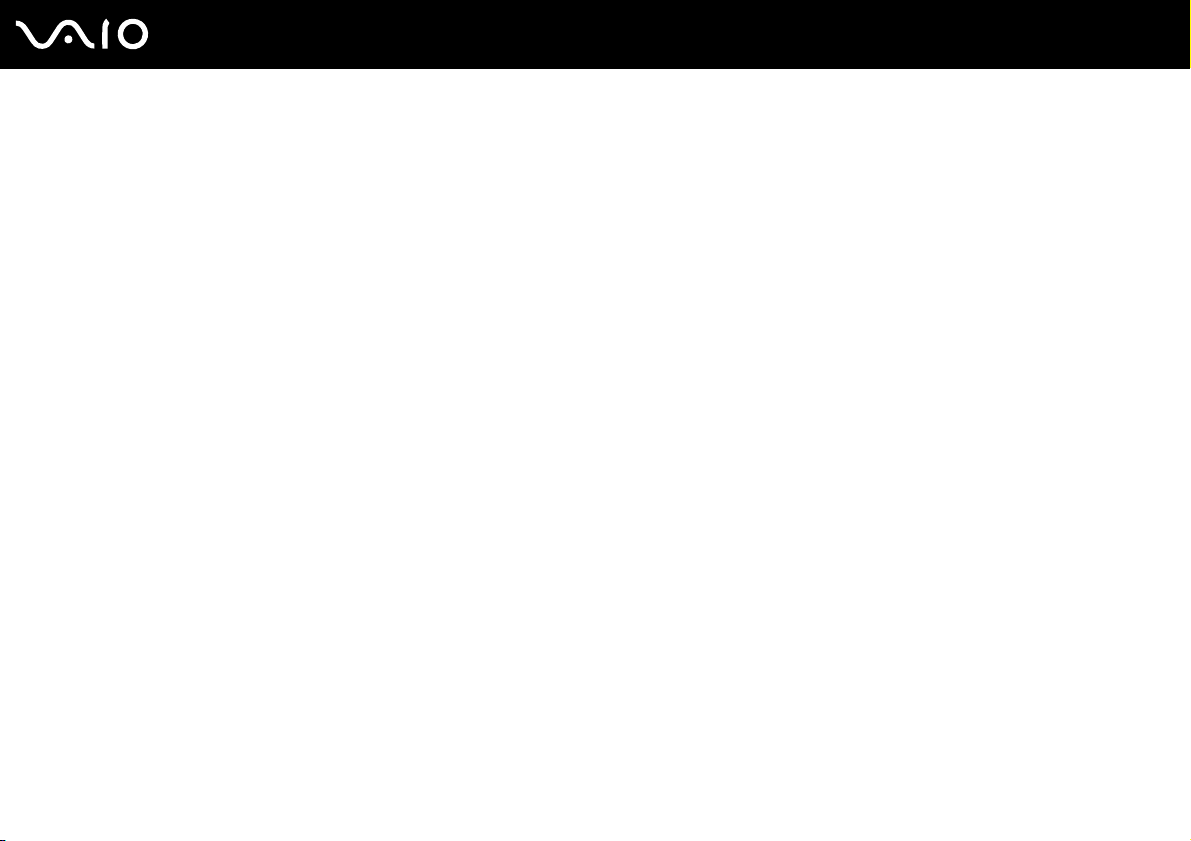
Conteúdo
Leia este documento primeiro............................................................................................................................................6
Aviso ............................................................................................................................................................................7
Documentação.............................................................................................................................................................8
Considerações ergonómicas .....................................................................................................................................11
Introdução ........................................................................................................................................................................13
Localizar controlos e portas .......................................................................................................................................14
Acerca das luzes indicadoras ....................................................................................................................................20
Ligar uma fonte de alimentação.................................................................................................................................22
Utilizar a bateria .........................................................................................................................................................23
Encerrar o computador com segurança.....................................................................................................................30
Utilizar o computador VAIO..............................................................................................................................................31
Utilizar o teclado ........................................................................................................................................................32
Utilizar a consola sensível ao tacto............................................................................................................................33
Utilizar os botões de função especiais.......................................................................................................................34
Utilizar a câmara MOTION EYE integrada.................................................................................................................35
Utilizar a unidade de disco óptico ..............................................................................................................................38
Utilizar o módulo ExpressCard...................................................................................................................................47
Utilizar o suporte Memory Stick .................................................................................................................................50
Utilizar o cartão de memória SD ................................................................................................................................56
Utilizar a Internet........................................................................................................................................................59
Utilizar a rede sem fios (WLAN).................................................................................................................................60
Utilizar a função Bluetooth .........................................................................................................................................67
2
nN
Page 3
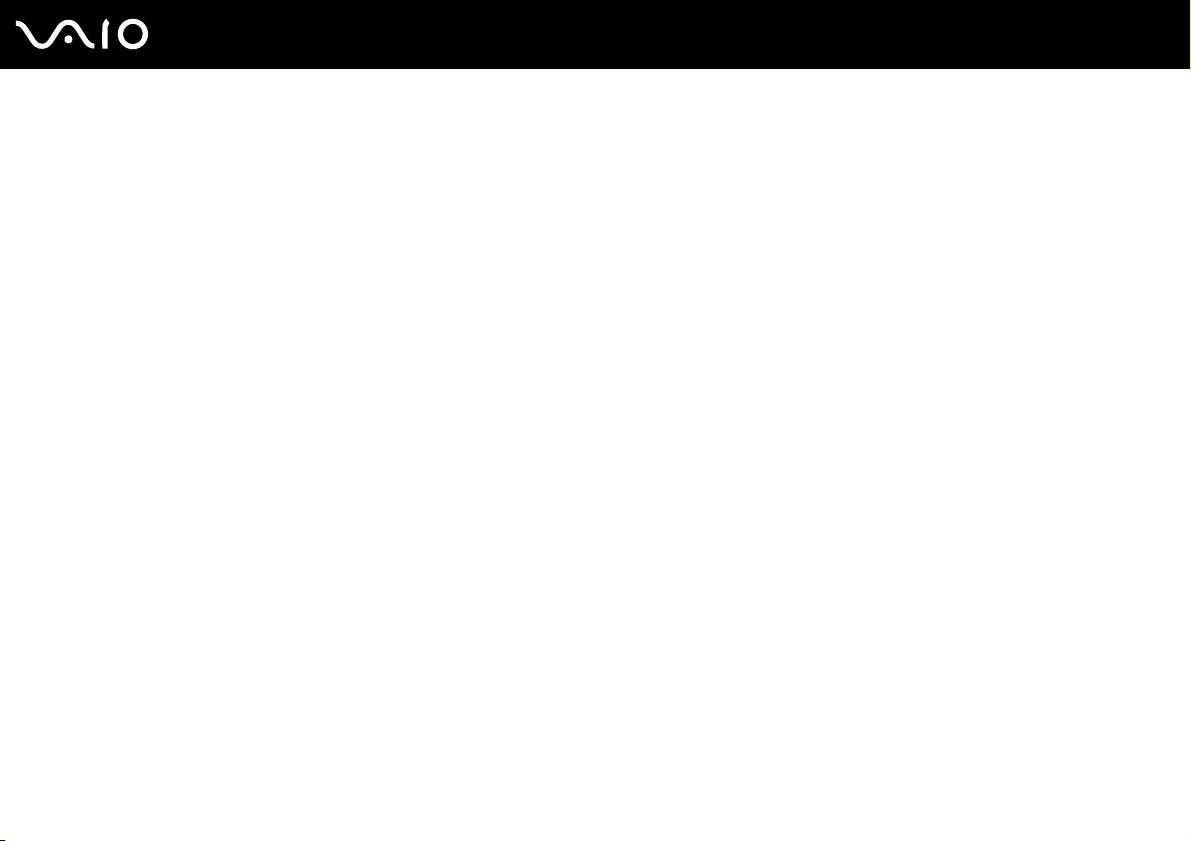
3
nN
Utilizar dispositivos periféricos .........................................................................................................................................73
Ligar altifalantes externos ..........................................................................................................................................74
Ligar um monitor externo ...........................................................................................................................................75
Seleccionar modos de visualização...........................................................................................................................81
Utilizar a função de múltiplos monitores ....................................................................................................................83
Ligar um microfone externo .......................................................................................................................................85
Ligar um dispositivo USB (Universal Serial Bus) .......................................................................................................86
Ligar uma impressora ................................................................................................................................................89
Ligar um dispositivo i.LINK ........................................................................................................................................90
Ligar a uma rede local (LAN) .....................................................................................................................................92
Personalizar o computador VAIO.....................................................................................................................................93
Definir a palavra-passe ..............................................................................................................................................94
Configurar o computador com o VAIO Control Center...............................................................................................99
Utilizar os modos de poupança de energia..............................................................................................................100
Gerir a energia com o VAIO Power Management....................................................................................................105
Configurar o modem ................................................................................................................................................107
Actualizar o computador VAIO .......................................................................................................................................109
Adicionar e remover memória ..................................................................................................................................110
Page 4

4
nN
Precauções ....................................................................................................................................................................116
Manusear o ecrã LCD ..............................................................................................................................................117
Utilizar a fonte de alimentação.................................................................................................................................118
Manusear o computador ..........................................................................................................................................119
Manusear a câmara MOTION EYE integrada..........................................................................................................121
Manusear disquetes.................................................................................................................................................122
Manusear discos ......................................................................................................................................................123
Utilizar a bateria .......................................................................................................................................................124
Utilizar auscultadores...............................................................................................................................................125
Manusear o suporte Memory Stick ..........................................................................................................................126
Manusear o disco rígido...........................................................................................................................................127
Actualizar o computador ..........................................................................................................................................128
Resolução de problemas ...............................................................................................................................................129
Computador .............................................................................................................................................................131
Segurança do sistema .............................................................................................................................................138
Bateria......................................................................................................................................................................139
Câmara MOTION EYE integrada.............................................................................................................................141
Internet.....................................................................................................................................................................144
Rede ........................................................................................................................................................................146
Tecnologia Bluetooth ...............................................................................................................................................150
Discos ópticos..........................................................................................................................................................156
Monitor .....................................................................................................................................................................161
Impressão ................................................................................................................................................................166
Microfone .................................................................................................................................................................167
Page 5

5
nN
Rato .........................................................................................................................................................................168
Altifalantes ...............................................................................................................................................................169
Consola sensível ao tacto ........................................................................................................................................170
Teclado ....................................................................................................................................................................171
Disquetes .................................................................................................................................................................172
Áudio/Vídeo .............................................................................................................................................................173
Memory Stick ...........................................................................................................................................................176
Periféricos ................................................................................................................................................................178
Opções de suporte.........................................................................................................................................................179
Informações sobre o suporte da Sony .....................................................................................................................180
e-Support .................................................................................................................................................................181
Marcas registadas..........................................................................................................................................................183
Page 6
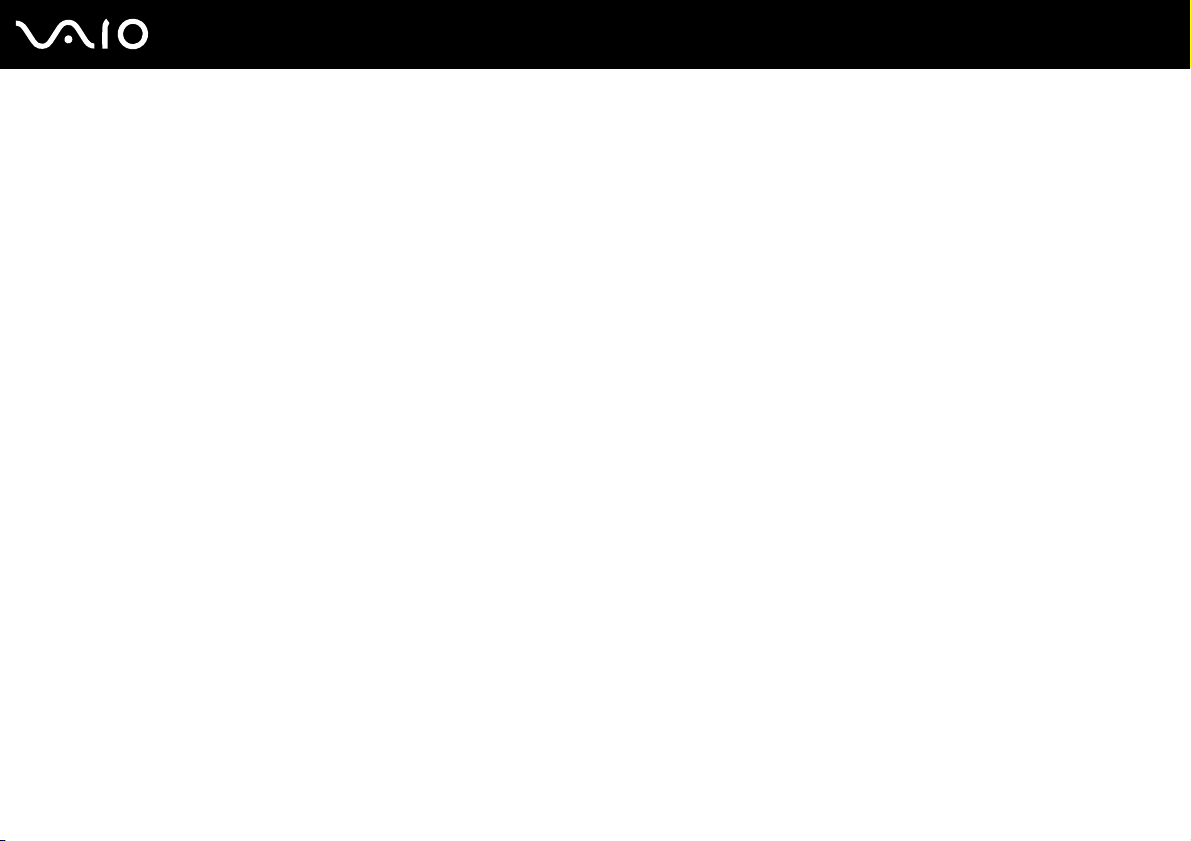
nN
Leia este documento primeiro
Leia este documento primeiro
Parabéns por ter adquirido este computador Sony VAIO® e bem-vindo ao Manual do utilizador fornecido no ecrã. A Sony
combinou as tecnologias mais recentes em som, vídeo, informática e comunicações para lhe oferecer uma experiência
extremamente avançada.
!
As vistas externas ilustradas neste manual podem ser ligeiramente diferentes do seu computador.
6
Page 7

7
nN
Leia este documento primeiro
Aviso
© 2008 Sony Corporation. Todos os direitos reservados.
Este manual e o software aqui descrito não podem, na íntegra ou em parte, ser reproduzidos, traduzidos ou convertidos num
formato legível por máquina sem autorização prévia por escrito.
A Sony Corporation não oferece qualquer garantia em relação a este manual, ao software ou a qualquer outra informação
aqui contida e desresponsabiliza-se expressamente por quaisquer garantias, comerciabilidade ou capacidade implícitas para
um fim específico relativamente a este manual, software ou qualquer outra informação. Em nenhuma circunstância a Sony
Corporation se responsabilizará por quaisquer danos incidentais, consequenciais ou especiais, quer se baseiem em fraudes,
contratos, ou outros, que surjam ou estejam ligados a este manual, software ou a outra informação aqui contida ou pela
utilização que lhe seja dada.
No manual, as indicações ™ ou ® não são especificadas.
A Sony Corporation reserva-se o direito de efectuar quaisquer alterações a este manual ou às informações aqui contidas
sem aviso prévio. O software aqui descrito rege-se pelos termos de um contrato de utilização separado.
Page 8

8
nN
Leia este documento primeiro
Documentação
A documentação inclui informações impressas e manuais do utilizador sobre o computador VAIO.
Documentação impressa
❑ Manual de consulta rápida — Descreve o processo da abertura da embalagem ao início do seu VAIO.
❑ Manual de resolução de problemas e recuperação — Contém soluções para problemas diferentes dos que poderá
encontrar durante o funcionamento normal.
❑ Regulamentos, Garantia, EULA e Suporte — Contém as condições da garantia Sony, Guia de regulamentos de
segurança, Guia de regulamentos do Modem, Guia de regulamentos da LAN sem fios, Guia de regulamentos da
WAN sem fios, Guia de regulamentos do Bluetooth, Contrato de utilização de software e Serviços de apoio Sony.
Documentação não impressa
❑ Manual do utilizador (este manual) — Explica as funcionalidades do seu computador. Este manual também inclui
informações sobre os programas de software incluídos com o computador, bem como informações sobre a resolução de
problemas comuns. O Manual do utilizador é fornecido em formato PDF para facilitar a consulta e a impressão.
Para ver este manual no ecrã:
1 Faça duplo clique no ícone VAIO User Guide no ambiente de trabalho.
2 Abra a pasta relativa ao seu idioma.
3 Seleccione o manual que pretende ler.
Pode aceder manualmente aos manuais do utilizador acedendo a Computador > VAIO (C:) (a sua unidade C) > Documentation > Documentation e
abrindo a pasta relativa ao seu idioma.
Para aceder aos Web sites descritos neste manual clicando nos respectivos URLs (começados por http://), o seu computador tem de estar ligado à
Internet.
Page 9
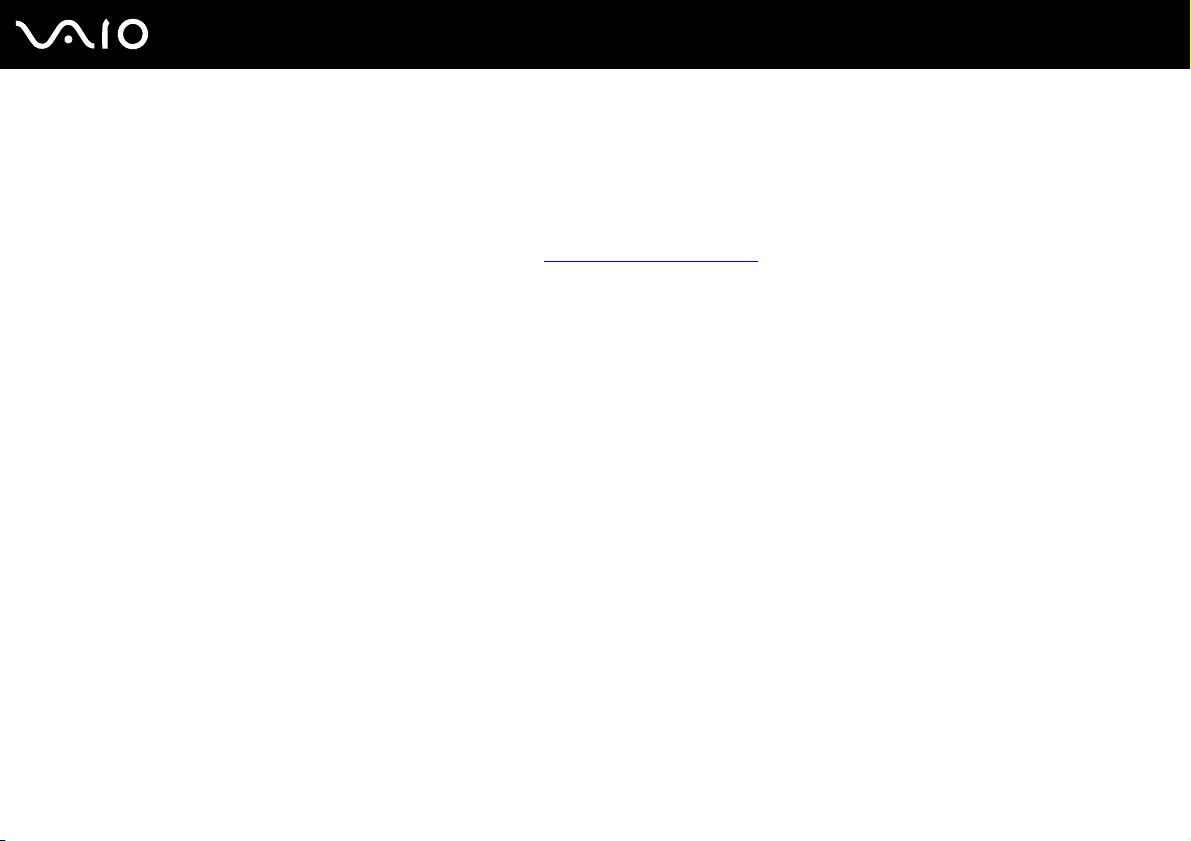
9
nN
Leia este documento primeiro
❑ Guia de especificações — O Guia de especificações online descreve as configurações de hardware e software do seu
computador VAIO.
Para ver o Guia de especificações online:
1 Estabeleça ligação à Internet.
2 Visite o Web site de suporte online da Sony em http://www.vaio-link.com
Pode ter um disco separado que inclui a documentação relativa aos acessórios incluídos.
.
Page 10

10
nN
Leia este documento primeiro
Ajuda e suporte do Windows
A Ajuda e suporte do Windows é um recurso abrangente para conselhos práticos, iniciações e demonstrações que o
ajudarão a aprender a utilizar o computador.
Utilize as funcionalidades de procura ou índice para consultar todos os recursos de ajuda do Windows, incluindo os recursos
localizados na Internet.
Para aceder à Ajuda e suporte do Windows, clique em Iniciar e em Ajuda e suporte. Alternativamente, poderá aceder
à Ajuda e suporte do Windows premindo sem soltar a tecla Microsoft Windows e premindo a tecla F1.
Outras fontes
❑ Consulte os ficheiros de ajuda incluídos com o software que está a utilizar para obter informações detalhadas sobre
funcionalidades e resolução de problemas.
❑ Visite http://www.club-vaio.com
para consultar iniciações online sobre o seu software VAIO preferido.
Page 11

11
nN
Leia este documento primeiro
Considerações ergonómicas
O computador será utilizado como dispositivo portátil numa grande variedades de ambientes. Sempre que possível, deverá
ter em conta as seguintes considerações ergonómicas tanto para os ambientes estacionários como para os portáteis:
❑ Posicionamento do seu computador – Coloque o computador directamente à sua frente (1). Mantenha os antebraços
na horizontal (2), com os pulsos numa posição confortável e neutra (3) durante a utilização do teclado, da consola sensível
ao tacto ou do rato externo. Deixe que a parte superior dos seus braços caia de forma natural nos lados. Faça pausas
regularmente durante a utilização do computador. A utilização excessiva do computador pode criar tensão nos olhos,
músculos ou tendões.
❑ Mobiliário e postura – Utilize uma cadeira com um bom suporte para as costas. Ajuste o nível da cadeira de modo a que
os pés fiquem nivelados com o chão. Um bom apoio de pés proporciona um posicionamento mais confortável. Sente-se
de forma relaxada e na vertical e evite curvar-se para a frente ou inclinar-se para trás.
Page 12
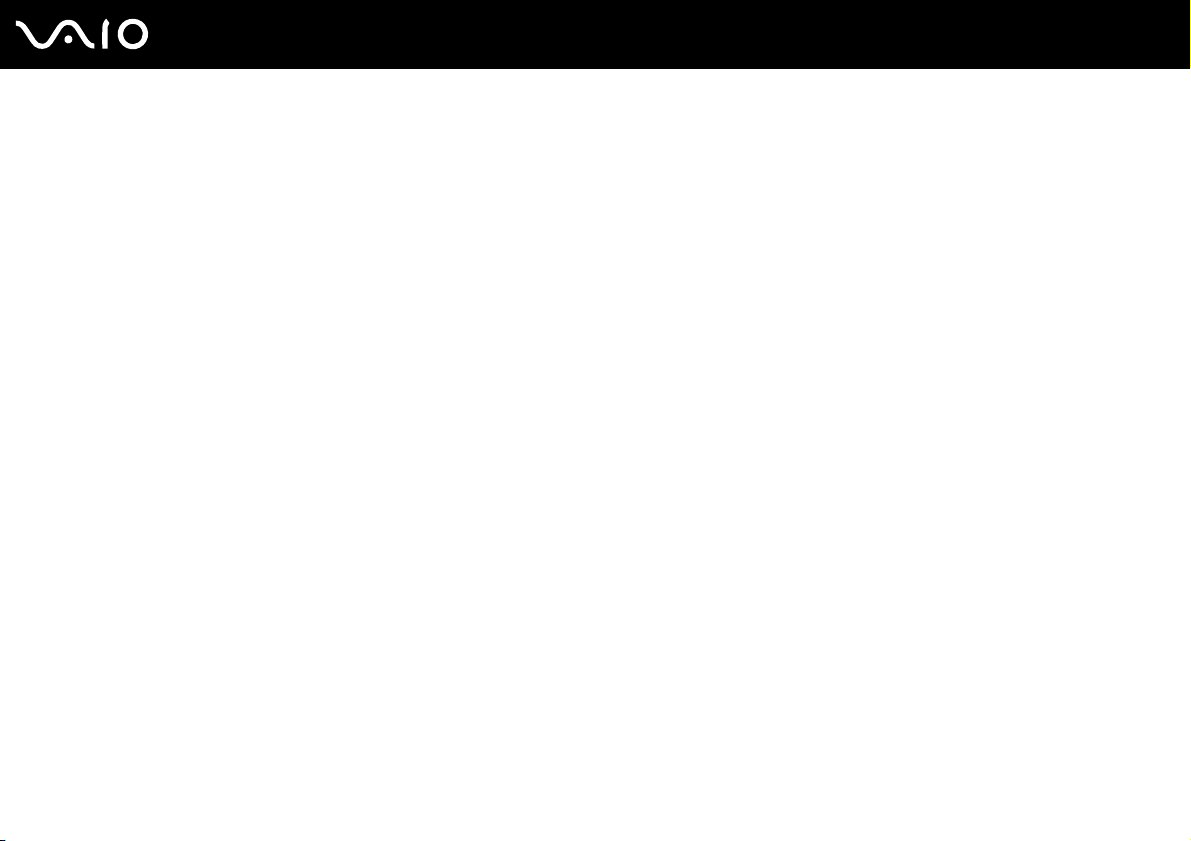
12
nN
Leia este documento primeiro
❑ Ângulo de visão para o monitor do computador – Utilize a função de inclinação do monitor para encontrar a melhor
posição. Pode reduzir o cansaço dos olhos e a fadiga muscular ajustando a inclinação do monitor para a posição adequada.
Ajuste também o nível de brilho do monitor.
❑ Iluminação – Escolha um local onde as janelas e as luzes não provoquem ofuscação e reflexos no monitor. Utilize luz
indirecta para evitar pontos brilhantes no monitor. Uma iluminação adequada aumenta o conforto e a eficácia do trabalho.
❑ Posicionamento de um monitor externo – Sempre que utilizar um monitor externo, coloque o monitor a uma distância
de visualização confortável. Certifique-se de que o ecrã do monitor está ao nível dos olhos ou ligeiramente abaixo ao
sentar-se em frente ao monitor.
Page 13

Introdução
Esta secção descreve como começar a utilizar o seu computador VAIO.
❑ Localizar controlos e portas (página 14)
❑ Acerca das luzes indicadoras (página 20)
❑ Ligar uma fonte de alimentação (página 22)
❑ Utilizar a bateria (página 23)
❑ Encerrar o computador com segurança (página 30)
13
nN
Introdução
Page 14
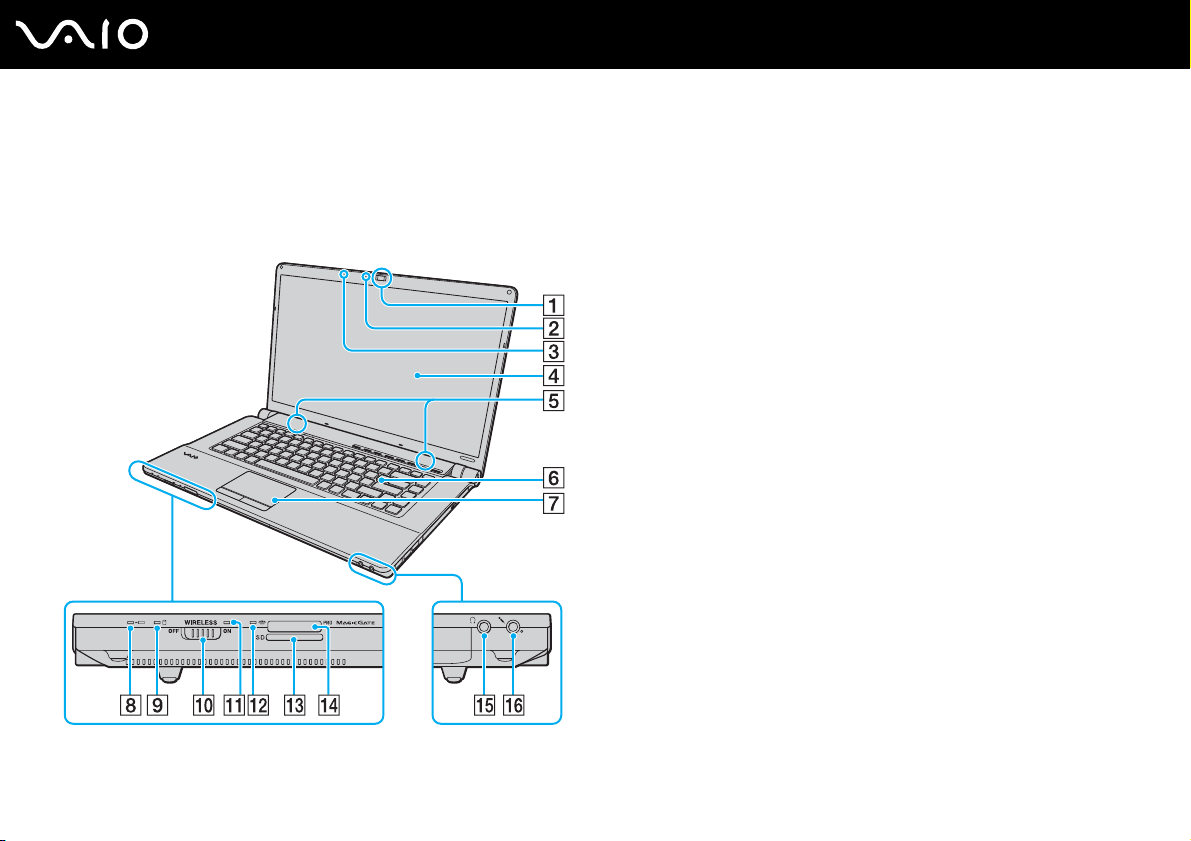
Localizar controlos e portas
Disponha de alguns minutos para identificar os controlos e portas mostrados nas páginas seguintes.
Vista frontal
A Câmara MOTION EYE integrada (página 35)
B Indicador da câmara MOTION EYE integrada (página 20)
C Microfone integrado (mono)
D Ecrã LCD (página 117)
E Altifalantes integrados (estéreo)
F Teclado (página 32)
G Consola sensível ao tacto (página 33)
H Indicador de carga (página 20)
I Indicador da unidade de disco rígido/unidade de disco óptico
(página 20)
J Selector WIRELESS (página 60)
K Indicador WIRELESS (página 20)
L Indicador de acesso a suportes (página 20)
M Ranhura para cartão de memória SD (página 56)
N Ranhura para suportes Memory Stick
O Tomada para auscultadores (página 74)
P Tomada para microfone (página 85)
* O seu computador pode utilizar suportes Memory Stick de tamanho padrão
e Duo.
*
(página 50)
14
nN
Introdução
Page 15
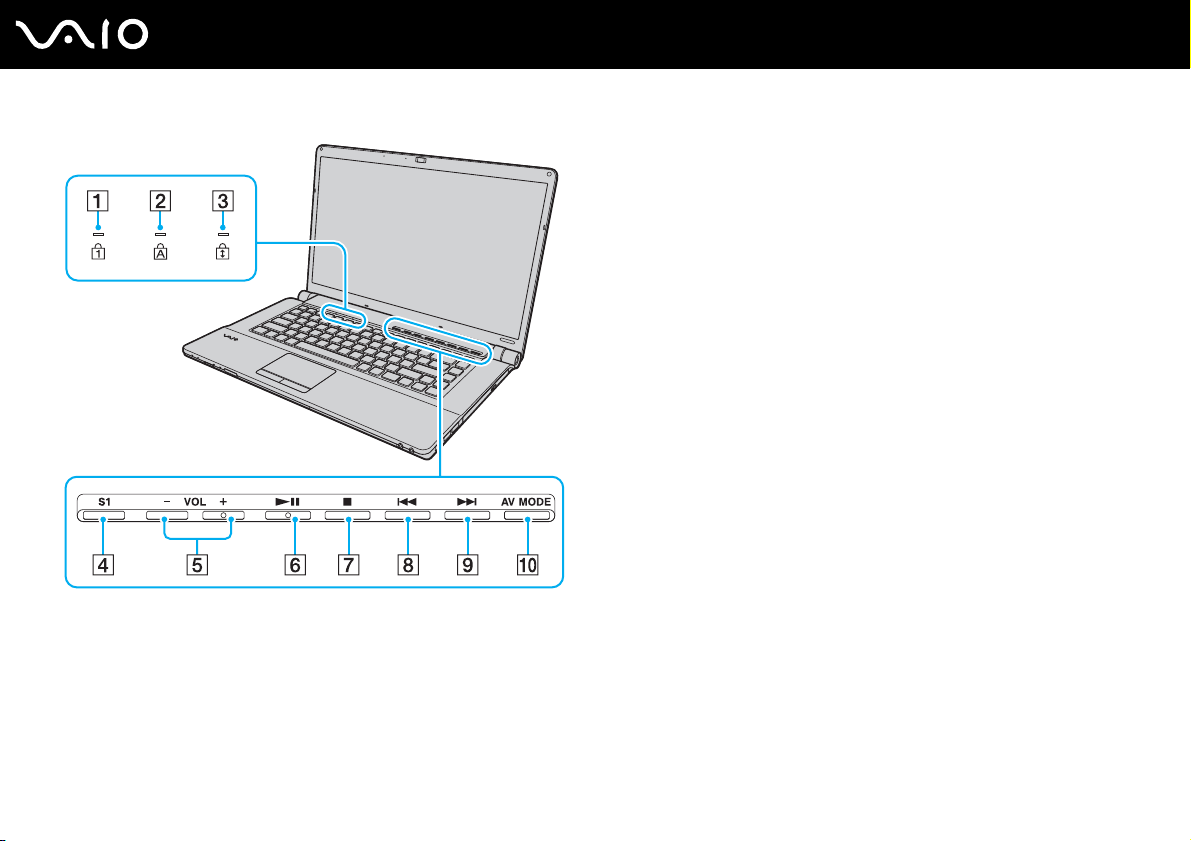
Indicador Num lock (página 20)
A
B Indicador Caps lock (página 20)
C Indicador Scroll lock (página 20)
D Botão S1 (página 34)
E Botões VOL-/VOL+ (página 34)
F Botão Reproduzir/Pausa (página 34)
G Botão Parar (página 34)
H Botão Faixa anterior (página 34)
I Botão Faixa seguinte (página 34)
J Botão AV MODE (página 34)
15
nN
Introdução
Page 16
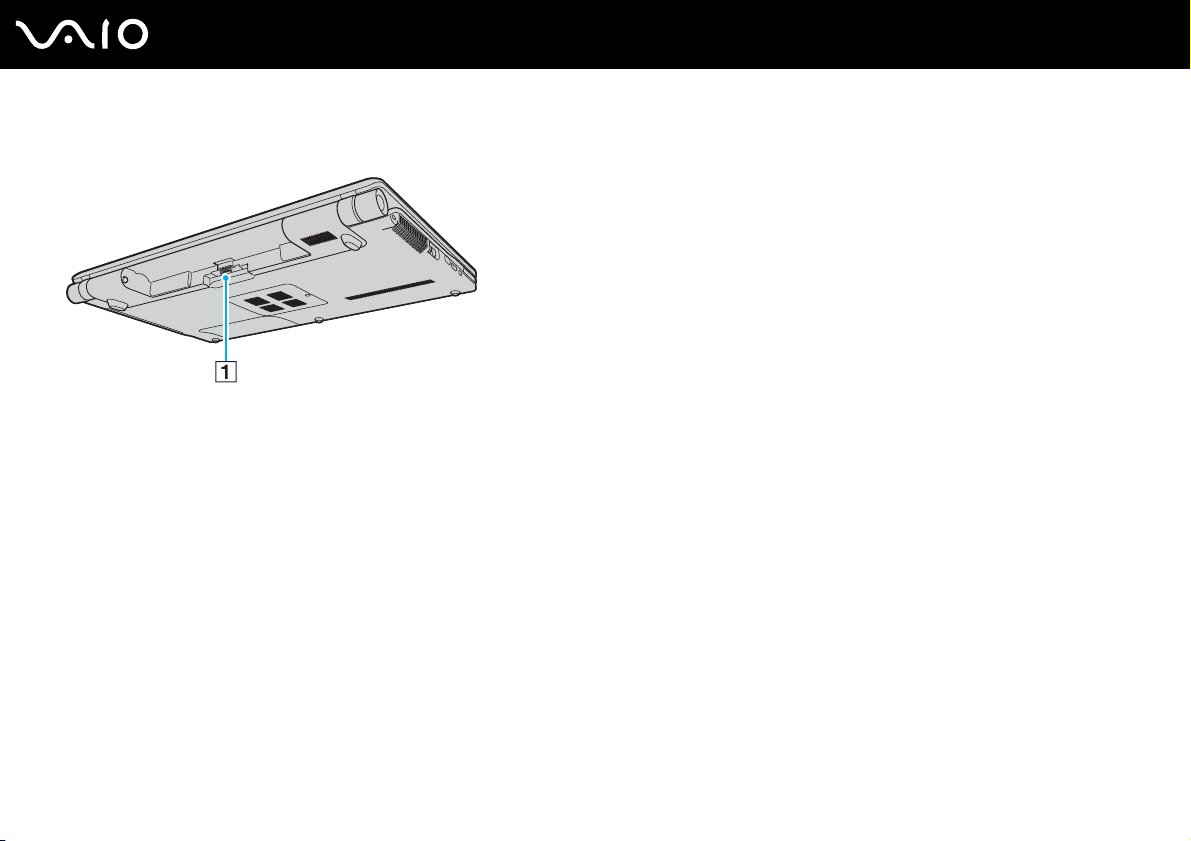
Vista posterior
A Conector da bateria
16
nN
Introdução
Page 17
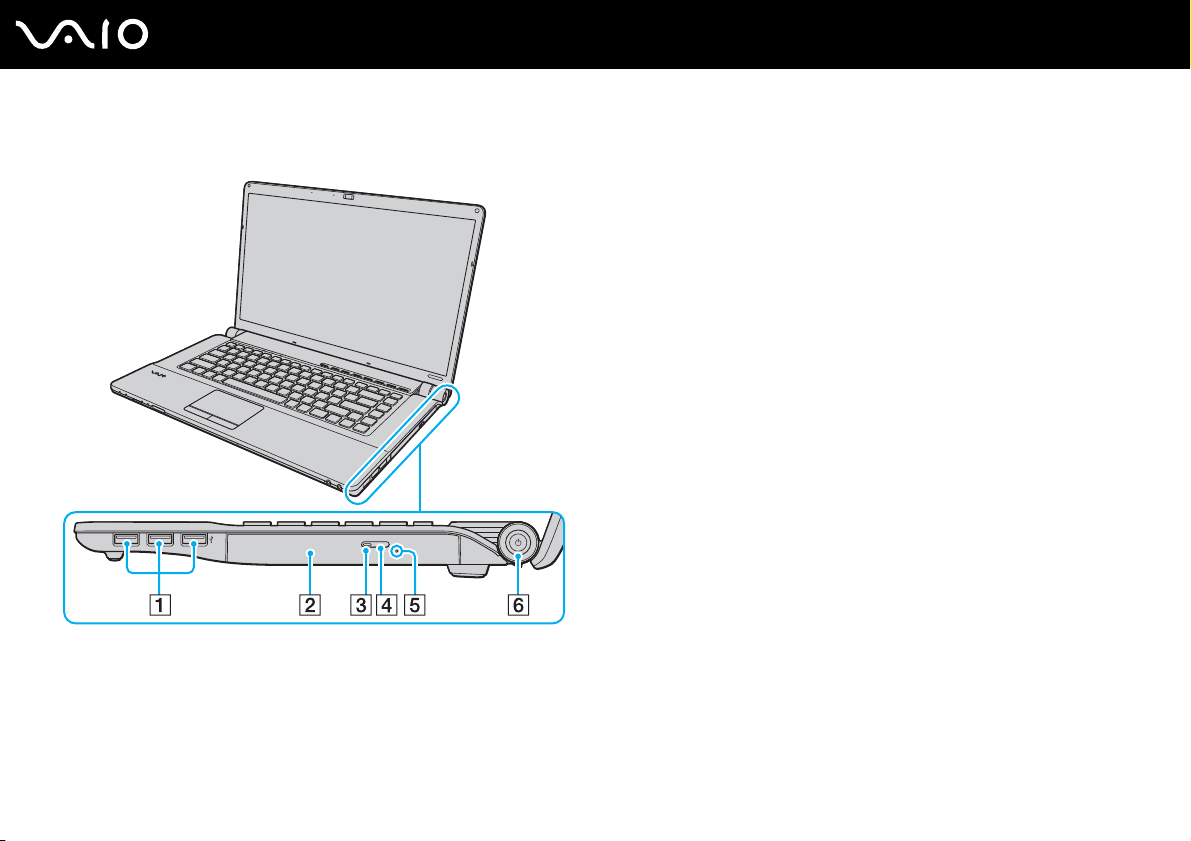
Lateral direita
17
nN
Introdução
A Portas Hi-Speed USB (USB 2.0)
B Unidade de disco óptico (página 38)
C Indicador da unidade de disco óptico (página 20)
D Botão de ejecção da unidade (página 38)
E Orifício de ejecção manual (página 156)
F Botão de ligação/Indicador de alimentação (página 20)
* Suporta alta velocidade/velocidade máxima e baixa velocidade.
*
(página 86)
Page 18

Lateral esquerda
A Porta DC IN (página 22)
B Ranhura de segurança
C Ventilação
D Porta de rede (Ethernet) (página 92)
E Porta de modem (página 59)
F Porta de monitor (página 75)
G Porta HDMI (página 75)
H Porta i.LINK (S400) de 4 pinos (página 90)
I Ranhura ExpressCard/34 (página 47)
18
nN
Introdução
Page 19
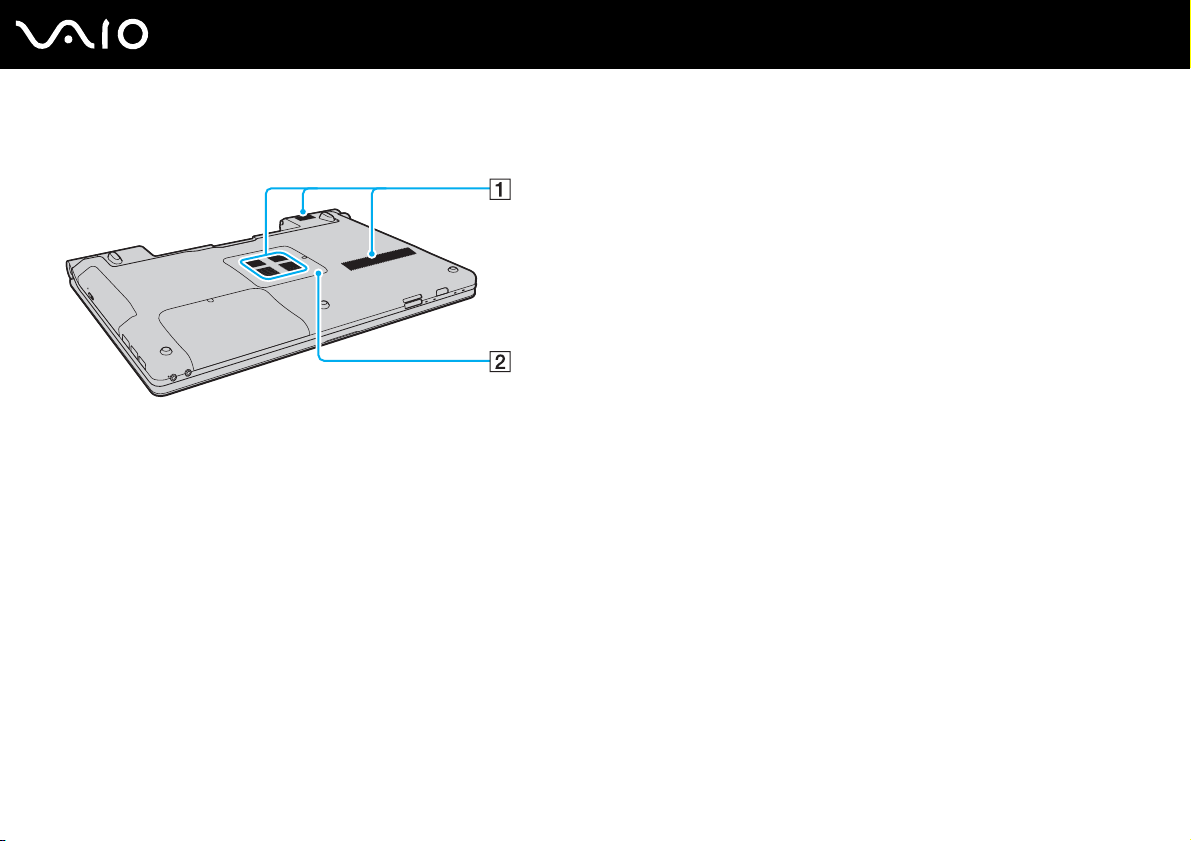
Vista inferior
19
nN
Introdução
A Ventilação
B Tampa do compartimento de módulos de memória (página 110)
Page 20
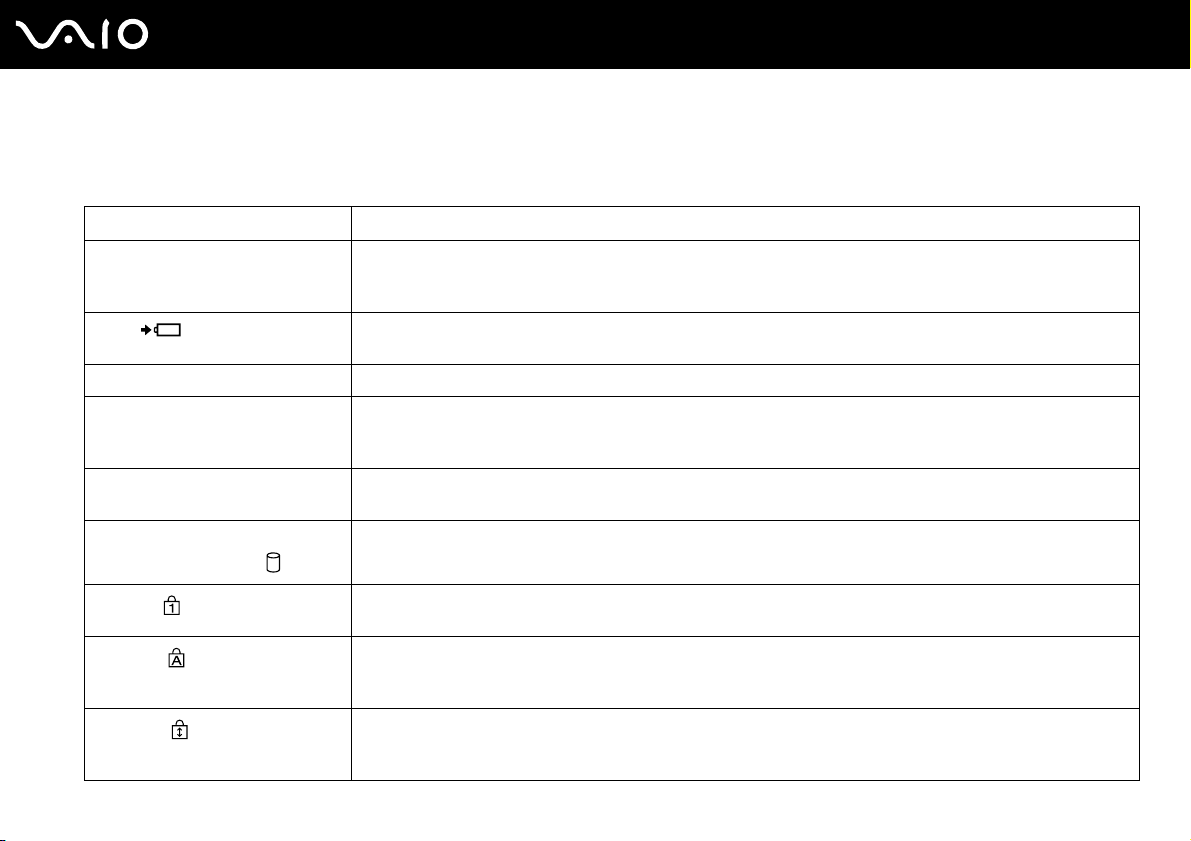
Acerca das luzes indicadoras
O computador está equipado com as seguintes luzes indicadoras:
Indicador Funções
Ligar 1 Apresenta uma luz verde fixa quando o computador está ligado, pisca lentamente uma luz cor-de-laranja quando
o computador está no modo de Suspensão e apaga-se quando o computador está desligado ou no modo de
Hibernação.
Carga
Câmara MOTION EYE integrada Acende-se enquanto a câmara MOTION EYE integrada está a ser utilizada.
Acesso a suportes Acende-se enquanto os dados são lidos ou escritos num cartão de memória. (Não active o modo de Suspensão
Unidade de disco óptico Acende-se quando a unidade está a ler ou a escrever dados. Quando o indicador está apagado, o disco óptico
Unidade de disco rígido/
unidade de disco óptico
Num lock
Caps lock
Scroll lock
Acende-se enquanto a bateria está a ser carregada. Consulte Carregar a bateria (página 26) para obter mais
informações.
nem desligue o computador quando este indicador estiver aceso.) Quando o indicador está apagado, o cartão
de memória não está a ser utilizado.
não está a ser utilizado.
Acende-se quando a unidade está a ler ou a escrever dados. Não active o modo de Suspensão nem desligue
o computador quando este indicador estiver aceso.
Prima a tecla Num Lk para activar o teclado numérico. Prima a tecla uma segunda vez para desactivar o teclado
numérico. O teclado numérico não está activo quando o indicador está apagado.
Prima a tecla Caps Lock para escrever letras maiúsculas. As letras aparecem em minúsculas se premir a tecla
Shift quando o indicador estiver aceso. Prima a tecla uma segunda vez para apagar o indicador. A escrita normal
é retomada quando o indicador Caps lock estiver apagado.
Prima a tecla Scr Lk para alterar o modo como desloca o ecrã. A deslocação normal é retomada quando o
indicador Scroll lock estiver apagado. A tecla Scr Lk funciona de modo diferente em função do programa que
estiver a utilizar e não funciona em todos os programas.
20
nN
Introdução
Page 21

Indicador Funções
WIRELESS Acende-se quando o selector WIRELESS estiver ligado, desde que uma ou mais opções de rede sem fios
estejam activadas na janela VAIO Smart Network.
21
nN
Introdução
Page 22

Ligar uma fonte de alimentação
Pode utilizar um transformador ou uma bateria recarregável como fonte de alimentação para o computador.
Utilizar o transformador
Utilize apenas o transformador fornecido com o computador.
Para utilizar o transformador
1 Ligue uma extremidade do cabo de alimentação (1) ao transformador (3).
2 Ligue a outra extremidade do cabo de alimentação à tomada de electricidade (2).
3 Ligue o cabo do transformador (3) à porta DC IN (4) do computador.
22
nN
Introdução
!
A forma da tomada DC In depende do transformador.
Para desligar completamente o computador da electricidade da rede, desligue o transformador.
Certifique-se de que a tomada de electricidade é de acesso fácil.
Se não tencionar utilizar o computador durante um longo período de tempo, coloque o computador no modo de Hibernação. Consulte Utilizar o modo
de Hibernação (página 103). Este modo de poupança de energia poupa-lhe o tempo de encerrar e retomar.
Page 23
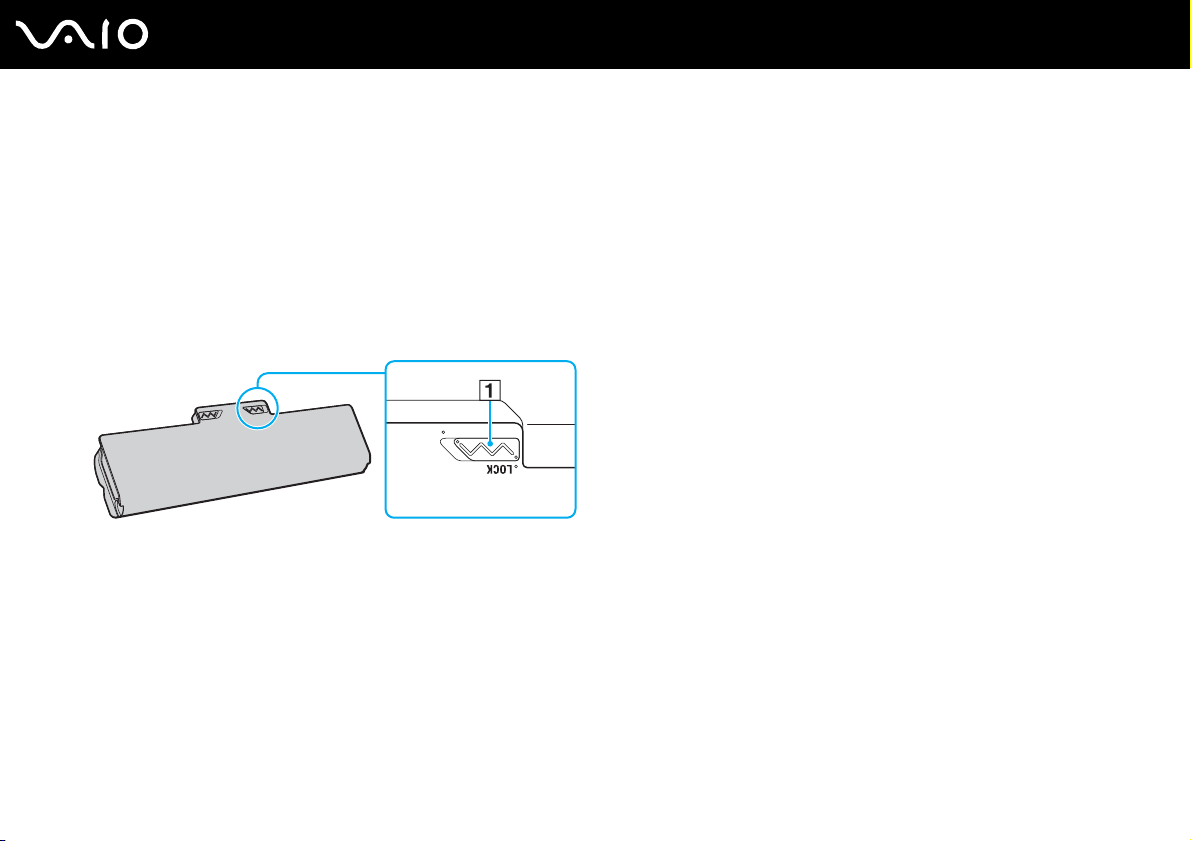
Utilizar a bateria
A bateria fornecida com o seu computador portátil não está completamente carregada no momento da entrega.
Instalar a bateria
Para instalar a bateria
1 Desligue o computador e feche o ecrã LCD.
2 Empurre o selector LOCK da bateria (1) para a frente.
23
nN
Introdução
Page 24

3 Faça deslizar a bateria diagonalmente para o compartimento até que as projecções (2) de ambos os lados do
compartimento encaixem nos entalhes em forma de U (3) existentes de ambos os lados da bateria.
24
nN
Introdução
Page 25

4 Rode a bateria na direcção da seta e empurre-a até que encaixe no compartimento.
5 Puxe o selector LOCK da bateria para trás para fixar a bateria ao computador.
Quando o computador está ligado directamente à electricidade da rede e tem a bateria instalada, utiliza a corrente proveniente da tomada.
!
Algumas baterias recarregáveis não cumprem as normas de qualidade e segurança da Sony. Por motivos de segurança, este computador só funciona
com baterias Sony genuínas concebidas para este modelo. Se for instalada uma bateria não autorizada, esta não será carregada e o computador não
funcionará.
25
nN
Introdução
Page 26
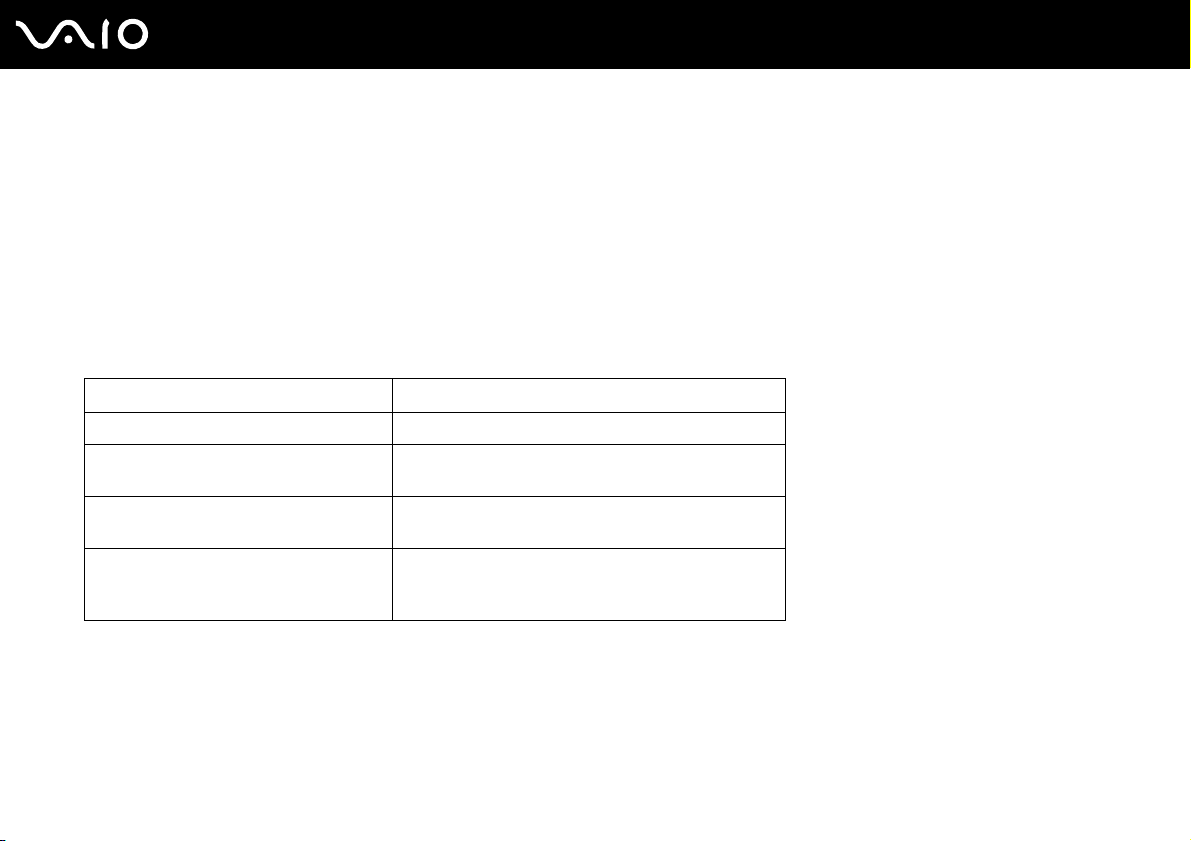
Carregar a bateria
A bateria fornecida com o seu computador portátil não está completamente carregada no momento da entrega.
Para carregar a bateria
1 Instale a bateria.
2 Ligue o transformador ao computador.
O indicador de carga acende-se quando a bateria está a carregar. Quando a carga da bateria alcançar o nível de carga
máximo seleccionado com as funções de carregamento da bateria, o indicador de carga apaga-se. Para seleccionar o
nível de carga máximo pretendido, consulte Utilizar as funções de carregamento da bateria (página 28).
Estado do indicador de carga Significado
Luz cor-de-laranja A bateria está a carregar.
Pisca juntamente com o indicador verde
de alimentação
Pisca juntamente com o indicador
cor-de-laranja de alimentação
Pisca rapidamente uma luz cor-de-laranja Ocorreu um erro da bateria devido a uma avaria da
A bateria está sem carga. (Modo normal)
A bateria está sem carga. (Modo de Suspensão)
bateria ou devido ao facto da bateria não estar
bloqueada.
26
nN
Introdução
!
Deve carregar a bateria, conforme descrito neste manual, a partir da primeira carga.
Page 27
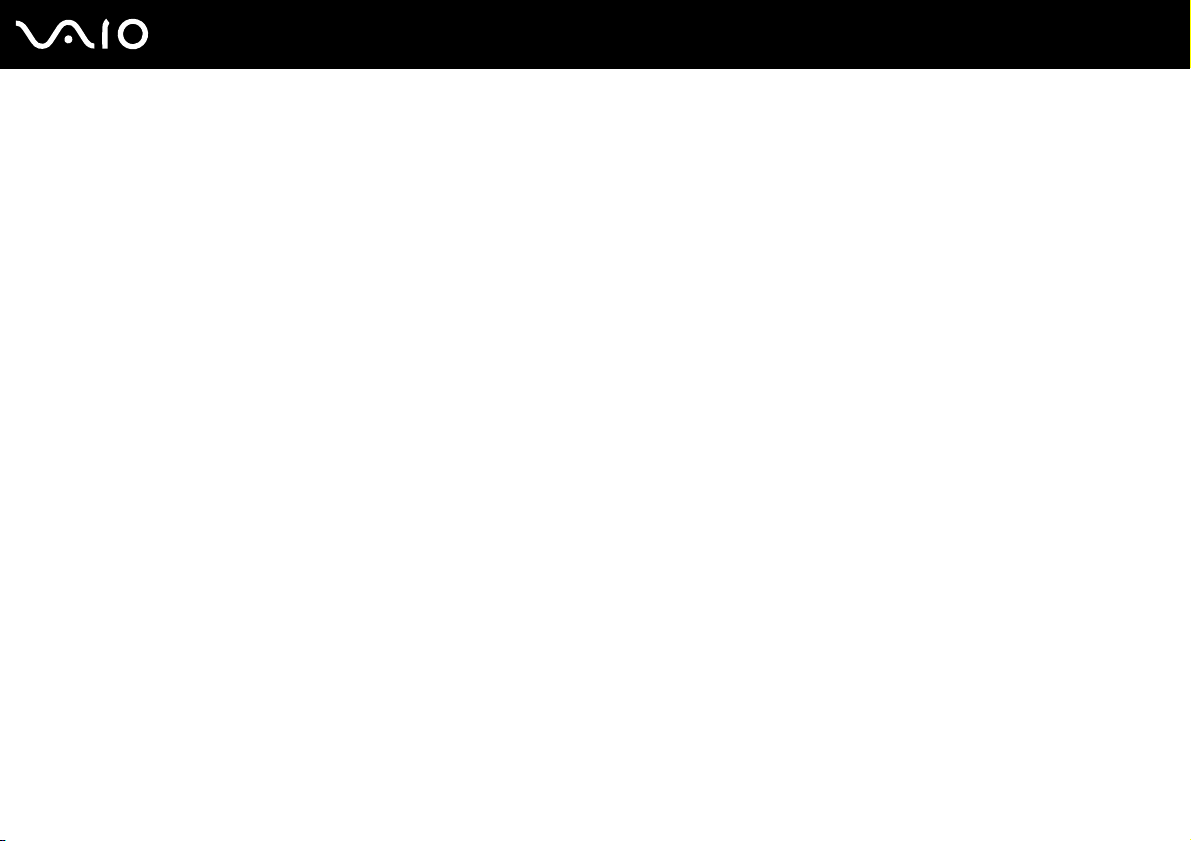
Mantenha a bateria instalada no computador enquanto estiver ligado directamente à electricidade da rede. A bateria continua a carregar enquanto estiver
a utilizar o computador.
Se o nível de carga da bateria for inferior a 10%, deve ligar o transformador para recarregar a bateria ou encerrar o computador e instalar uma bateria
completamente carregada.
O computador é fornecido com uma bateria de iões de lítio que pode ser recarregada em qualquer momento. O carregamento de uma bateria parcialmente
descarregada não afecta a duração da bateria.
Enquanto algumas aplicações de software ou dispositivos dispositivos periféricos estão em utilização, o computador poderá não entrar no modo de
Hibernação mesmo quando a carga da bateria é reduzida. Para evitar a perda de dados quando utilizar a bateria, guarde frequentemente os dados e
active manualmente um modo de gestão de energia, como por exemplo, o modo de Suspensão ou de Hibernação.
Se a bateria se esgotar quando o computador entrar no modo de Suspensão, perderá todos os dados não guardados. É impossível regressar ao trabalho
anterior. Para evitar perda de dados, deve guardar frequentemente os seus dados.
Quando o computador está ligado directamente à electricidade da rede e tem a bateria instalada, utiliza a corrente proveniente da tomada.
27
nN
Introdução
Page 28
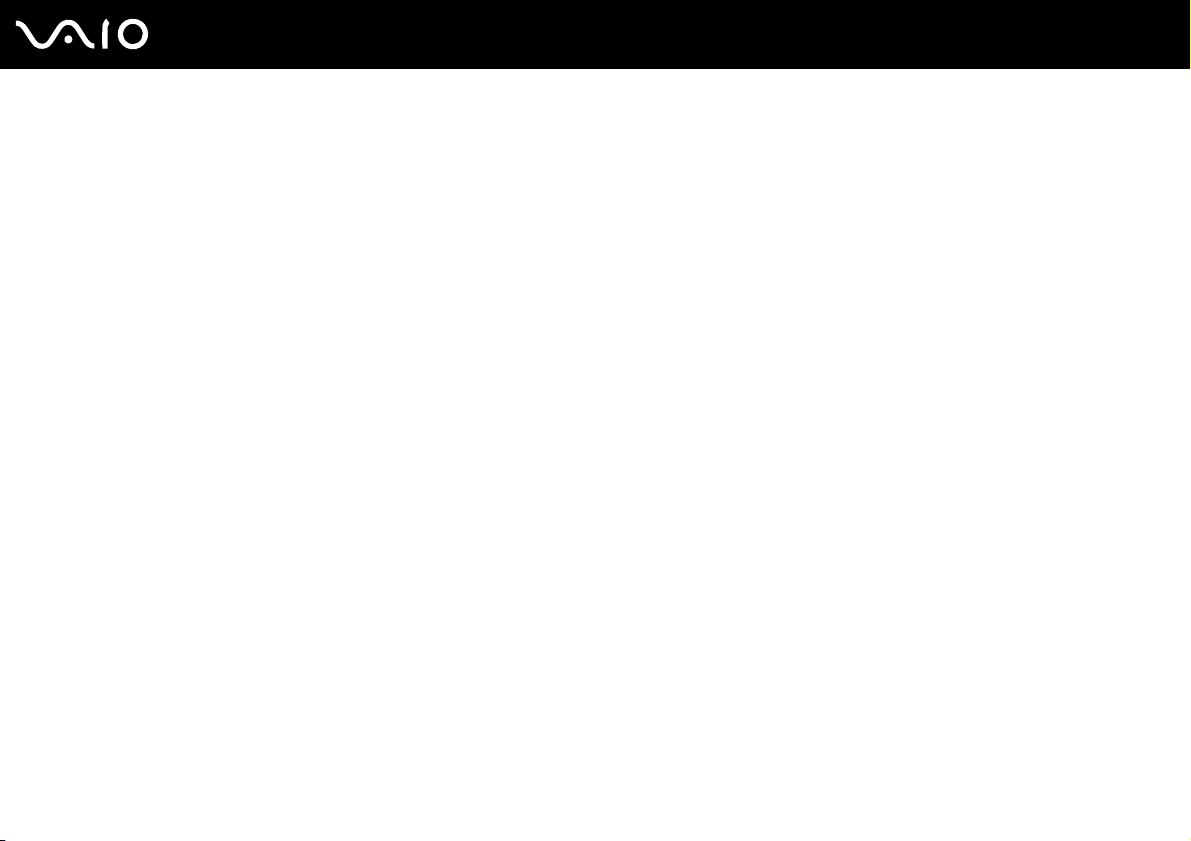
28
nN
Introdução
Utilizar as funções de carregamento da bateria
Pode seleccionar o método de carregamento da bateria utilizando Battery Charge Functions. Para aumentar a duração da
bateria, active a função de manutenção da bateria.
Para activar a função de manutenção da bateria
1 Clique em Iniciar, Todos os programas e VAIO Control Center.
2 Clique em Power Management e Battery Charge Functions.
3 Clique para seleccionar a caixa de verificação Enable Battery Care Function no painel da direita.
4 Clique em Advanced.
5 Seleccione o nível de carga máximo pretendido.
6 Clique em OK.
Para verificar o nível de desgaste da bateria
Siga os passos 1 a 4 de Para activar a função de manutenção da bateria acima e consulte as informações detalhadas.
Se o nível de desgaste da bateria for elevado, substitua a bateria por uma nova bateria Sony genuína.
Page 29

29
nN
Introdução
Retirar a bateria
!
Pode perder dados se retirar a bateria com o computador ligado e este não estiver ligado ao transformador ou se retirar a bateria com o computador
em modo de Suspensão.
Para retirar a bateria
1 Desligue o computador e feche o ecrã LCD.
2 Empurre o selector LOCK da bateria (1) para a frente.
3 Faça deslizar para a frente e prenda a patilha RELEASE da bateria (2), coloque a ponta do dedo sob a patilha (3) da
bateria, rode a bateria na direcção da seta e retire-a do computador.
Page 30

30
nN
Introdução
Encerrar o computador com segurança
Para evitar a perda de dados não guardados, certifique-se de que encerra correctamente o computador, como descrito
abaixo.
Para encerrar o computador
1 Desligue os periféricos ligados ao computador.
2 Clique em Iniciar, na seta junto do botão Bloquear e em Encerrar.
3 Responda a quaisquer indicações para guardar documentos ou para ter em conta outros utilizadores e aguarde que o
computador se desligue automaticamente.
O indicador de alimentação apaga-se.
Page 31

Utilizar o computador VAIO
Esta secção descreve como tirar o maior partido da utilização do seu computador VAIO.
❑ Utilizar o teclado (página 32)
❑ Utilizar a consola sensível ao tacto (página 33)
❑ Utilizar os botões de função especiais (página 34)
❑ Utilizar a câmara MOTION EYE integrada (página 35)
❑ Utilizar a unidade de disco óptico (página 38)
❑ Utilizar o módulo ExpressCard (página 47)
❑ Utilizar o suporte Memory Stick (página 50)
❑ Utilizar o cartão de memória SD (página 56)
❑ Utilizar a Internet (página 59)
❑ Utilizar a rede sem fios (WLAN) (página 60)
❑ Utilizar a função Bluetooth (página 67)
31
nN
Utilizar o computador VAIO
Page 32

nN
Utilizar o computador VAIO
Utilizar o teclado
O teclado é muito semelhante ao teclado de um computador pessoal, mas tem teclas adicionais que executam tarefas
específicas do modelo.
O Web site VAIO-Link (http://www.vaio-link.com
Combinações e funções com a tecla Fn
Algumas funções do teclado só podem ser utilizadas após o carregamento do sistema operativo estar concluído.
Combinações/Funcionalidades Funções
Fn + % (F2): selector de altifalante Liga e desliga os altifalantes integrados e os auscultadores.
Fn + 8 (F5/F6): controlo de brilho Altera o brilho do ecrã do computador (LCD).
Fn + /T (F7): saída de imagem
Fn + / (F9/F10): zoom
Fn + (F12): modo de Hibernação
Para aumentar a intensidade do brilho, continue a premir Fn+F6 ou prima Fn+F6 e, em seguida, M ou ,.
Para diminuir a intensidade do brilho, continue a premir Fn+F5 ou prima Fn+F5 e, em seguida, m ou <.
Alterna entre o ecrã do computador, um monitor externo e a saída simultânea para ambos.
Altera o tamanho da vista do ecrã.
Para fazer com que a vista do ecrã pareça mais pequena e afastada (menos zoom), prima Fn+F9.
Para fazer com que a vista do ecrã pareça maior e mais próxima (mais zoom), prima Fn+F10.
Consulte o ficheiro de ajuda incluído com o VAIO Control Center para obter mais informações.
Permite obter o nível mais baixo de consumo de energia. Quando executa este comando, o estado do
sistema e dos dispositivos periféricos ligados é guardado no disco rígido e o sistema é desligado. Para
regressar ao estado original do sistema, utilize o interruptor de ligação para ligar a alimentação.
Para mais detalhes sobre gestão de energia, consulte Utilizar os modos de poupança de energia
(página 100).
) também contém um glossário para o ajudar a utilizar o teclado.
32
Page 33

Utilizar o computador VAIO
Utilizar a consola sensível ao tacto
Pode apontar, seleccionar, arrastar e deslocar objectos no ecrã utilizando esta consola.
Acção Descrição
Apontar Deslize o dedo na consola (1) para colocar o cursor (2) sobre um item ou objecto.
Clicar Prima o botão esquerdo (3) uma vez.
Duplo clique Prima o botão esquerdo duas vezes.
Clicar com o botão direito Prima o botão direito (4) uma vez. Em muitas aplicações, esta acção apresenta um menu de atalho.
Arrastar Deslize o dedo na consola sensível ao tacto premindo o botão esquerdo.
Deslocar Deslize o dedo ao longo da extremidade direita da consola sensível ao tacto para o deslocamento na vertical.
Deslize o dedo ao longo da extremidade inferior para o deslocamento na horizontal (a função de deslocamento
só está disponível em aplicações que suportam uma função de deslocamento por consola sensível ao tacto).
33
nN
Pode desactivar/activar a consola sensível ao tacto quando está um rato ligado ao computador. Para alterar as definições da consola sensível ao tacto,
clique em Iniciar, Todos os programas, VAIO Control Center, Keyboard and Mouse e Pointing Device.
!
Certifique-se de que liga um rato antes de desactivar a consola sensível ao tacto. Se desactivar a consola sensível ao tacto antes de ligar um rato,
só poderá utilizar o teclado para as operações com o ponteiro.
Page 34

Utilizar o computador VAIO
Utilizar os botões de função especiais
O computador está equipado com botões especiais para o ajudarem a utilizar funções específicas do computador.
Botão de função especial Funções
Por predefinição, o botão S1 inicia o Dolby Control Center.
Botão S1
Botões VOL-/VOL+ Diminui (-) e aumenta (+) o volume.
A atribuição predefinida dos botões pode ser diferente da indicada acima. Para alterar a atribuição do botão S1, mantenha
premido o botão ou inicie e navegue no VAIO Control Center para visualizar a janela de configuração. Consulte o ficheiro
de ajuda incluído com o VAIO Control Center para obter a atribuição do botão S1.
34
nN
Botão Reproduzir/Pausa
Botão Parar
Botão Faixa anterior
Botão Faixa seguinte
Botão AV MODE
* Apenas nos modelos com a unidade Blu-ray Disc. Utilize o software WinDVD BD para reproduzir.
Pára ou pausa a reprodução de um CD, DVD ou Blu-ray Disc
na unidade de disco rígido.
Pára a reprodução de um CD, DVD ou Blu-ray Disc
unidade de disco rígido.
Reproduz o capítulo/ficheiro anterior durante a reprodução de vídeo ou a canção/ficheiro anterior durante a
reprodução de áudio.
Reproduz o capítulo/ficheiro seguinte durante a reprodução de vídeo ou a canção/ficheiro seguinte durante
a reprodução de áudio.
Inicia o VAIO Launcher para seleccionar o software pretendido.
Pode alterar as opções de software predefinidas no VAI O Lau ncher. Para o fazer, mantenha premido o botão
AV M ODE para apresentar a janela de configuração.
™*
ou de um ficheiro de música/vídeo armazenado
*
ou de um ficheiro de música/vídeo armazenado na
Page 35

35
nN
Utilizar o computador VAIO
Utilizar a câmara MOTION EYE integrada
O seu computador está equipado com uma câmara MOTION EYE integrada.
A câmara MOTION EYE integrada adiciona funcionalidade de vídeo ao software de mensagens instantâneas, bem como
software de edição de vídeo que lhe permite capturar fotogramas e filmes com o software de captura de imagens pré-instalado.
Ao ligar o computador, a câmara MOTION EYE integrada é activada. É possível efectuar videoconferências com o software
apropriado.
Tenha em atenção que o início ou fecho do software de mensagens instantâneas ou edição de vídeo não activa nem desactiva
a câmara MOTION EYE integrada, respectivamente.
A câmara MOTION EYE integrada não pode ser partilhada por mais do que uma aplicação de software. Se a câmara estiver a ser utilizada por outra
aplicação de software, saia dessa aplicação antes de utilizar a câmara MOTION EYE integrada com a aplicação pretendida.
!
A janela de visualização poderá apresentar algum ruído, por exemplo faixas horizontais, se visualizar um objecto em movimento. Isto é normal e não
indica uma avaria.
Não pode utilizar a câmara MOTION EYE integrada com o software Microsoft Windows Movie Maker.
Page 36
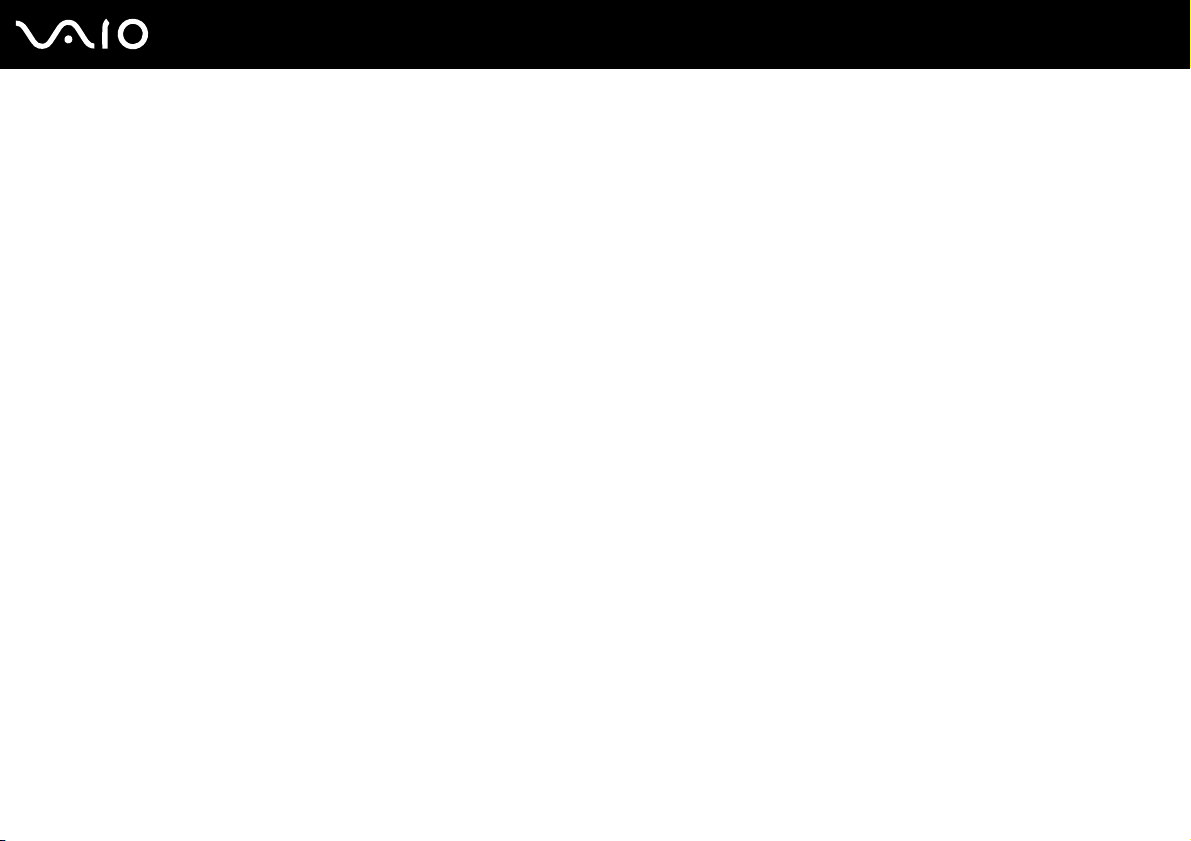
nN
Utilizar o computador VAIO
Capturar fotogramas
Para capturar um fotograma
1 Clique em Iniciar, Todos os programas, ArcSoft WebCam Companion 2 e WebCam Companion 2 para iniciar o
WebCam Companion 2.
2 Clique no ícone Capturar (Capture) na janela principal.
3 Enquadre o sujeito no visor.
4 Clique no botão Capturar (Capture) existente abaixo da imagem apresentada.
A imagem actualmente apresentada no visor é capturada e a respectiva miniatura é adicionada ao painel da esquerda
da janela principal.
Quando capturar uma imagem num local com pouca iluminação, clique no ícone Configurações da Webcam (WebCam Settings) após o passo 2 e
seleccione a opção de pouca iluminação ou compensação de pouca iluminação na janela de propriedades.
O WebCam Companion 2 fornece muito mais funcionalidades. Consulte o ficheiro de ajuda incluído com o software para obter mais informações.
36
Page 37

37
nN
Utilizar o computador VAIO
Capturar filmes
Para capturar um filme
1 Clique em Iniciar, Todos os programas, ArcSoft WebCam Companion 2 e WebCam Companion 2 para iniciar o
WebCam Companion 2.
2 Clique no ícone Gravar (Record) na janela principal.
3 Enquadre o sujeito no visor.
4 Clique no botão Gravar vídeo (Record Video), existente abaixo da imagem apresentada, para iniciar a gravação do filme.
5 Quando tiver terminado, clique novamente no botão Gravar vídeo (Record Video) para parar a gravação.
A primeira cena do filme capturado é adicionada como miniatura ao painel da esquerda da janela principal.
Quando gravar um filme num local com pouca iluminação, clique no ícone Configurações da Webcam (WebCam Settings) após o passo 2 e seleccione
a opção de pouca iluminação ou compensação de pouca iluminação na janela de propriedades.
O WebCam Companion 2 fornece muito mais funcionalidades. Consulte o ficheiro de ajuda incluído com o software para obter mais informações.
Page 38
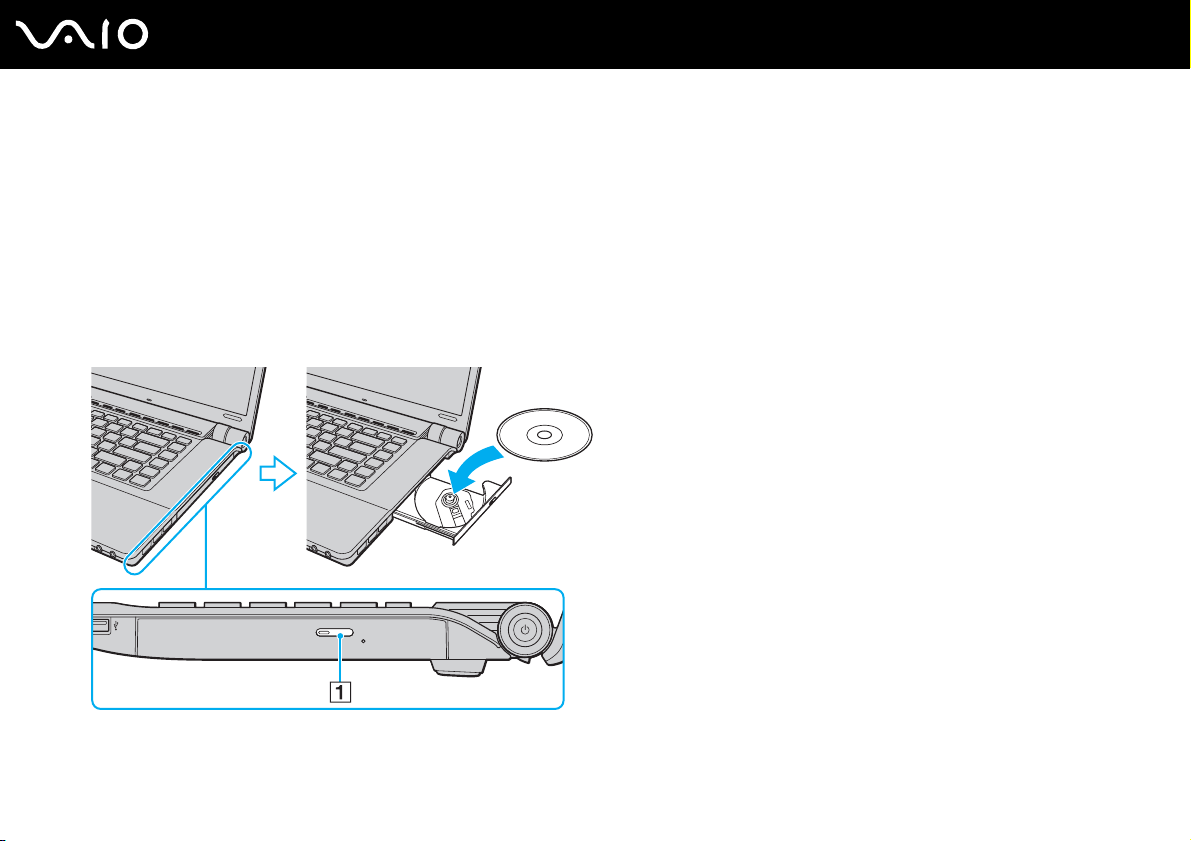
38
nN
Utilizar o computador VAIO
Utilizar a unidade de disco óptico
O computador está equipado com uma unidade de disco óptico.
Para inserir um disco
1 Ligue o computador.
2 Prima o botão de ejecção (1) para abrir a unidade.
O tabuleiro sai.
3 Coloque um disco no centro do tabuleiro, com a etiqueta virada para cima, e empurre suavemente até que faça clique.
Page 39

Utilizar o computador VAIO
4 Feche o tabuleiro empurrando-o suavemente.
!
Não remova o disco óptico quando o computador estiver num modo de poupança de energia (Suspensão ou Hibernação). Ao fazê-lo poderá provocar
uma avaria no computador.
Se pretender utilizar uma unidade de disco óptico externa, ligue a unidade antes de iniciar um programa de utilização de discos pré-instalado.
39
nN
Page 40
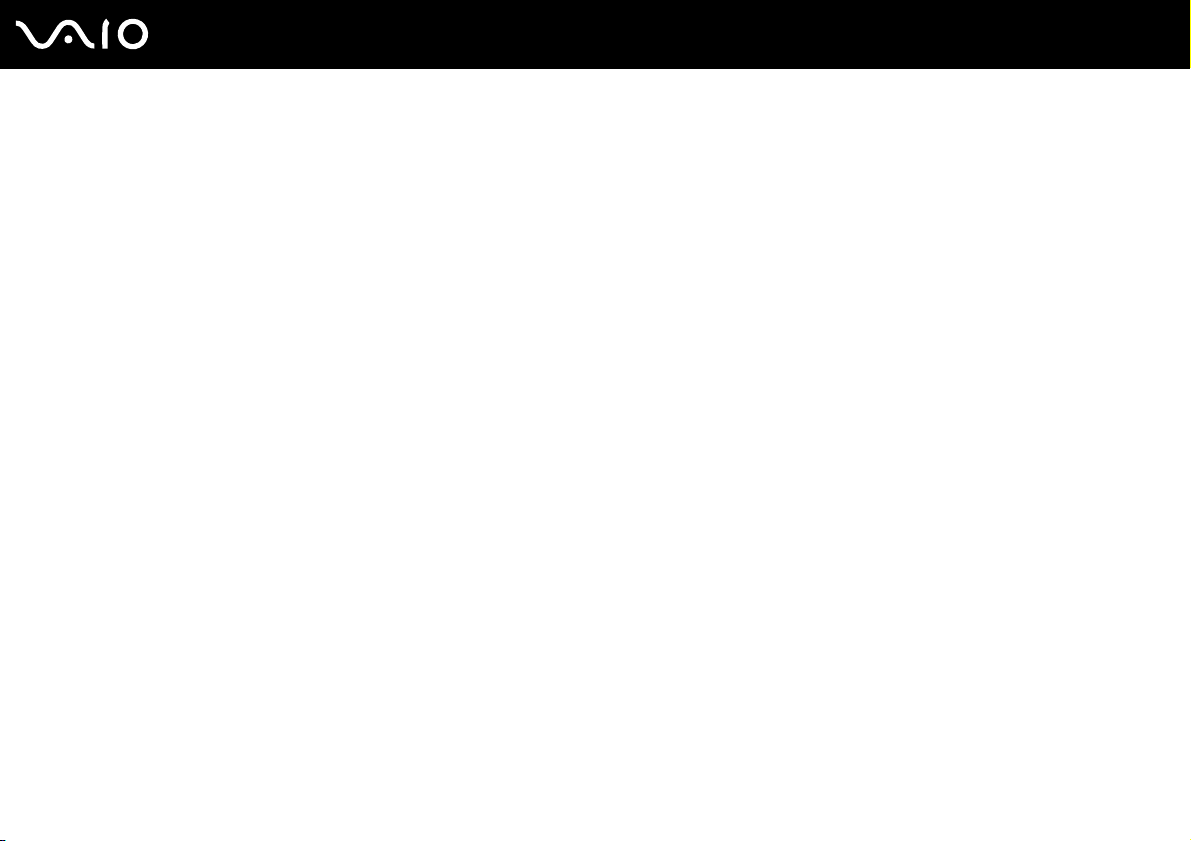
Utilizar o computador VAIO
Reproduzir e gravar discos ópticos
O computador reproduz e grava CDs, DVDs e suportes Blu-ray Disc, dependendo do modelo adquirido. Verifique as
especificações do tipo de unidade de disco óptico instalada no seu modelo.
Utilize a tabela abaixo para ver os tipos de suporte indicados para a sua unidade de disco óptico.
40
nN
Page 41
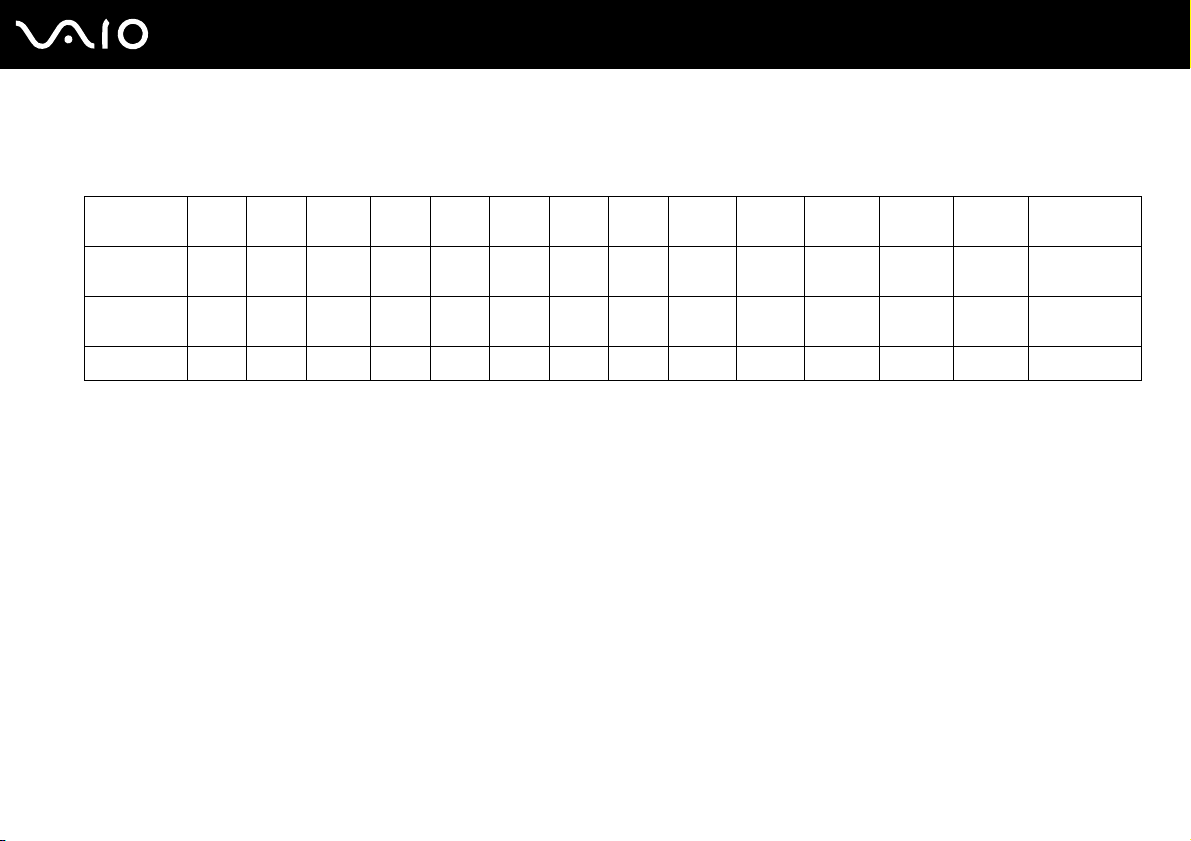
Utilizar o computador VAIO
RG: reproduzível e gravável
R: reproduzível mas não gravável
–: não reproduzível nem gravável
CD-
CD de
CD de
ROM
Vídeo
Música
DVD ±RW/
RRR RRGRR–
±R DL/RAM
Combo
RRR RRGRRR
Blu-ray Disc
Blu-ray DiscRRR RRGRRR
*1
Suporta gravação de dados em discos DVD-R compatíveis com DVD-R versão geral 2.0/2.1.
*2
Suporta gravação de dados em discos DVD-RW compatíveis com DVD-RW versão 1.1/1.2.
*3
A unidade de discos DVD±RW/RAM existente no seu computador não suporta o cartucho DVD-RAM. Utilize apenas discos normais ou discos com um cartucho
amovível.
*4
A gravação de dados em discos DVD-RAM de um só lado (2,6 GB) compatíveis com a norma DVD-RAM versão 1.0 não é suportada.
Não são suportados discos DVD-RAM versão 2.2/ DVD-RAM 12X revisão 5.0.
*5
A gravação de dados em discos DVD+R DL (Camada dupla) está disponível apenas em discos que suportem gravação em DVD+R DL (Camada dupla).
*6
A gravação de dados em discos DVD-R DL (Camada dupla) está disponível apenas em discos que suportem gravação em DVD-R DL (Camada dupla).
*7
Suporta a gravação de dados em discos BD-R versão 1.1 (discos de uma camada com capacidade de 25 GB, discos de duas camadas com capacidade de 50 GB)
e discos BD-RE versão 2.1 (discos de uma camada com capacidade de 25 GB, discos de dupla camada com capacidade de 50 GB).
*8
BD-R significa Blu-ray Disc-Recordable (Blu-ray Disc gravável) no formato da versão 1.1.
*9
BD-RE significa Blu-ray Disc-Rewritable (Blu-ray Disc regravável) no formato da versão 2.1.
*10
A unidade de Blu-ray Disc existente no computador não é compatível com suportes BD-RE Disc Versão 1.0 e suportes Blu-ray Disc com um cartucho.
*11
A escrita de dados para suportes BD-R LTH TYPE não é suportada.
CD
Extra
CD-R/RWDVD-
ROM
DVDVídeo
BD-
DVD-R/RWDVD+R/RWDVD+R DLDVD-R DLDVD-
ROM
RG
RG
RG
*1 *2
*1 *2
*1 *2
RG
RG
RG
RG
RG
RG
*5
*5
*5
RG
RG
RG
RAM
*6
RG
*6
RG
*6
RG
BD-R
*3 *4
–
*3 *4R*10
*3 *4
RG
*7 *10 *11
41
nN
*8
*9
/RE
Page 42

42
nN
Utilizar o computador VAIO
!
Este produto foi concebido para reproduzir discos em conformidade com as especificações da norma Compact Disc Digital Audio (norma CD). Um
DualDisc é um disco de dois lados com uma camada de DVD gravado de um lado e uma camada de áudio digital do outro lado. Tenha em atenção que
o lado de áudio (o lado não DVD) de um DualDisc pode não ser reproduzido neste produto porque não está em conformidade com a norma CD.
Quando adquirir discos pré-gravados ou em branco para utilização num computador VAIO, certifique-se de que lê cuidadosamente os avisos existentes
na embalagem do disco para verificar a compatibilidade de reprodução e de gravação com as unidades de disco óptico do computador. A Sony NÃO garante
a compatibilidade das unidades de disco óptico VAIO com discos que não sejam compatíveis com as normas oficiais “CD”, “DVD” ou “Blu-ray Disc”.
A UTILIZAÇÃO DE DISCOS QUE NÃO RESPEITEM ESTAS NORMAS PODE PROVOCAR DANOS FATAIS NO SEU PC VAIO OU CRIAR CONFLITOS DE
SOFTWARE E PROVOCAR O BLOQUEIO DO SISTEMA.
Para esclarecer dúvidas sobre os formatos de disco, contacte a editora do disco pré-gravado ou um fabricante do disco gravável.
Não utilize software utilitário residente na memória enquanto a unidade de disco óptico está a reproduzir ou gravar dados num disco. Isto poderá
provocar problemas no computador.
A gravação em discos de 8 cm não é suportada.
!
Para reproduzir continuamente suportes Blu-ray Disc protegidos por direitos de autor, tem de actualizar a chave AACS. Note que a actualização da chave
AACS requer o acesso à Internet.
Tal como acontece com os outros dispositivos ópticos, algumas circunstâncias podem limitar a compatibilidade ou impedir a reprodução de suportes
Blu-ray Disc. Os computadores VAIO podem não suportar a reprodução de filmes em suportes comerciais gravados nos formatos AVC ou VC1 com
taxas de bits elevadas.
A reprodução de alguns conteúdos em DVDs e suportes BD-ROM Disc requer as definições de região. Se a definição da região na unidade de disco
óptico não corresponder à codificação de região do disco, a reprodução não será possível.
A menos que o monitor externo seja compatível com a norma HDCP (High-bandwidth Digital Content Protection), não poderá reproduzir ou visualizar
o conteúdo de suportes Blu-ray Disc protegidos por direitos de autor.
Alguns conteúdos podem restringir a saída de vídeo à definição padrão ou proibir totalmente a saída de vídeo. Recomendamos vivamente que implemente
um ambiente digital compatível com HDCP para obter uma qualidade de visualização ideal.
Page 43

43
nN
Utilizar o computador VAIO
Notas sobre a gravação de dados num disco
❑ Utilize apenas discos circulares. Não utilize discos de qualquer outra forma (em estrela, coração, cartão, etc.), pois pode
danificar a unidade de disco óptico.
❑ Não bata nem sacuda o computador enquanto a unidade de disco óptico está a gravar dados num disco.
❑ Não ligue nem desligue o transformador enquanto a unidade de disco óptico está a gravar dados num disco.
Notas sobre a reprodução de discos
Para obter um desempenho ideal durante a reprodução de discos, deverá seguir as seguintes recomendações.
❑ Alguns leitores de CDs e unidades de disco óptico poderão não conseguir ler CDs de áudio criados com discos CD-R ou
CD-RW.
❑ Alguns leitores de DVDs e unidades de disco óptico poderão não conseguir ler DVDs criados com discos DVD+R DL,
DVD-R DL, DVD+R, DVD+RW, DVD-R, DVD-RW ou DVD-RAM.
❑ Não coloque o computador em nenhum dos modos de poupança de energia enquanto estiver a reproduzir um disco.
❑ Os indicadores dos códigos de região são colocados nos discos ou embalagens para indicar a região e o tipo de leitor
em que o disco pode ser reproduzido. Não poderá reproduzir o disco no computador a menos que o código de região
indique “2” (a Europa pertence à região “2”) ou “all” (significa que pode reproduzir este disco na maior parte das regiões
do mundo).
!
Se alterar o código de região durante a execução do software WinDVD ou WinDVD BD, reinicie o software ou ejecte o disco e insira-o novamente para
activar a nova definição.
❑ Não tente alterar as definições de código de região da unidade. Quaisquer dificuldades causadas pela alteração das
definições de código de região da unidade não estão cobertas pela garantia.
Page 44

44
nN
Utilizar o computador VAIO
Reproduzir CDs
Para reproduzir um CD de áudio
1 Insira um disco na unidade de disco óptico.
2 Se não aparecer nada no ambiente de trabalho, clique em Iniciar, Todos os programas e no software pretendido para
reproduzir o CD.
Se a janela CD de áudio aparecer, clique para seleccionar uma opção.
Copiar ficheiros para CDs
Para copiar ficheiros para um disco
1 Insira um disco na unidade de disco óptico.
Se a janela Reprodução automática for apresentada, clique em Gravar ficheiros no disco e siga as instruções
apresentadas no ecrã até que a pasta do disco vazio seja apresentada.
2 Abra a pasta que contém os ficheiros que pretende copiar e arraste-os para a pasta do disco vazio.
3 Feche a pasta do disco.
Page 45
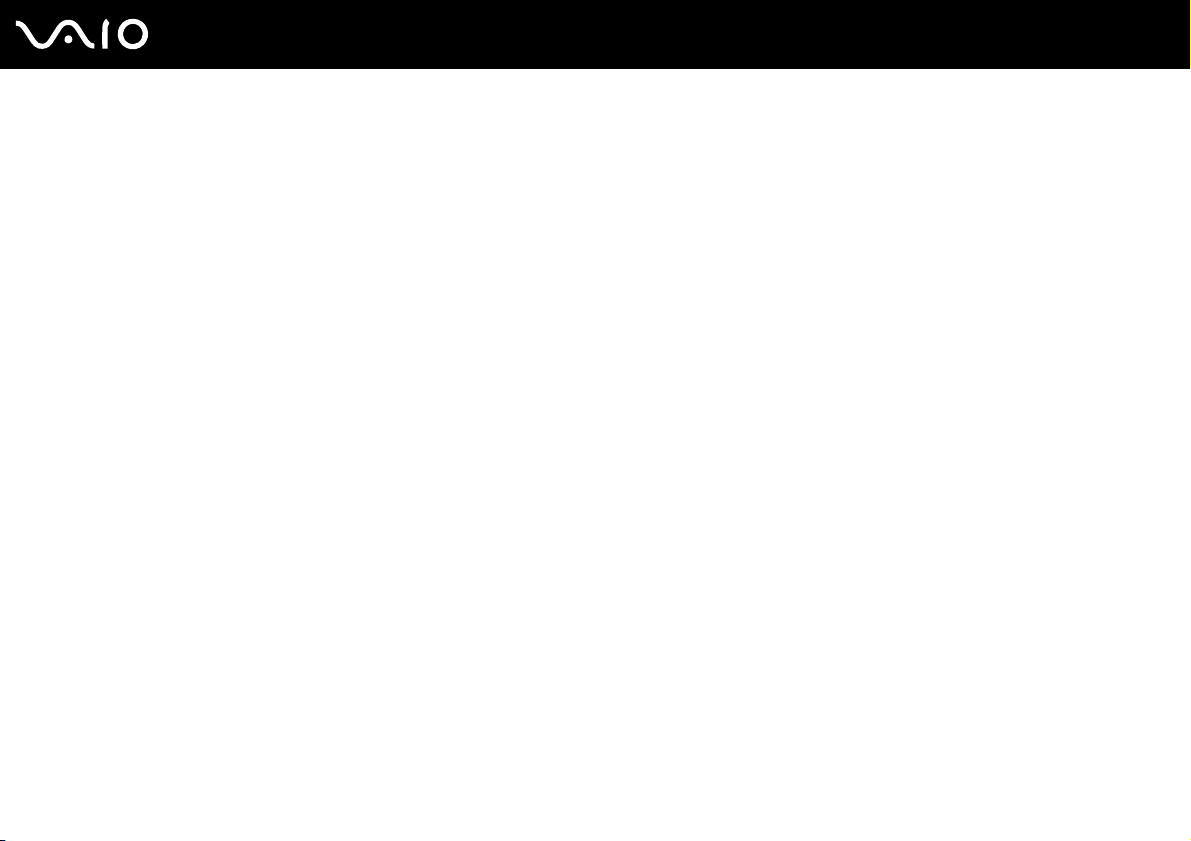
45
nN
Utilizar o computador VAIO
Reproduzir DVDs
Para reproduzir um DVD
1 Feche todas as aplicações em execução.
2 Insira um DVD na unidade de disco óptico.
3 Se não aparecer nada no ambiente de trabalho, clique em Iniciar, Todos os programas e no software pretendido para
reproduzir o DVD.
Para obter instruções sobre a utilização do software, consulte o ficheiro de ajuda incluído com o software de DVD.
Copiar ficheiros para DVDs
Para copiar ficheiros para um disco
1 Ligue o transformador ao computador.
2 Feche todas as aplicações em execução.
3 Insira um disco na unidade de disco óptico.
4 Se não aparecer nada no ambiente de trabalho, clique em Iniciar, Todos os programas e no software de gravação de
DVDs pretendido para copiar ficheiros para o disco.
Para obter instruções sobre a utilização do software, consulte o ficheiro de ajuda incluído com o software de gravação de
DVDs.
Page 46

46
nN
Utilizar o computador VAIO
Reproduzir suportes Blu-ray Disc
Para reproduzir um suporte Blu-ray Disc
1 Feche todas as aplicações em execução.
2 Insira um suporte Blu-ray Disc na unidade de disco óptico.
3 Se não aparecer nada no ambiente de trabalho, clique em Iniciar, Todos os programas e no software Blu-ray Disc
pretendido para reproduzir o disco.
Para obter instruções sobre a utilização do software, consulte o ficheiro de ajuda incluído com o software.
Copiar ficheiros para suportes Blu-ray Disc
!
A função de gravação de suportes Blu-ray Disc só está disponível em alguns modelos. Consulte o Guia de especificações online para identificar o tipo
da unidade de disco óptico e, em seguida, consulte Reproduzir e gravar discos ópticos (página 40) para obter informações sobre os tipos de disco
suportados.
Para copiar ficheiros para um suporte Blu-ray Disc
1 Ligue o transformador ao computador.
2 Feche todas as aplicações em execução.
3 Insira um suporte Blu-ray Disc na unidade de disco óptico.
4 Se não aparecer nada no ambiente de trabalho, clique em Iniciar, Todos os programas e no software de gravação de
suportes Blu-ray Disc pretendido para copiar ficheiros para o disco.
Para obter instruções sobre a utilização do software, consulte o ficheiro de ajuda incluído com o software de gravação de
suportes Blu-ray Disc.
Page 47

47
nN
Utilizar o computador VAIO
Utilizar o módulo ExpressCard
O seu computador está equipado com uma ranhura Universal ExpressCard* ou com uma ranhura ExpressCard/34* para
transferir dados entre câmaras digitais, câmaras de vídeo, leitores de música e outros dispositivos de áudio/vídeo. A primeira
pode acomodar um módulo ExpressCard/34 (34 mm de largura) ou um módulo ExpressCard/54 (54 mm de largura)* conforme
*
ilustrado abaixo; a segunda, apenas pode acomodar um módulo ExpressCard/34
.
❑ Módulo ExpressCard/34
*
❑ Módulo ExpressCard/54
O seu computador está equipado com uma ranhura ExpressCard/34
* Esta ranhura é referenciada como ranhura ExpressCard e módulo ExpressCard neste manual.
*
*
.
Page 48
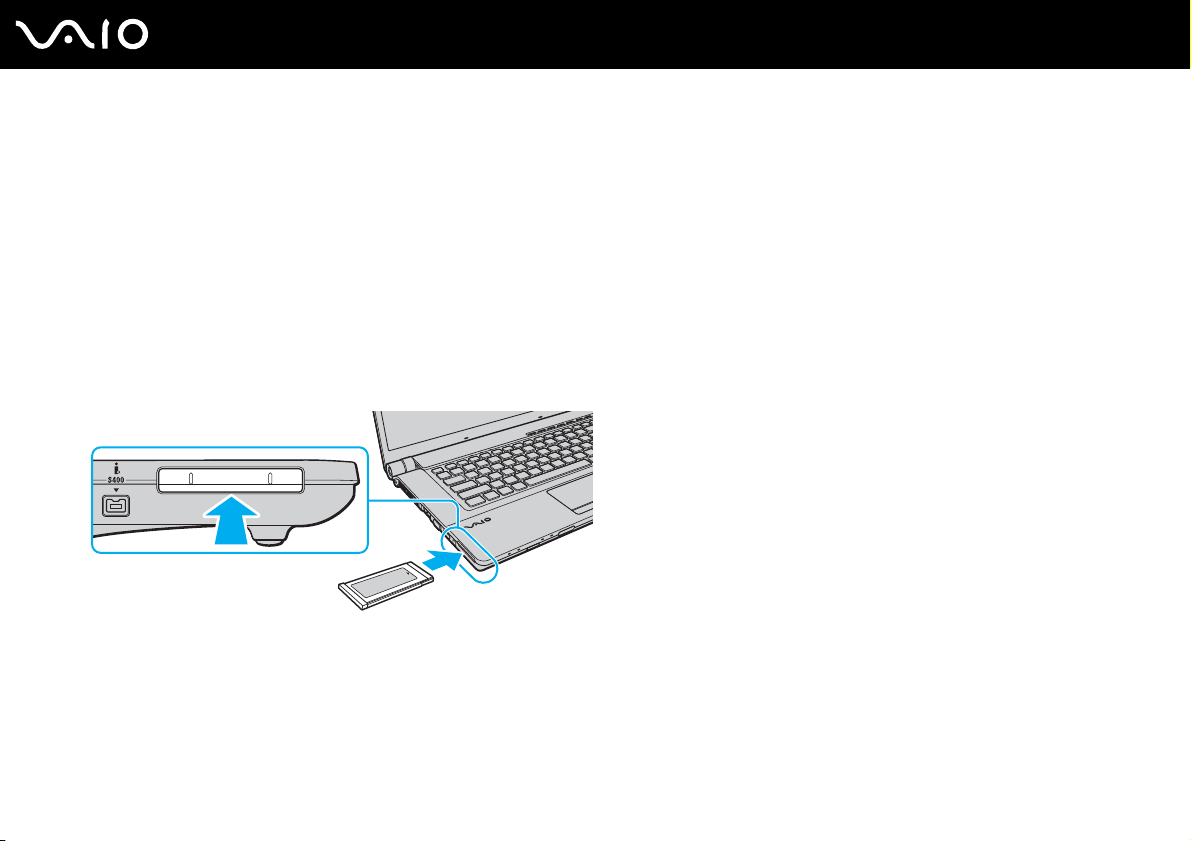
Utilizar o computador VAIO
Inserir um módulo ExpressCard
!
Tome cuidado ao inserir ou remover o módulo ExpressCard da ranhura. Não force a entrada ou saída dos suportes da ranhura.
Não necessita de encerrar o computador para inserir ou remover um módulo ExpressCard.
Para inserir um módulo ExpressCard
1 Localize a ranhura ExpressCard.
2 Empurre cuidadosamente o módulo ExpressCard para dentro da ranhura até este encaixar e fazer clique.
Não force a entrada do suporte na ranhura.
48
nN
Se o módulo não entrar na ranhura com facilidade, remova-o suavemente e verifique se está a inseri-lo na direcção correcta.
Certifique-se de que utiliza o controlador de software mais recente fornecido pelo fabricante do módulo ExpressCard.
Page 49

49
nN
Utilizar o computador VAIO
Remover um módulo ExpressCard
Siga os passos que se seguem para remover o módulo ExpressCard quando o computador estiver ligado. Caso não seja
removido correctamente, o sistema pode não funcionar correctamente.
Para remover um módulo ExpressCard
Para remover um módulo ExpressCard quando o computador estiver desligado, ignore os passos 1 a 4.
1 Faça duplo clique no ícone Remover hardware com segurança na barra de tarefas.
2 Seleccione o hardware que pretende desligar.
3 Clique em Parar.
4 Siga as instruções apresentadas no ecrã para remover o módulo ExpressCard.
5 Empurre o módulo ExpressCard na direcção do computador para que o módulo saia.
6 Segure cuidadosamente no módulo ExpressCard e remova-o da ranhura.
Page 50

50
nN
Utilizar o computador VAIO
Utilizar o suporte Memory Stick
O suporte Memory Stick é um suporte de gravação IC compacto, portátil e versátil especialmente concebido para a troca e
partilha de dados digitais com produtos compatíveis, tais como câmaras digitais, telemóveis e outros dispositivos. Como é
amovível, pode ser utilizado para o armazenamento de dados externos.
Page 51

51
nN
Utilizar o computador VAIO
Antes de utilizar o suporte Memory Stick
A ranhura para suportes Memory Stick existente no seu computador pode utilizar suportes de tamanho padrão e Duo e
suporta os formatos Memory Stick PRO e Memory Stick PRO-HG Duo de alta velocidade de transferência e alta capacidade
de dados.
Pode inserir um suporte Memory Stick Duo directamente na ranhura para suportes Memory Stick sem utilizar um adaptador Memory Stick Duo.
!
Antes de utilizar um suporte Memory Stick Micro (M2), introduza-o num adaptador M2 Standard ou M2 Duo. Se inserir o suporte directamente na
ranhura para suportes Memory Stick sem o adaptador, poderá não conseguir removê-lo da ranhura.
Para obter as informações mais recentes sobre os suportes Memory Stick, visite o Web site do Memory Stick em
http://www.memorystick.com/en/
!
O seu computador foi testado e é compatível com os suportes Memory Stick da Sony com capacidades até 16 GB disponíveis até Maio de 2008.
No entanto, não garantimos a compatibilidade com todos os suportes Memory Stick com especificações equivalentes às dos suportes compatíveis.
A Sony não garante a compatibilidade da utilização de um suporte Memory Stick com vários adaptadores de conversão.
MagicGate é o nome geral da tecnologia de protecção de direitos de autor desenvolvida pela Sony. Para utilizar esta funcionalidade, utilize suportes
Memory Stick com o logótipo MagicGate.
.
A utilização não pessoal de quaisquer dados de áudio e/ou imagem gravados sem o consentimento expresso dos proprietários dos respectivos direitos
de autor é contra a lei dos direitos de autor Consequentemente, os suportes Memory Stick que contenham dados protegidos por direitos de autor só
podem ser utilizados nos termos previstos pela lei.
A ranhura para suportes Memory Stick existente no seu computador não suporta a transferência de dados paralela de 8 bits (transferência de dados
de alta velocidade).
Um suporte Memory Stick Micro num adaptador M2 Duo poderá não funcionar correctamente se for adicionalmente inserido num adaptador
Memory Stick Duo.
Page 52
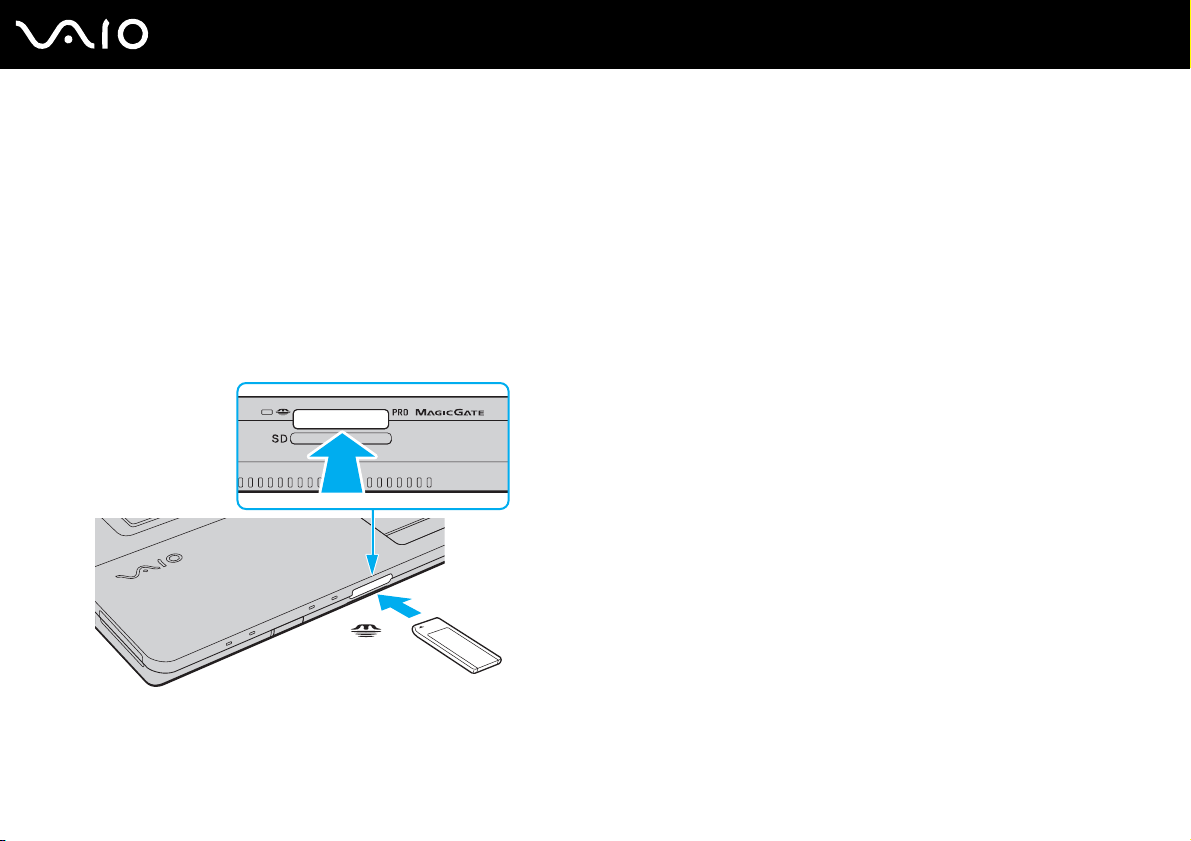
Utilizar o computador VAIO
Inserir um suporte Memory Stick
Para inserir um suporte Memory Stick
1 Localize a ranhura para suportes Memory Stick.
2 Segure no suporte Memory Stick com a seta virada para cima e a apontar na direcção da ranhura.
3 Deslize cuidadosamente o suporte Memory Stick na ranhura até encaixar e fazer clique.
O suporte Memory Stick é automaticamente detectado pelo sistema e o respectivo conteúdo é apresentado. Se não
aparecer nada no ambiente de trabalho, clique em Iniciar, Computador e faça duplo clique no ícone do suporte
Memory Stick.
52
nN
!
Certifique-se de que segura o suporte Memory Stick com a seta virada para cima na direcção correcta quando o inserir na ranhura. Para evitar danificar
o computador ou o suporte Memory Stick, não o force na ranhura, caso não o consiga inserir suavemente.
Não insira mais do que um suporte Memory Stick na ranhura. A introdução incorrecta do suporte poderá danificar o computador e o suporte.
Page 53

53
nN
Utilizar o computador VAIO
Para ver o conteúdo do suporte Memory Stick
1 Clique em Iniciar e clique em Computador para abrir a janela Computador.
2 Faça duplo clique no ícone do suporte Memory Stick para ver a lista de ficheiros de dados guardados no Memory Stick.
Para formatar um suporte Memory Stick
O suporte Memory Stick foi formatado na fábrica e está pronto a ser utilizado.
Se pretender reformatar o suporte no computador, siga estes passos.
!
Certifique-se de que utiliza o dispositivo concebido para formatar o suporte Memory Stick.
A formatação do suporte Memory Stick apaga a totalidade dos dados existentes no suporte. Antes de formatar o suporte, certifique-se de que este não
contém dados de que necessite.
Não remova o suporte Memory Stick da ranhura enquanto o formatar. Isto pode provocar uma avaria.
1 Deslize cuidadosamente o suporte Memory Stick na ranhura até encaixar e fazer clique.
2 Clique em Iniciar e clique em Computador para abrir a janela Computador.
3 Clique com o botão direito do rato no ícone do suporte Memory Stick e seleccione Formatar.
4 Clique em Restaurar predefinições do dispositivo.
!
O tamanho da unidade de alocação e o sistema de ficheiros podem ser alterados.
Não seleccione NTFS na lista pendente Sistema de ficheiros, visto que poderá causar problemas no suporte.
O processo de formatação será concluído mais rapidamente se seleccionar Formatação rápida em Opções de formatação.
Page 54

5 Clique em Iniciar.
6 Siga as instruções apresentadas no ecrã.
!
O tempo de formatação do Memory Stick depende do suporte propriamente dito.
54
nN
Utilizar o computador VAIO
Page 55
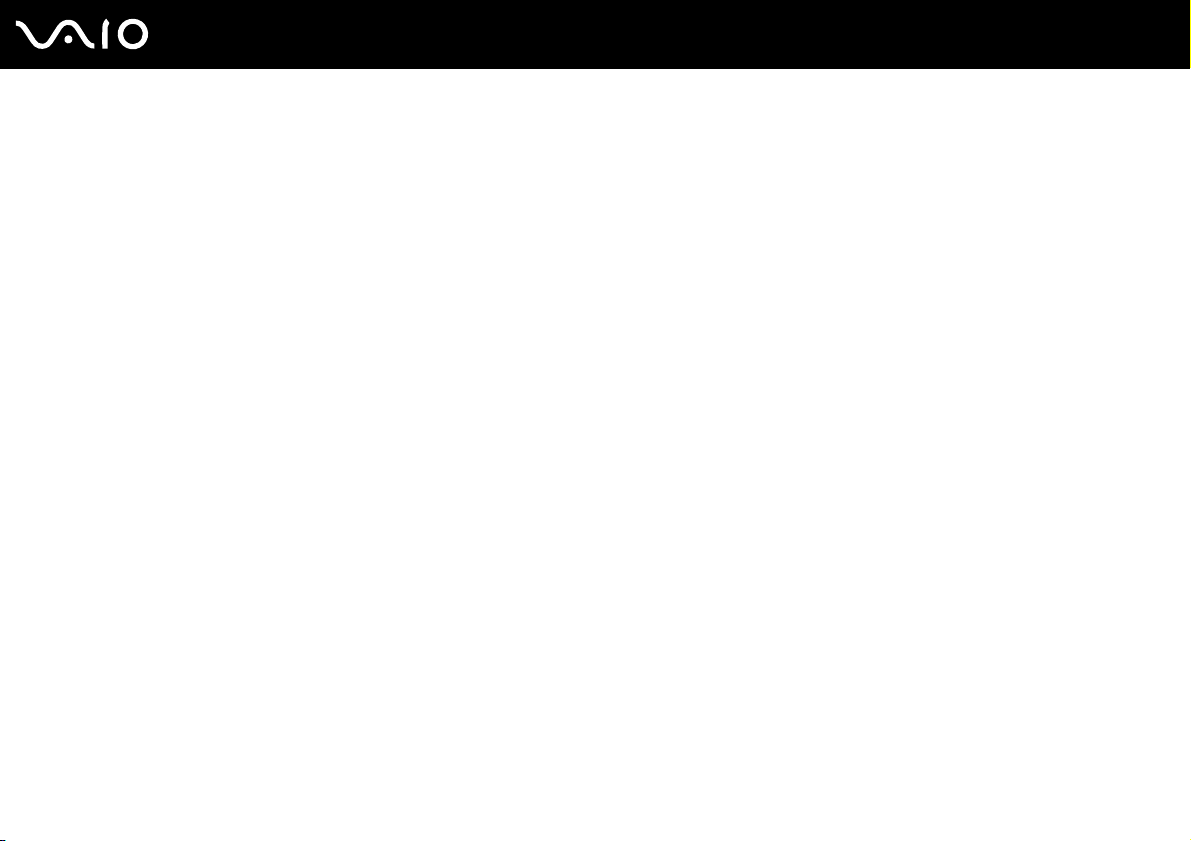
Utilizar o computador VAIO
Remover um suporte Memory Stick
!
Não remova o suporte Memory Stick quando o indicador de acesso a suportes estiver aceso. Se o fizer, poderá perder dados. Os volumes de dados de
grandes dimensões podem demorar algum tempo a carregar, pelo que deve certificar-se de que o indicador está apagado antes de remover o suporte
Memory Stick.
Para remover um suporte Memory Stick
1 Verifique se o indicador de acesso a suportes está apagado.
2 Empurre o suporte Memory Stick para dentro do computador e solte-o.
O suporte Memory Stick é ejectado.
3 Retire o suporte Memory Stick da ranhura.
!
Remova sempre o suporte Memory Stick com suavidade ou este pode sair inesperadamente.
55
nN
Page 56
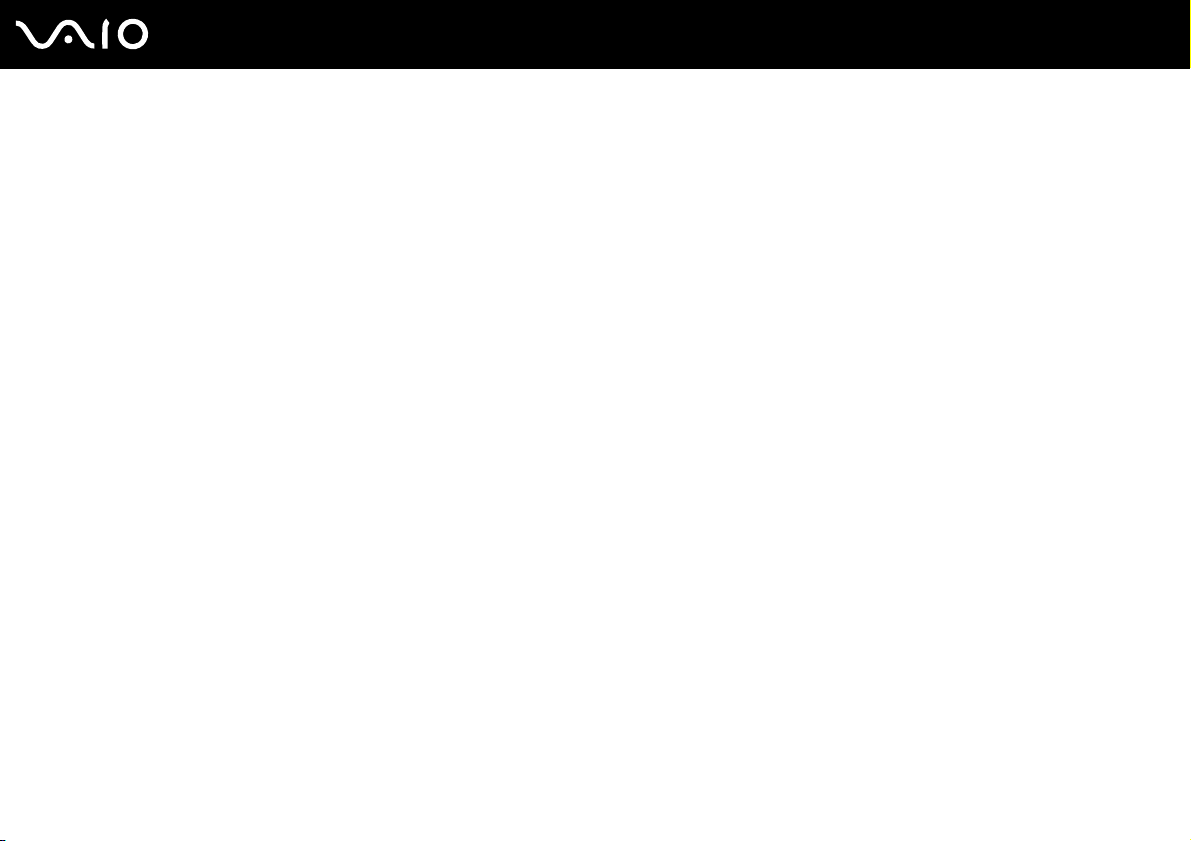
56
nN
Utilizar o computador VAIO
Utilizar o cartão de memória SD
O computador está equipado com uma ranhura para cartões de memória SD. Pode utilizar esta ranhura para transferir dados
entre câmaras digitais, câmaras de vídeo, leitores de música e outros dispositivos de áudio/vídeo.
Antes de utilizar o cartão de memória SD
A ranhura para cartões SD do computador suporta os seguintes cartões de memória:
❑ Cartão de memória SD
❑ Cartão de memória SDHC
❑ MultiMediaCard (MMC)
Para obter as informações mais recentes sobre cartões de memória compatíveis, consulte Informações sobre o suporte
da Sony (página 180) para visitar o Web site de suporte adequado.
!
O seu computador foi testado e é compatível apenas com os principais cartões de memória disponíveis até Maio de 2008. No entanto, não garantimos
a compatibilidade com todos os cartões de memória que correspondam às mesmas especificações dos suportes compatíveis.
Introduza sempre o cartão de memória correcto na ranhura para cartões de memória SD.
O seu computador foi testado e é compatível com cartões de memória SD com capacidades até 2 GB e com cartões de memória SDHC com capacidades
até 32 GB.
A ranhura para cartões de memória SD do computador não suporta a função de transferência de alta velocidade dos cartões de memória SD e SDHC.
Não tente introduzir um cartão ou adaptador de cartão de memória SD de um tipo diferente na ranhura para cartões de memória SD. Poderá ser difícil
retirar um cartão ou adaptador de cartão de memória incompatível da ranhura e poderá provocar danos no computador.
Introduza ou remova um cartão de memória SD da ranhura para cartões de memória SD com cuidado. Não force o cartão de memória SD ao introduzi-lo
ou retirá-lo da ranhura.
Page 57

Utilizar o computador VAIO
Inserir um Cartão de Memória SD
Para inserir um cartão de memória SD
1 Localize a ranhura para cartões de memória SD.
2 Segure no cartão de memória SD com a seta virada para cima e a apontar na direcção da ranhura.
57
nN
3 Empurre cuidadosamente o cartão de memória SD para dentro da ranhura até este encaixar e fazer clique.
Não force a entrada do cartão na ranhura.
Se o cartão de memória SD não entrar na ranhura com facilidade, remova-o suavemente e verifique se está a inseri-lo na direcção correcta.
Page 58

Utilizar o computador VAIO
Remover um Cartão de Memória SD
!
Não remova um cartão de memória SD quando o indicador de acesso a suportes estiver aceso. Se o fizer, o cartão ou os respectivos dados poderão
ficar danificados.
Para remover um cartão de memória SD
1 Verifique se o indicador de acesso a suportes está apagado.
2 Empurre o cartão de memória SD para dentro do computador e solte-o.
O cartão de memória SD é ejectado.
3 Retire o cartão de memória SD da ranhura.
58
nN
Page 59

nN
Utilizar o computador VAIO
Utilizar a Internet
Configurar uma ligação de acesso telefónico à Internet
Para poder ligar à Internet, deve ligar o computar a uma linha telefónica através de um cabo telefónico (não fornecido) e
necessita de uma conta com um fornecedor de serviços Internet (ISP).
Para ligar um cabo telefónico
1 Ligue uma extremidade do cabo telefónico (1) à porta do modem do computador.
2 Ligue a outra extremidade à tomada de parede (2).
O computador não é compatível com linhas colectivas, não pode ser ligado a um telefone público e poderá não funcionar com linhas telefónicas
múltiplas ou com um PBX. Algumas destas ligações podem resultar numa corrente eléctrica excessiva e podem provocar avarias no modem interno.
Se ligar um cabo telefónico com origem numa bifurcação, o modem ou o dispositivo ligado pode não funcionar correctamente.
59
Para configurar uma ligação de acesso telefónico à Internet
1 Clique em Iniciar e em Painel de controlo.
2 Clique em Ligar à Internet em Rede e Internet.
A janela Ligar à Internet é apresentada.
3 Clique em Acesso telefónico.
4 Siga as instruções apresentadas no ecrã.
Page 60
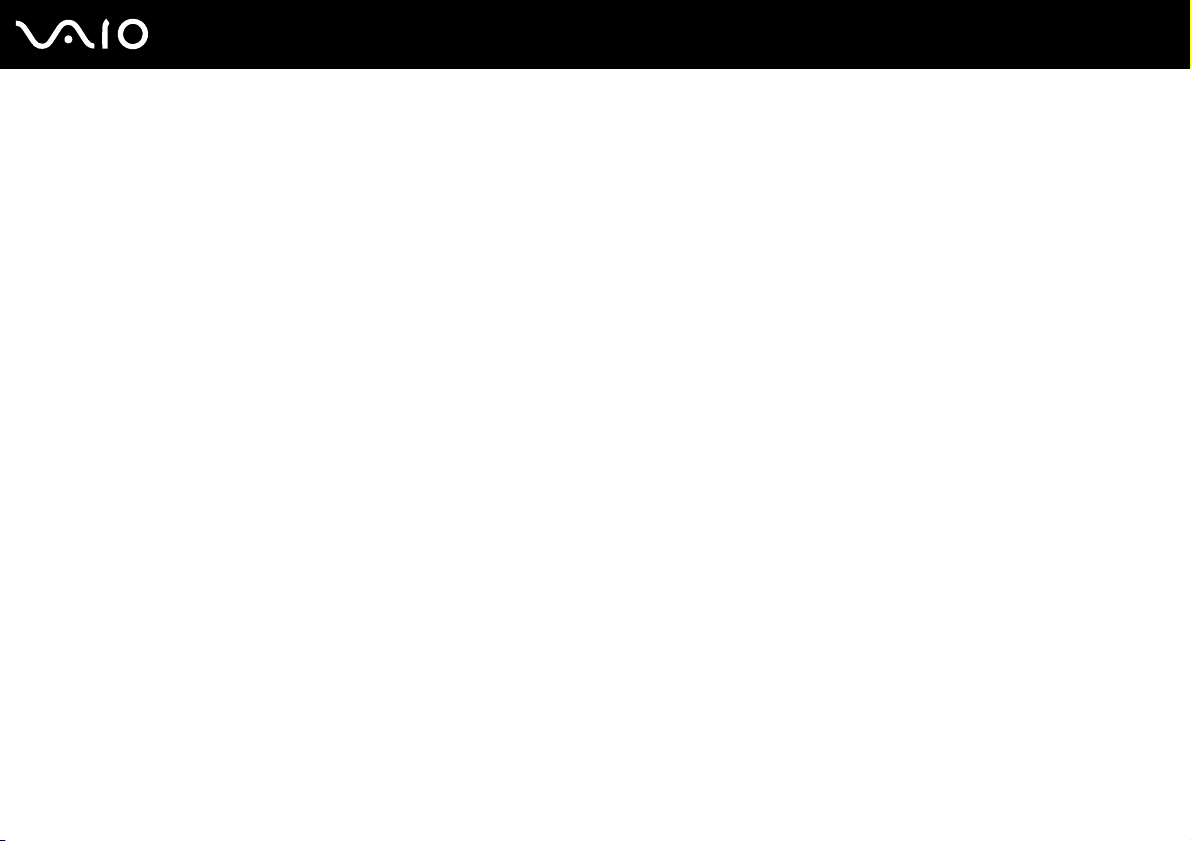
60
nN
Utilizar o computador VAIO
Utilizar a rede sem fios (WLAN)
Utilizando a rede local sem fios (WLAN) da Sony, todos os dispositivos digitais com a função WLAN integrada comunicam
livremente entre si através de uma rede. Uma rede sem fios é uma rede na qual um utilizador pode ligar a uma rede local
(LAN) através de uma ligação sem fios (rádio). Isto elimina a necessidade de passar cabos através de paredes e tectos.
A rede local sem fios da Sony suporta todas as conectividades Ethernet normais, mas integra ainda as vantagens da
mobilidade e do roaming. Pode aceder a informações, recursos de rede e de Internet/Intranet, mesmo durante uma reunião,
ou enquanto se desloca para outro local.
Pode comunicar sem um ponto de acesso, o que significa que pode comunicar com um número limitado de computadores
(ad-hoc). Alternativamente, pode comunicar através de um ponto de acesso, o que lhe permite criar uma infra-estrutura de
rede completa.
Em alguns países, a utilização de produtos de rede sem fios pode ser restringida por regulamentos locais (por exemplo, número limitado de canais).
Por este motivo, antes de activar a função de rede local sem fios, leia atentamente o Guia de regulamentos da LAN sem fios.
A rede sem fios utiliza a norma IEEE 802.11a*/b/g ou a norma interina IEEE 802.11n*, que especifica a tecnologia utilizada. Esta norma inclui os métodos
de encriptação: Wired Equivalent Privacy (WEP), que é um protocolo de segurança, Wi-Fi Protected Access 2 (WPA2) e Wi-Fi Protected Access (WPA).
Propostos conjuntamente pelo IEEE e pela Wi-Fi Alliance, o WPA2 e o WPA são especificações de melhoramentos de segurança interoperacionais,
baseados em normas, que aumentam o nível de protecção de dados e controlam o acesso às redes Wi-Fi existentes. O WPA foi concebido para ser
compatível com a especificação IEEE 802.11i. Utiliza a encriptação de dados melhorada TKIP (Temporal Key Integrity Protocol), além da autenticação
de utilizador utilizando 802.1X e do EAP (Protocolo de autenticação extensível)). A encriptação de dados protege a ligação sem fios vulnerável entre os
clientes e os pontos de acesso. Além disso, existem outros mecanismos de segurança de rede local típicos para garantir a privacidade, tais como:
protecção por palavra-passe, encriptação ponto a ponto, redes privadas virtuais e autenticação. O WPA2, a segunda geração do WPA, proporciona uma
protecção de dados e um controlo de acesso à rede mais seguros, sendo igualmente concebido para proteger todas as versões dos dispositivos 802.11,
incluindo 802.11b, 802.11a, 802.11g e a norma interina 802.11n, banda múltipla e modo múltiplo. Para além disso, sendo baseado na norma IEEE 802.11i
ratificada, o WPA2 fornece segurança de nível governamental através da implementação do algoritmo de encriptação AES compatível com o FIPS 140-2
do NIST (National Institute of Standards and Technology) e da autenticação baseada no 802.1X. O WPA2 é retrocompatível com o WPA.
*Consulte o Guia de especificações online para ver se o seu modelo suporta a norma IEEE 802.11a e/ou a norma interina IEEE 802.11n.
Page 61

61
nN
Utilizar o computador VAIO
A norma IEEE 802.11b/g é uma norma de redes sem fios que utiliza a largura de banda de 2,4 GHz. A norma IEEE 802.11g proporciona comunicações
de alta velocidade, sendo mais rápida do que a norma IEEE 802.11b.
A norma IEEE 802.11a é uma norma de redes sem fios que utiliza a largura de banda de 5 GHz.
A norma interina IEEE 802.11n é uma norma de redes sem fios que utiliza a largura de banda de 2,4 GHz ou 5 GHz.
Os dispositivos de rede sem fios que utilizam a largura de banda de 2,4 GHz não podem comunicar com os dispositivos que utilizam a largura de banda
de 5 GHz porque as frequências são diferentes.
A largura de banda de 2,4 GHz utilizada pelos dispositivos compatíveis com rede local sem fios também é utilizada por diversos outros dispositivos.
Apesar de serem utilizadas tecnologias para minimizar a interferência de outros dispositivos que utilizam a mesma largura de banda nos dispositivos
compatíveis com rede local sem fios, tal interferência pode causar diminuição da velocidade de comunicação, diminuir a distância de comunicação ou
quebrar as comunicações sem fios.
A velocidade de comunicação varia em função da distância entre os dispositivos de comunicação, da existência de obstáculos entre os dispositivos,
da configuração do dispositivo, das condições de rádio e do software utilizado. Além disso, as comunicações podem ser cortadas dependendo das
condições de rádio.
A distância de comunicação varia em função da distância real entre os dispositivos de comunicação, da existência de obstáculos entre tais dispositivos,
das condições de rádio, do meio ambiente, que inclui a existência de paredes e materiais dessas paredes, e do software utilizado.
A velocidade de comunicação real poderá não ser tão rápida quanto a apresentada no computador.
A utilização de produtos IEEE 802.11b e IEEE 802.11g na mesma rede sem fios pode reduzir a velocidade de comunicação devido a interferências de
rádio. Tendo isto em consideração, os produtos IEEE 802.11g foram concebidos para reduzir a velocidade de comunicação para assegurar comunicação
com os produtos IEEE 802.11b. Quando a velocidade de comunicação não é tão rápida como a esperada, a mudança do canal sem fios no ponto de
acesso pode aumentar a velocidade de comunicação.
Page 62
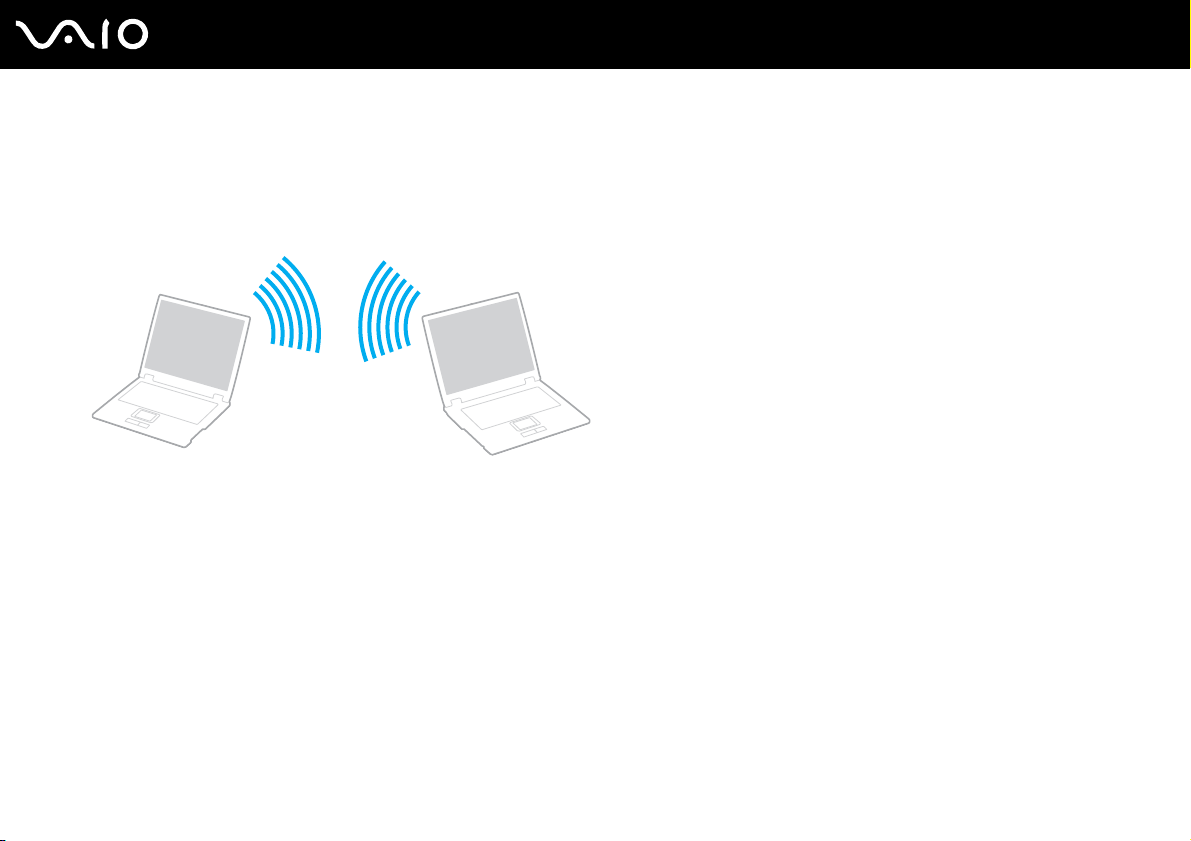
62
nN
Utilizar o computador VAIO
Comunicar sem um ponto de acesso (Ad-hoc)
Uma rede ad-hoc é uma rede local criada pelos próprios dispositivos sem fios, sem qualquer outro controlador central ou
ponto de acesso. Cada dispositivo comunica directamente com outros dispositivos na rede. Pode configurar facilmente uma
rede ad-hoc em casa.
Page 63
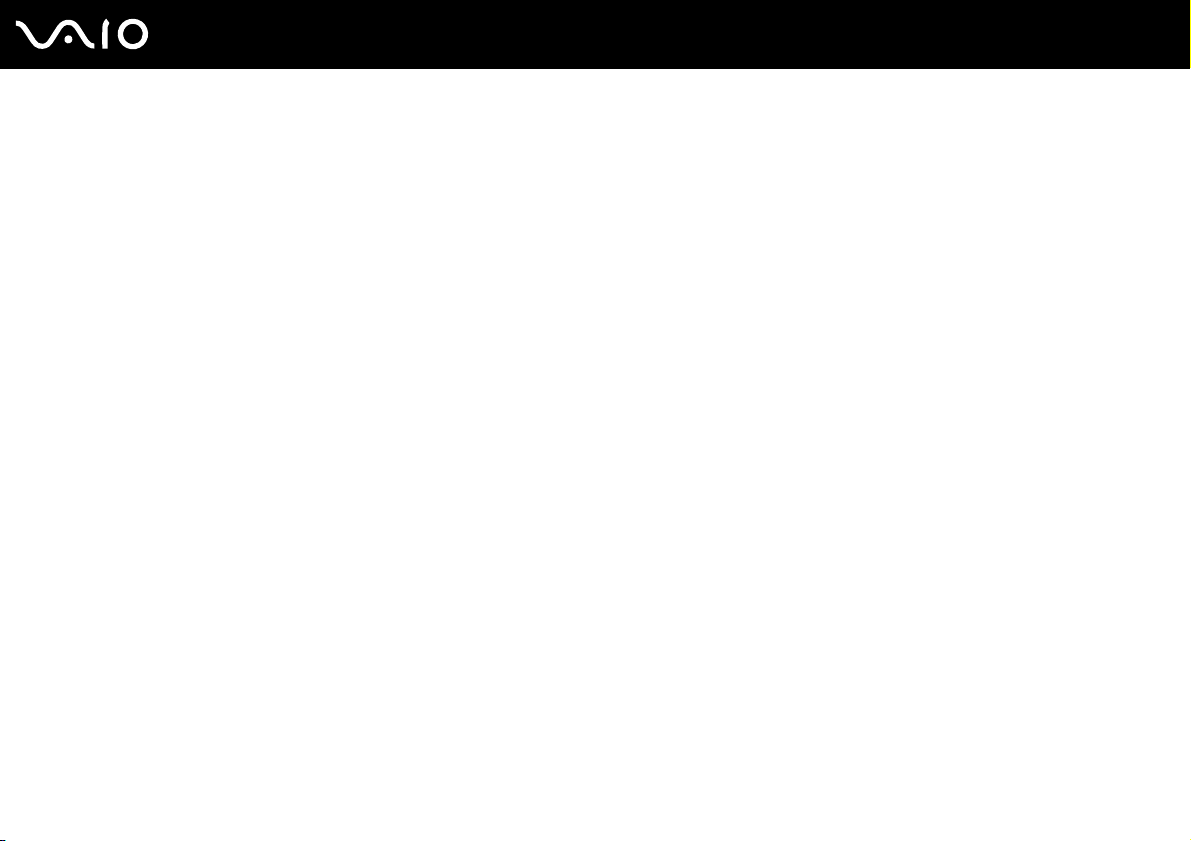
nN
Utilizar o computador VAIO
Para comunicar sem um ponto de acesso (ad-hoc)
!
Não pode seleccionar a largura de banda de 5 GHz, que é utilizada para a norma IEEE 802.11a, em redes ad-hoc.
A norma interina IEEE 802.11n, que utiliza a largura de banda de 2,4 ou 5 GHz, não está disponível em redes ad-hoc.
1 Coloque o selector WIRELESS na posição ON.
2 Clique no botão existente acima ou abaixo das opções de rede sem fios pretendidas na janela VAIO Smart Network.
Certifique-se de que o indicador WIRELESS está aceso.
3 Clique em Iniciar e em Painel de controlo.
4 Clique em Ver estado e tarefas da rede em Rede e Internet.
5 Clique em Configurar uma ligação ou rede no painel da esquerda.
A janela Configurar uma ligação ou rede é apresentada.
6 Seleccione uma opção para especificar as definições de rede ad-hoc e clique em Seguinte.
7 Siga as instruções apresentadas no ecrã.
63
Page 64
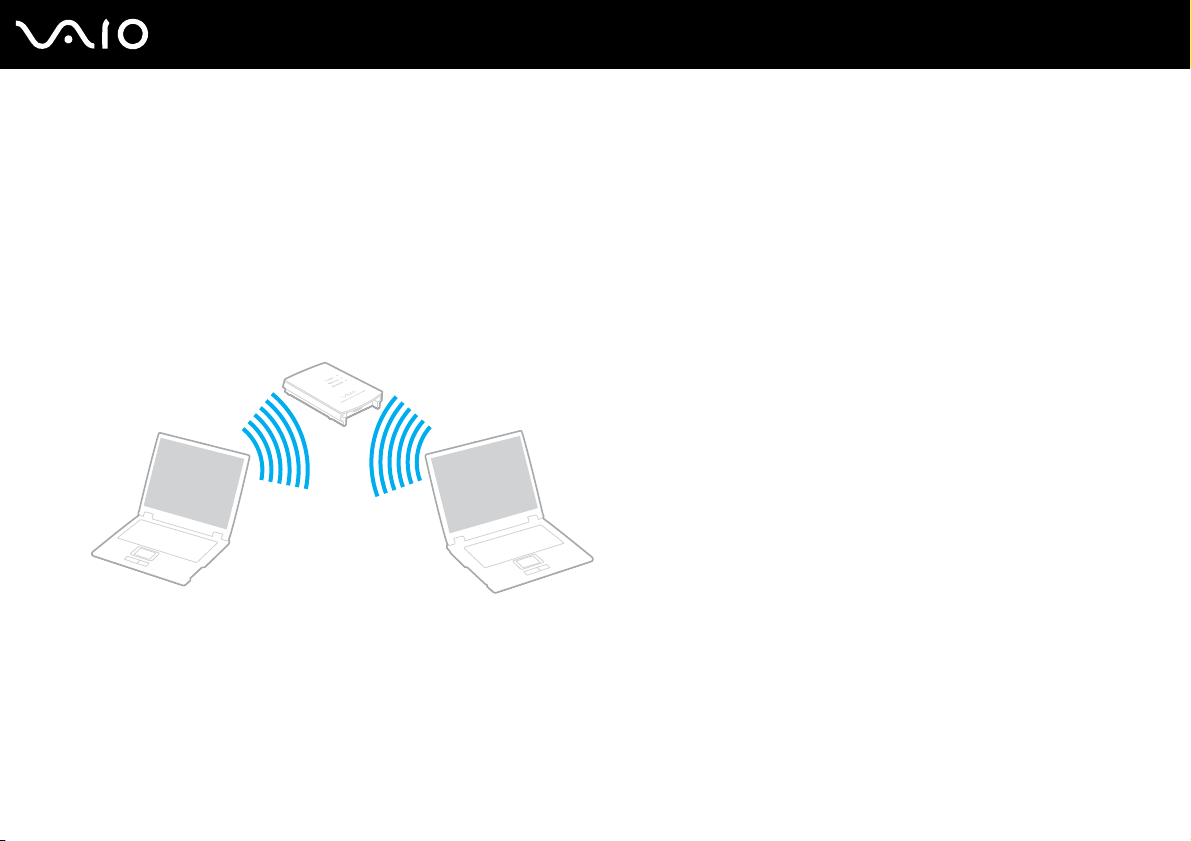
64
nN
Utilizar o computador VAIO
Comunicar com um ponto de acesso (infra-estrutura)
Uma rede de infra-estrutura é uma rede que expande uma rede de cabo local existente a dispositivos sem fios fornecendo um
ponto de acesso (não fornecido). O ponto de acesso liga as redes locais com e sem fios e comporta-se como um controlador
central para a rede sem fios. O ponto de acesso coordena a transmissão e a recepção de vários dispositivos sem fios num
raio de alcance específico.
O ponto de acesso irá seleccionar o canal a utilizar numa rede de infra-estrutura.
!
Para obter detalhes sobre como seleccionar o canal que será utilizado pelo ponto de acesso, consulte o manual fornecido com o seu ponto de acesso.
Page 65

nN
Utilizar o computador VAIO
Para ligar a uma rede sem fios
1 Certifique-se de que existe um ponto de acesso configurado.
Consulte o manual fornecido com o ponto de acesso para obter mais informações.
2 Coloque o selector WIRELESS na posição ON.
3 Clique no botão existente acima ou abaixo das opções de rede sem fios pretendidas na janela VAIO Smart Network.
Certifique-se de que o indicador WIRELESS está aceso.
4 Clique com o botão direito do rato em ou na barra de tarefas e seleccione Ligar a uma rede.
5 Seleccione o ponto de acesso pretendido e clique em Ligar.
Para autenticação WPA-PSK ou WPA2-PSK, tem de introduzir uma frase de acesso. A frase de acesso é sensível a maiúsculas e minúsculas e tem de
ter 8 a 63 caracteres alfanuméricos de comprimento ou uma cadeia hexadecimal de 64 caracteres.
65
Page 66
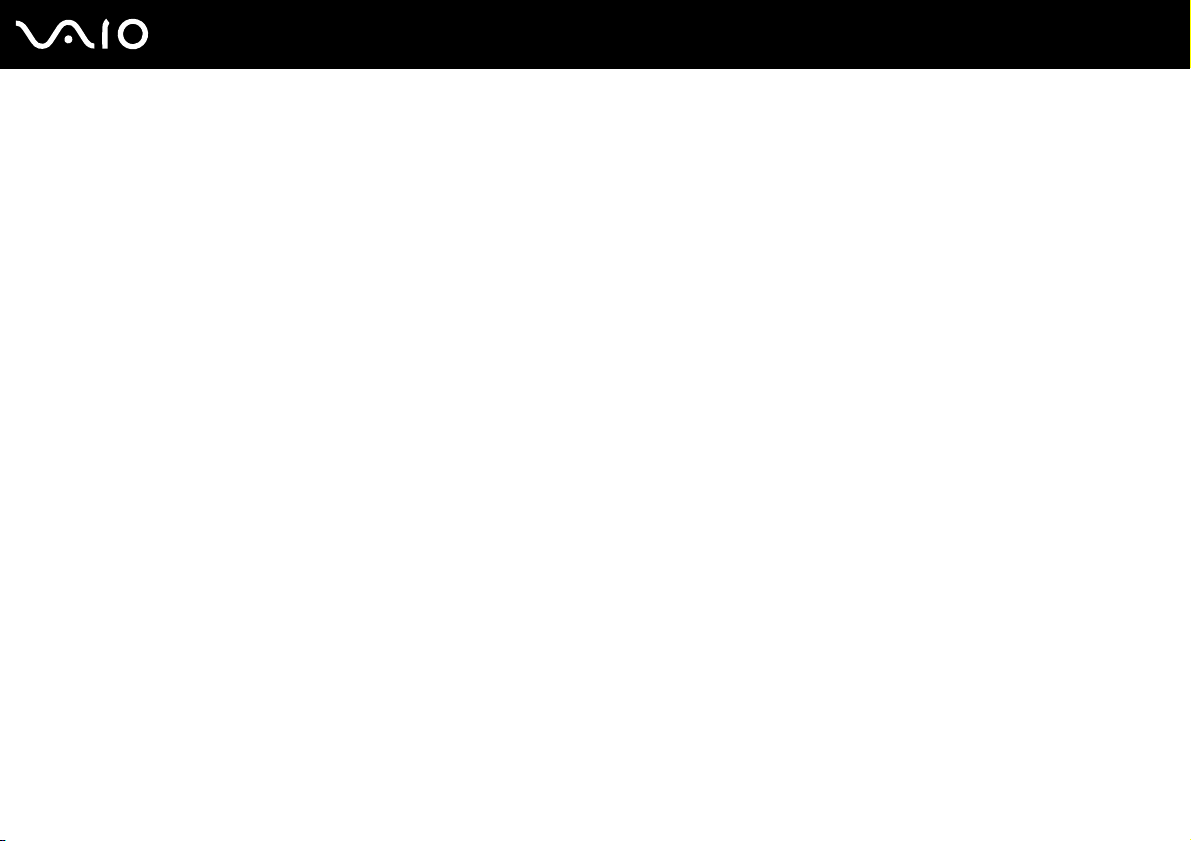
Utilizar o computador VAIO
Parar a comunicação com redes sem fios
Para parar a comunicação com redes sem fios
Clique no botão existente junto ou acima do ícone WLAN na janela VAIO Smart Network.
!
A desactivação da função LAN sem fios durante o acesso a documentos, ficheiros ou recursos remotos pode originar a perda de dados.
66
nN
Page 67

67
nN
Utilizar o computador VAIO
Utilizar a função Bluetooth
Pode estabelecer uma comunicação sem fios entre o computador e outros dispositivos Bluetooth, tais como outro computador
ou um telemóvel. Pode transferir dados entre estes dispositivos sem cabos até uma distância de 10 metros em espaço aberto.
Para iniciar as comunicações Bluetooth
1 Coloque o selector WIRELESS na posição ON.
2 Clique no botão existente junto ou acima do ícone Bluetooth na janela VAIO Smart Network.
Certifique-se de que o indicador WIRELESS está aceso.
Page 68
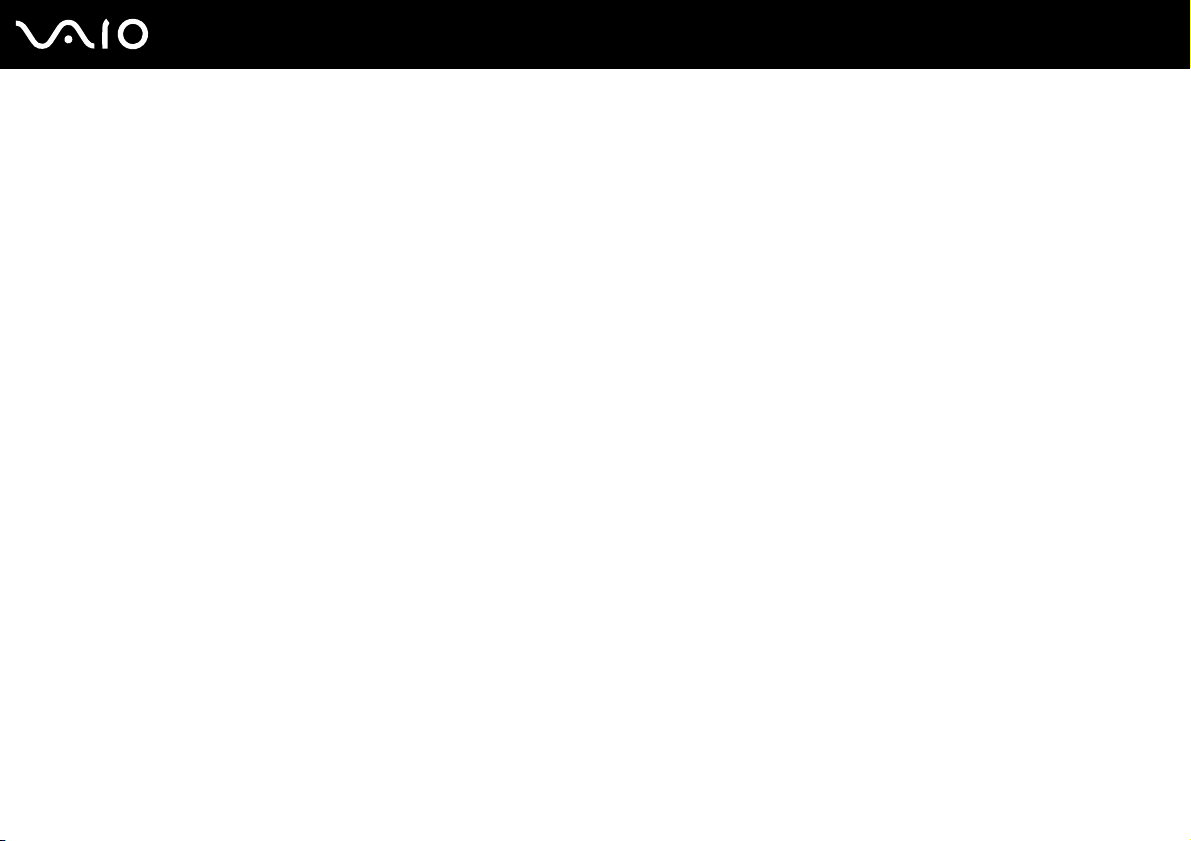
68
nN
Utilizar o computador VAIO
Notas sobre a utilização da função Bluetooth
❑ A velocidade de transferência de dados varia em função das seguintes condições:
❑ Obstáculos, como paredes, localizados entre dispositivos
❑ Distância entre dispositivos
❑ Material utilizado nas paredes
❑ Proximidade de microondas e telefones sem fios
❑ Interferência de frequências de rádio e outras condições ambientais
❑ Configuração do dispositivo
❑ Tipo de aplicação
❑ Tipo de sistema operativo
❑ Utilização das funções de rede local sem fios e Bluetooth em simultâneo no computador
❑ Tamanho do ficheiro a transmitir
❑ Note que, devido às limitações da norma Bluetooth e à interferência electromagnética existente no ambiente, os ficheiros
muito grandes podem ficar ocasionalmente danificados durante a transferência contínua.
❑ Todos os dispositivos Bluetooth têm de ser certificados para que os requisitos aplicáveis da norma sejam mantidos.
Mesmo se as normas forem cumpridas, o desempenho de um dispositivo individual, as especificações e os procedimentos
de funcionamento podem variar. A troca de dados pode não ser possível em todas as situações.
❑ Poderá ocorrer uma falha de sincronização entre vídeo e áudio se reproduzir vídeos no computador com saída de áudio
a partir de um dispositivo ligado por Bluetooth. Isto é uma ocorrência frequente da tecnologia Bluetooth e não representa
uma avaria.
Page 69
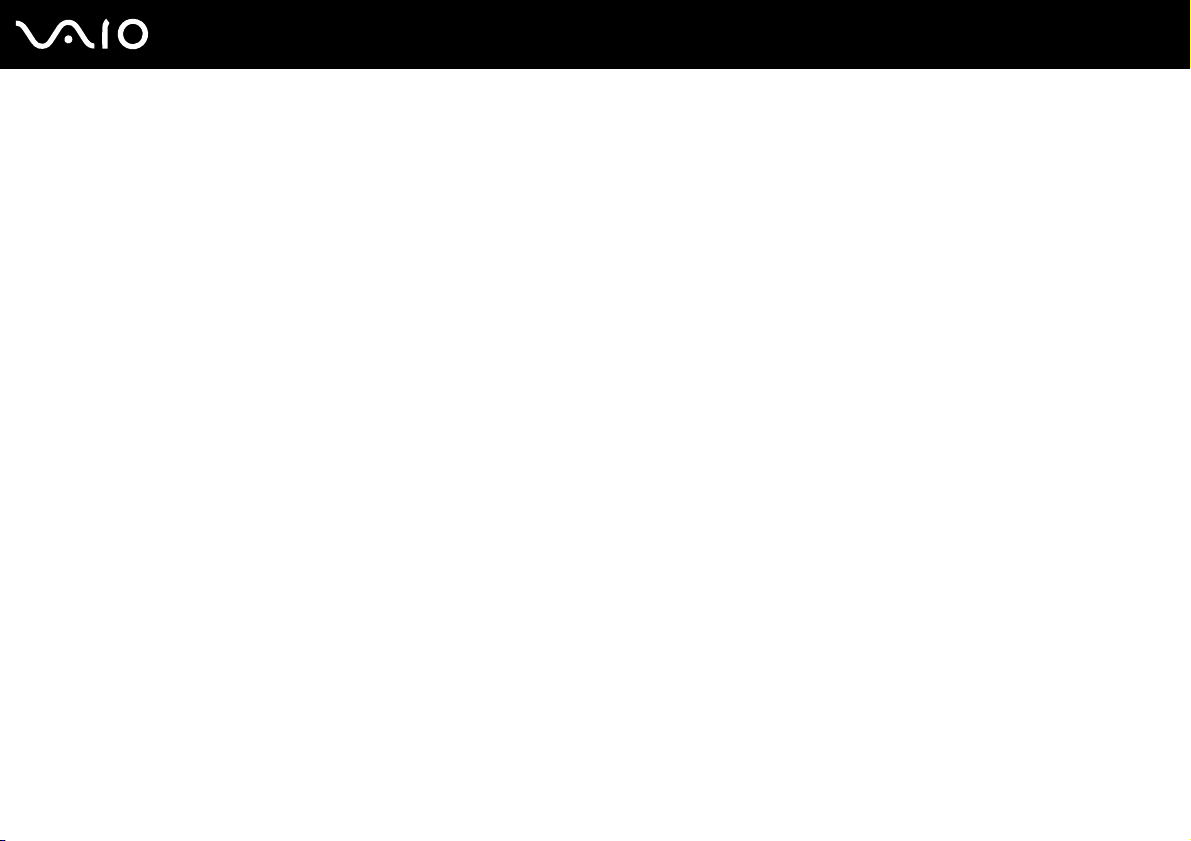
69
nN
Utilizar o computador VAIO
❑ A banda de 2,4 GHz, com a qual os dispositivos Bluetooth ou os dispositivos de rede sem fios funcionam, é utilizada por
vários dispositivos. Os dispositivos Bluetooth utilizam a tecnologia para minimizar a interferência de outros dispositivos
que utilizam o mesmo comprimento de onda. No entanto, a utilização simultânea da função Bluetooth e de dispositivos
de comunicação sem fios pode causar interferências de rádio e causar a redução da velocidade e da distância de
comunicação abaixo dos valores padrão.
Leia o Guia de regulamentos do Bluetooth antes de utilizar a função Bluetooth.
❑ A função Bluetooth poderá não trabalhar com outros dispositivos, dependendo do fabricante ou da versão de software
utilizada pelo fabricante.
❑ A ligação de vários dispositivos Bluetooth ao computador poderá causar congestão de largura de banda, originando o
desempenho fraco dos dispositivos. Isto é uma ocorrência normal da tecnologia Bluetooth e não representa uma avaria.
Page 70

70
nN
Utilizar o computador VAIO
Segurança Bluetooth
A tecnologia sem fios Bluetooth tem uma função de autenticação que lhe permite determinar com quem está a comunicar.
A função de autenticação permite impedir que qualquer dispositivo Bluetooth anónimo aceda ao seu computador.
Durante a primeira comunicação entre dois dispositivos Bluetooth, deve ser determinada uma chave (uma palavra-passe
necessária para autenticação) comum a registar por ambos os dispositivos. Assim que um dispositivo for registado, não
haverá necessidade de introduzir novamente a chave.
A chave pode ser sempre diferente, mas tem de ser a mesma em ambos os lados.
Para determinados dispositivos, tais como um rato, não pode ser introduzida nenhuma chave.
Page 71

71
nN
Utilizar o computador VAIO
Comunicar com outro dispositivo Bluetooth
Pode ligar o computador a um dispositivo Bluetooth como outro computador, um telemóvel, um PDA, um auricular, um rato
ou uma câmara digital sem utilizar quaisquer cabos.
Para comunicar com outro dispositivo Bluetooth
Para comunicar com outro dispositivo Bluetooth, tem de configurar primeiro a função Bluetooth. Para configurar e utilizar a
função Bluetooth, procure informações sobre a tecnologia Bluetooth utilizando a Ajuda e suporte do Windows. Para abrir
a Ajuda e suporte do Windows, clique em Iniciar e Ajuda e suporte.
Page 72

Parar as comunicações Bluetooth
Para parar as comunicações Bluetooth
1 Desligue o dispositivo Bluetooth que está a comunicar com o seu computador.
2 Clique no botão existente junto ou acima do ícone Bluetooth na janela VAIO Smart Network.
72
nN
Utilizar o computador VAIO
Page 73
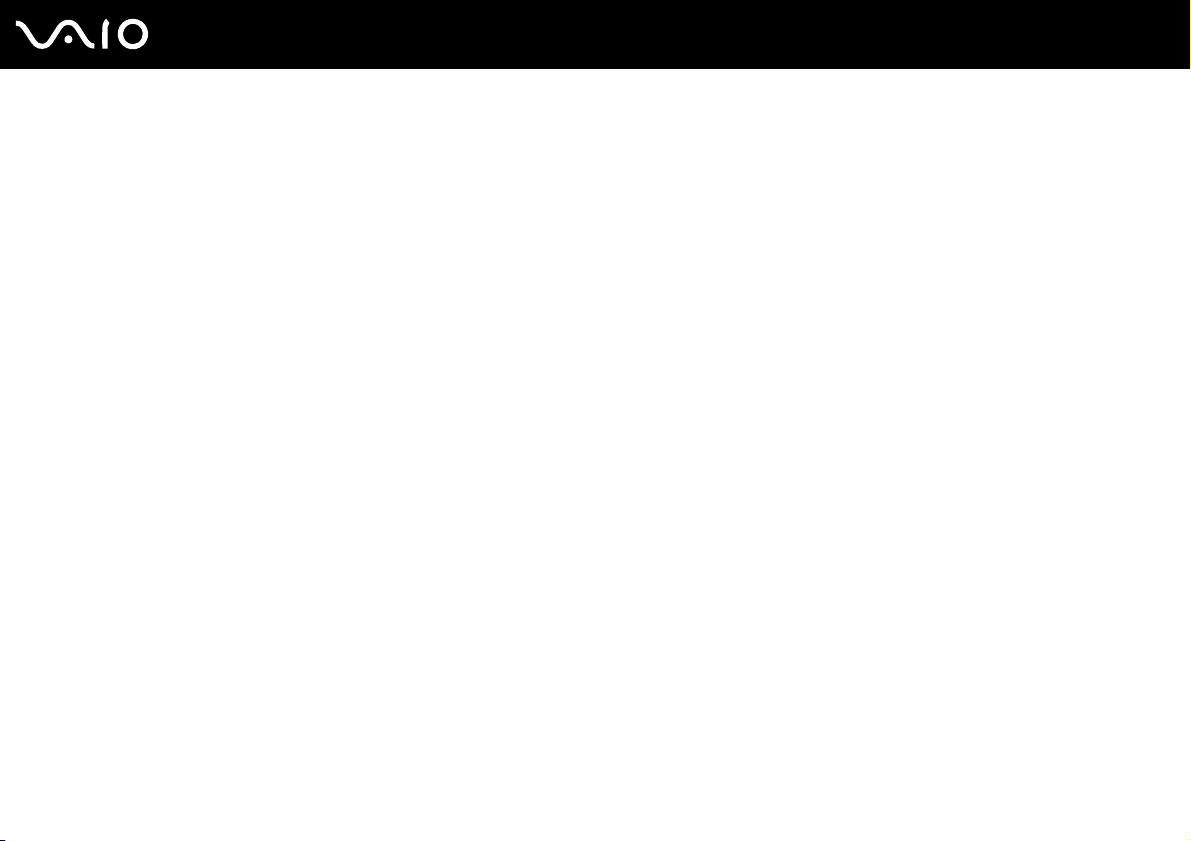
Utilizar dispositivos periféricos
Utilizar dispositivos periféricos
Pode adicionar funcionalidades ao seu computador VAIO utilizando as várias portas do computador.
❑ Ligar altifalantes externos (página 74)
❑ Ligar um monitor externo (página 75)
❑ Seleccionar modos de visualização (página 81)
❑ Utilizar a função de múltiplos monitores (página 83)
❑ Ligar um microfone externo (página 85)
❑ Ligar um dispositivo USB (Universal Serial Bus) (página 86)
❑ Ligar uma impressora (página 89)
❑ Ligar um dispositivo i.LINK (página 90)
❑ Ligar a uma rede local (LAN) (página 92)
73
nN
Page 74

74
nN
Utilizar dispositivos periféricos
Ligar altifalantes externos
Pode ligar dispositivos externos de saída de som (não fornecidos), tais como altifalantes ou auscultadores, ao computador.
Para ligar altifalantes externos
1 Ligue o cabo dos altifalantes (1) (não fornecido) à tomada para auscultadores (2) i.
2 Ligue a outra extremidade do cabo dos altifalantes ao altifalante externo (3).
3 Baixe o volume dos altifalantes antes de os ligar.
Certifique-se de que os altifalantes foram concebidos para utilização com um computador.
!
Não coloque disquetes sobre os altifalantes. O campo magnético dos altifalantes poderá danificar os dados existentes nas disquetes.
Page 75

nN
Utilizar dispositivos periféricos
Ligar um monitor externo
Pode ligar um monitor externo (não fornecido) ao computador. Por exemplo, pode utilizar o computador com um monitor
ou um projector.
Ligue o cabo de alimentação do monitor externo depois de ligar todos os outros cabos.
Ligar um monitor de computador
Pode ligar um monitor de computador ao seu computador.
Para ligar um monitor de computador
1 Se necessário, ligue uma extremidade do cabo de alimentação do monitor (1) ao monitor e a outra extremidade a
uma tomada de electricidade.
2 Se pretender ligar um monitor analógico, ligue o cabo do monitor (2) (não fornecido) à porta do monitor (3) a do
computador.
75
Page 76

nN
Utilizar dispositivos periféricos
3 Se pretender ligar um monitor TFT/DVI, ligue o cabo do monitor (2) (não fornecido) a um adaptador HDMI/DVI-D (3)
(não fornecido) e ligue uma extremidade do cabo HDMI (4) (não fornecido) ao adaptador HDMI/DVI-D (3) e a outra
extremidade à porta HDMI (5) do computador.
4 Se o monitor externo estiver equipado com uma porta de entrada HDMI, ligue uma extremidade de um cabo HDMI
(não fornecido) à porta HDMI do computador e a outra extremidade à porta de entrada HDMI existente no monitor.
!
O computador é compatível com a norma HDCP e é capaz de encriptar o canal de transmissão de sinais de vídeo digitais para efeitos de protecção de
direitos de autor, o que lhe permite reproduzir e visualizar uma vasta gama de conteúdos de alta qualidade protegidos por direitos de autor. Note que
necessita de ligar um monitor compatível com HDCP ao computador para visualizar os conteúdos protegidos por direitos de autor. Se o monitor que
está ligado ao computador não for compatível com esta norma, não poderá reproduzir ou visualizar quaisquer conteúdos protegidos por direitos de
autor.
76
DVI-D é o acrónimo de Digital Visual Interface - Digital. Trata-se de um tipo de porta DVI que suporta apenas sinais de vídeo digitais (não suporta sinais
de vídeo analógicos). Este conector tem 24 pinos.
Uma porta DVI-I (Digital Visual Interface - Integrated) suporta sinais de vídeo digitais e analógicos. Este conector tem 29 pinos.
Page 77
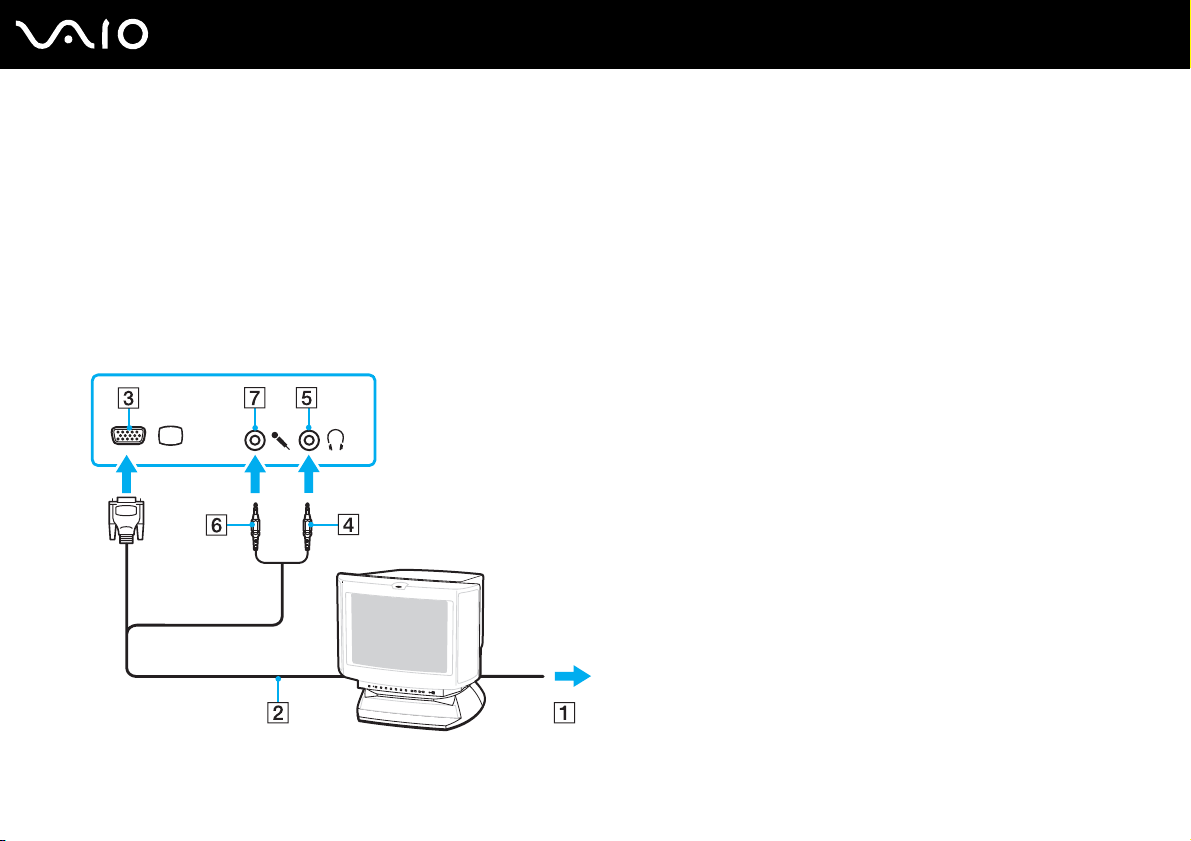
Utilizar dispositivos periféricos
Ligar um monitor de computador multimédia
Pode ligar um monitor de computador multimédia, que inclua altifalantes e um microfone integrado, ao computador.
Para ligar um monitor de computador multimédia
1 Ligue o cabo de alimentação do monitor multimédia (1) a uma tomada de electricidade.
2 Ligue o cabo do monitor (2) (não fornecido) à porta de monitor (3) a do computador.
3 Ligue o cabo dos altifalantes (4) (não fornecido) à tomada para auscultadores (5) i do computador.
4 Ligue o cabo do microfone (6) (não fornecido) à tomada para microfone (7) m do computador.
77
nN
Page 78

nN
Utilizar dispositivos periféricos
Ligar um televisor
Pode ligar um televisor com uma porta de entrada HDMI ao computador.
Para ligar um televisor ao computador
!
Para ouvir som no dispositivo ligado à porta HDMI, terá de alterar o dispositivo de saída de som. Para obter as instruções detalhadas, consulte
Como altero o dispositivo de saída de som? (página 174).
1 Ligue o cabo de alimentação do televisor (1) a uma tomada de corrente.
2 Ligue uma extremidade do cabo HDMI (2) (não fornecido) à porta HDMI (3) do computador e a outra extremidade ao
televisor.
3 Mude o canal de entrada do televisor para a entrada externa.
4 Configure o sistema de configuração do televisor.
78
!
Se for utilizado um controlador de dispositivo que não seja o fornecido pela Sony, a imagem não será apresentada e o áudio não será transmitido.
Utilize sempre o controlador de dispositivo fornecido pela Sony para actualizações.
Page 79

Consulte o manual fornecido com o televisor para obter mais informações sobre a instalação e a utilização.
O cabo HDMI transporta os sinais de vídeo e de áudio.
79
nN
Utilizar dispositivos periféricos
Page 80

Utilizar dispositivos periféricos
Ligar um projector
Pode ligar um projector (por exemplo, o projector Sony LCD) ao computador.
Para ligar um projector
1 Ligue o cabo de alimentação (1) do projector a uma tomada de electricidade.
2 Ligue um cabo de monitor (2) (não fornecido) à porta de monitor (3) a do computador.
3 Ligue um cabo de áudio (4) (não fornecido) à entrada para auscultadores (5) i do computador.
4 Ligue o cabo de monitor e o cabo de áudio à porta e à tomada do projector (6).
80
nN
Page 81
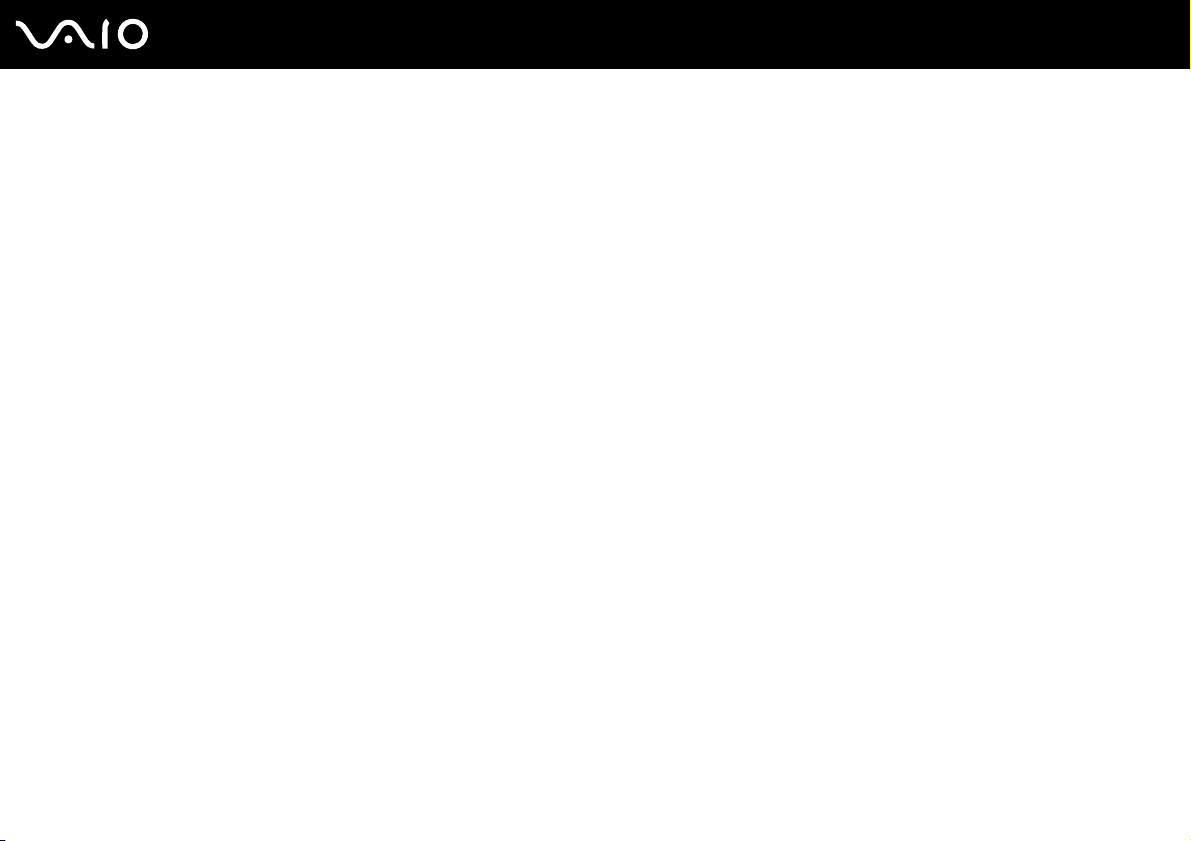
nN
Utilizar dispositivos periféricos
Seleccionar modos de visualização
Pode seleccionar o monitor a utilizar como monitor principal quando ligar um monitor externo (monitor de secretária, etc.)
ao computador.
O procedimento de selecção do monitor depende do controlador de vídeo utilizado no computador. Consulte o Guia de
especificações online para obter informações detalhadas sobre o controlador de vídeo.
Se pretender trabalhar no ecrã do computador e no monitor externo ao mesmo tempo, consulte Utilizar a função de
múltiplos monitores (página 83) para obter mais informações.
81
Page 82
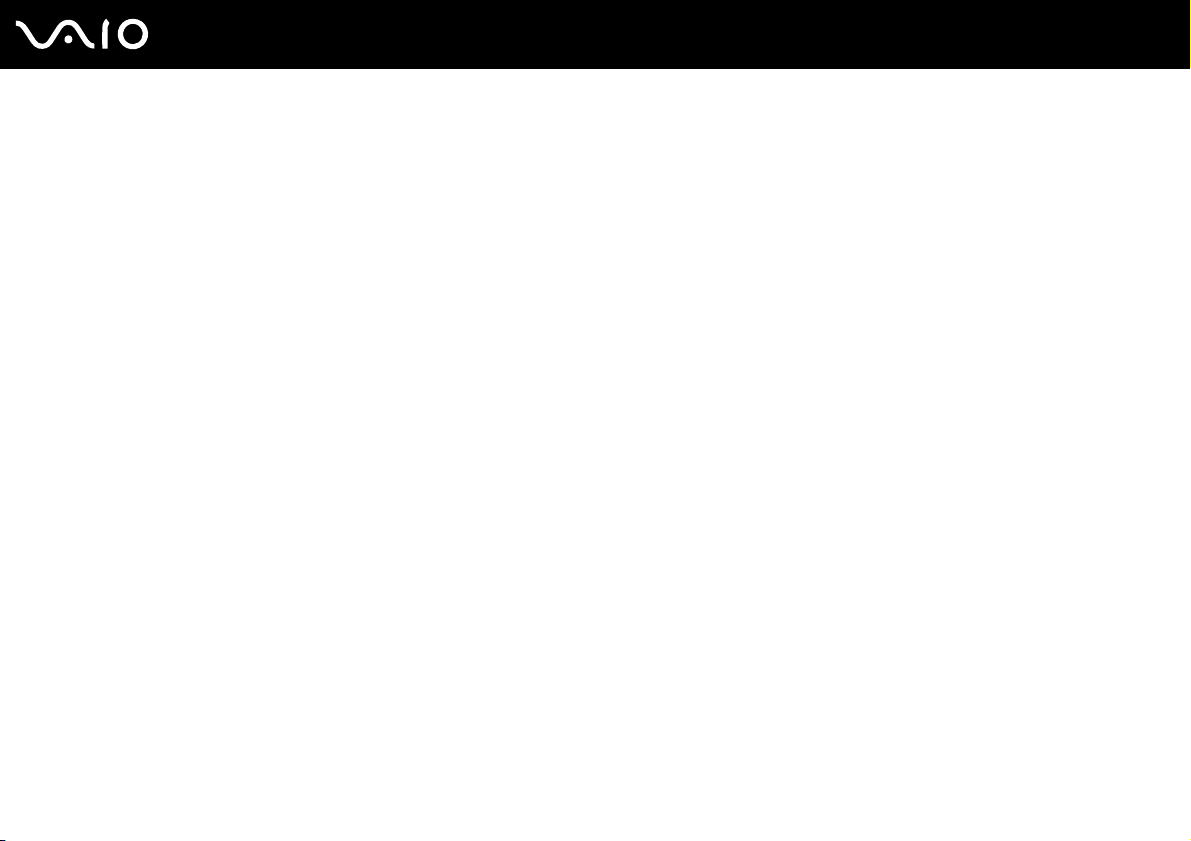
Utilizar dispositivos periféricos
Para seleccionar um monitor
Modelos com o Intel Graphics Media Accelerator
1 Clique com o botão direito do rato no ambiente de trabalho e seleccione Personalizar.
2 Clique em Definições de visualização.
3 Siga as instruções apresentadas no ecrã para alterar as definições.
Poderá não conseguir visualizar os mesmos conteúdos no ecrã do computador e no monitor externo ou projector simultaneamente, dependendo do
tipo do monitor externo ou projector.
Ligue o monitor externo antes de ligar o computador.
Modelos com o controlador de vídeo ATI
Quando o computador tem um monitor externo ligado, pode alterar as definições de Main/Clone do seguinte modo:
1 Clique em Iniciar, Todos os programas e Catalyst Control Center.
2 Clique em CCC.
3 Siga as instruções apresentadas no ecrã para alterar as definições.
Consulte o ficheiro de ajuda para obter mais informações.
82
nN
Poderá não conseguir visualizar os mesmos conteúdos no ecrã do computador e no monitor externo ou projector simultaneamente, dependendo do
tipo do monitor externo ou projector.
Ligue o monitor externo antes de ligar o computador.
Page 83
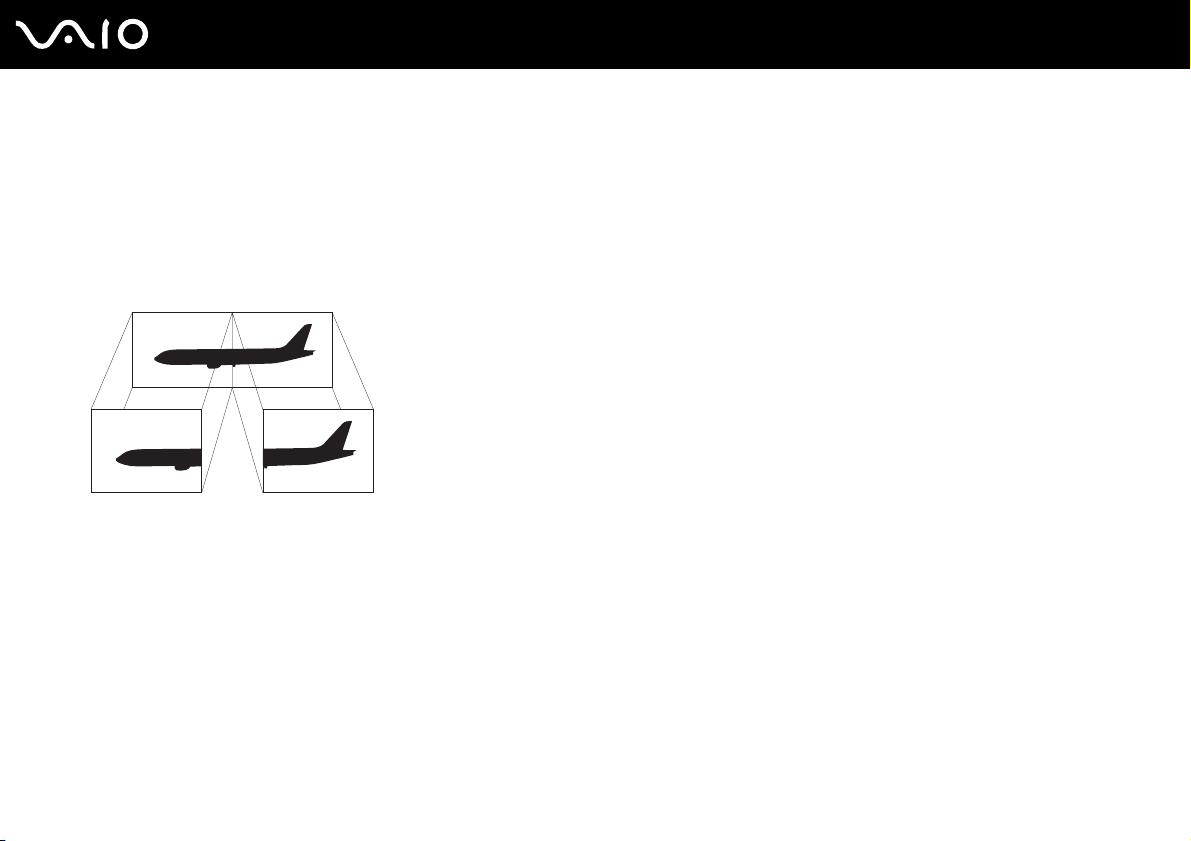
nN
Utilizar dispositivos periféricos
Utilizar a função de múltiplos monitores
A função de monitores múltiplos permite-lhe distribuir secções do seu ambiente de trabalho em monitores separados.
Por exemplo, se tiver um monitor externo ligado à porta de monitor, o ecrã do computador e o monitor externo podem
funcionar como um ambiente de trabalho individual.
Pode deslocar o cursor de um monitor para o outro. Isto permite-lhe arrastar objectos, tal como uma janela de uma
aplicação aberta ou uma barra de ferramentas, de um monitor para o outro.
O monitor externo pode não suportar a função de múltiplos monitores.
Algumas aplicações de software podem não ser compatíveis com os ajustes de múltiplos monitores.
83
Certifique-se de que o computador não entra no modo de Suspensão ou Hibernação enquanto estiver a utilizar a função de múltiplos monitores.
Caso contrário, o computador poderá não regressar ao modo Normal.
Se definir cores diferentes em cada monitor, não expanda uma janela única em dois monitores. Caso contrário, o seu software pode não funcionar
correctamente.
Defina menos cores ou uma resolução inferior para cada monitor.
Page 84

Utilizar dispositivos periféricos
Para utilizar a função de múltiplos monitores
!
Para saber qual o controlador de vídeo incluído no seu modelo, consulte o Guia de especificações online.
Modelos com o Intel Graphics Media Accelerator
1 Clique com o botão direito do rato no ambiente de trabalho e seleccione Personalizar.
2 Clique em Definições de visualização.
3 Siga as instruções apresentadas no ecrã para alterar as definições.
Também pode alterar a atribuição do botão S1 para activar a função de múltiplos monitores com o botão S1. Para alterar a atribuição do botão S1,
mantenha premido o botão S1 para visualizar a janela de alteração da atribuição. Para obter detalhes sobre o botão S1, consulte Utilizar os botões de
função especiais (página 34).
Além disso, pode definir o número de cores e a resolução de cada monitor e personalizar a função de múltiplos monitores.
Modelos com o controlador de vídeo ATI
1 Clique em Iniciar e em Painel de controlo.
2 Clique em Ajustar a resolução do ecrã em Aspecto e personalização.
3 Clique com o botão direito do rato no monitor número 2 e seleccione Anexado.
4 Clique em OK.
No pedido de confirmação, clique em Sim.
84
nN
Também pode alterar a atribuição do botão S1 para activar a função de múltiplos monitores com o botão S1. Para alterar a atribuição do botão S1,
mantenha premido o botão S1 para visualizar a janela de alteração da atribuição. Para obter detalhes sobre o botão S1, consulte Utilizar os botões de
função especiais (página 34).
Além disso, pode definir o número de cores e a resolução de cada monitor e personalizar a função de múltiplos monitores.
Page 85

85
nN
Utilizar dispositivos periféricos
Ligar um microfone externo
Se necessitar de utilizar um dispositivo de entrada de som (por exemplo, para conversar através da Internet), tem de ligar
um microfone externo (não fornecido).
Para ligar um microfone externo
Ligue o cabo do microfone (1) à entrada para microfone (2) m.
Certifique-se de que o microfone foi concebido para utilização com um computador.
Page 86
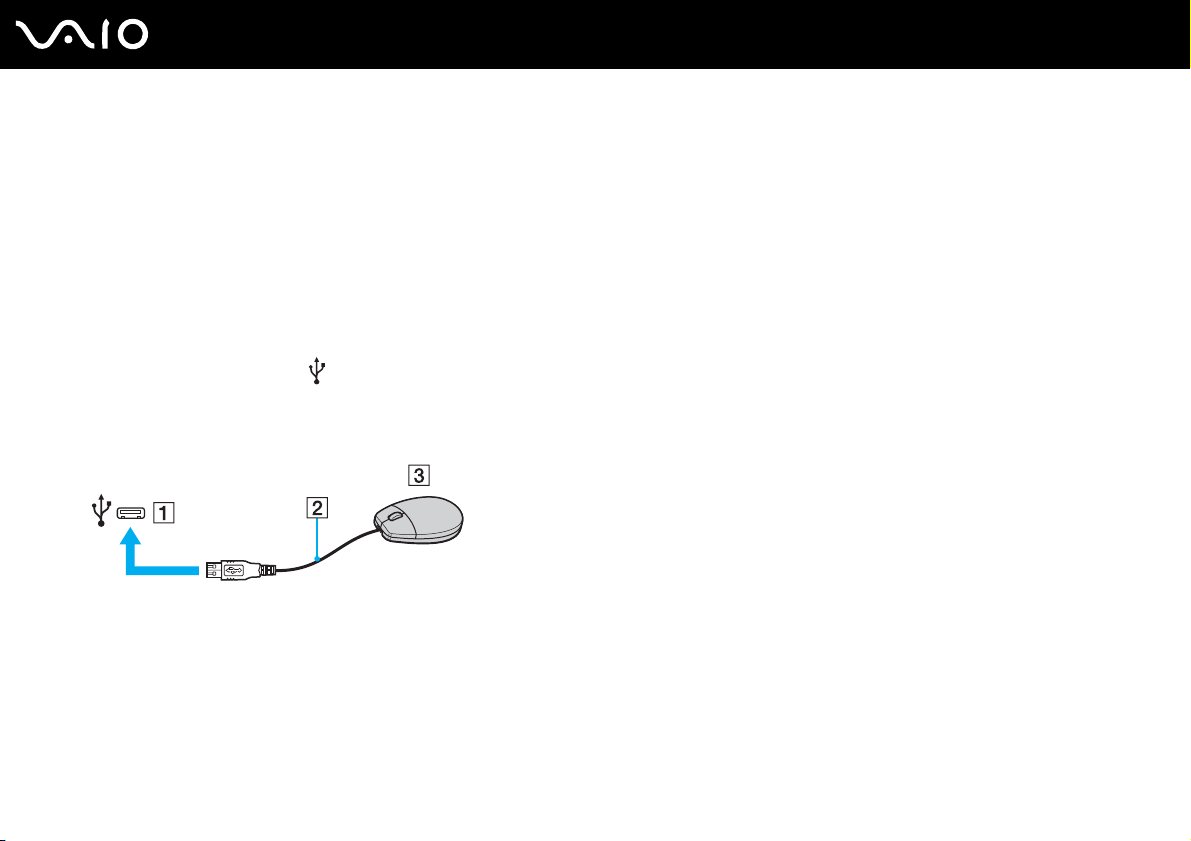
nN
Utilizar dispositivos periféricos
Ligar um dispositivo USB (Universal Serial Bus)
Para evitar que o seu computador e/ou dispositivos USB fiquem danificados, tenha em atenção o seguinte:
❑ Quando deslocar o computador com dispositivos USB ligados, evite expor as portas USB a choques ou impactos.
❑ Não coloque o computador num saco ou mala de transporte quando tiver dispositivos USB ligados.
Ligar um rato USB
Para ligar um rato USB
1 Escolha a porta USB (1) que preferir utilizar.
2 Ligue o cabo do rato USB (2) à porta USB.
Está pronto para utilizar o rato USB (não fornecido) (3).
86
Page 87

Ligar uma unidade de disquetes USB
Pode adquirir uma unidade de disquetes USB e ligá-la ao computador.
Para ligar uma unidade de disquetes USB
1 Escolha a porta USB (1) que preferir utilizar.
2 Ligue o cabo da unidade de disquetes USB (2) à porta USB.
A unidade de disquetes USB (3) está pronta para ser utilizada.
!
Quando utilizar uma unidade de disquetes USB, não force a porta USB. Isto pode provocar avarias.
87
nN
Utilizar dispositivos periféricos
Page 88

88
nN
Utilizar dispositivos periféricos
Desligar uma unidade de disquetes USB
Pode desligar uma unidade de disquetes USB quer o computador esteja ligado ou desligado. Se desligar a unidade quando o
computador estiver num modo de poupança de energia (Suspensão ou Hibernação), poderá provocar avarias no computador.
Para desligar uma unidade de disquetes USB
Para desligar uma unidade de disquetes USB quando o computador estiver desligado, ignore os passos 1 a 5.
1 Feche todos os programas que estão a aceder à unidade de disquetes.
2 Faça duplo clique no ícone Remover hardware com segurança na barra de tarefas.
3 Seleccione a unidade de disquetes que pretende desligar.
4 Clique em Parar.
5 Siga as instruções apresentadas no ecrã para remover a unidade de disquetes.
6 Desligue a unidade de disquetes do computador.
Page 89

89
nN
Utilizar dispositivos periféricos
Ligar uma impressora
Pode ligar uma impressora compatível com o Windows ao computador para imprimir documentos.
Ligar uma impressora utilizando a porta USB
Pode ligar uma impressora USB compatível com a versão instalada do Windows ao computador.
Para ligar uma impressora utilizando a porta USB
1 Ligue o cabo de alimentação (1) da impressora a uma tomada de electricidade.
2 Escolha a porta USB (3) que preferir utilizar.
3 Ligue uma extremidade do cabo de impressora USB (2) (não fornecido) à porta USB e a outra extremidade à impressora.
Page 90

90
nN
Utilizar dispositivos periféricos
Ligar um dispositivo i.LINK
Notas sobre a ligação de dispositivos i.LINK
❑ O computador está equipado com uma porta i.LINK que pode utilizar para ligar um dispositivo i.LINK, tal como uma
câmara de vídeo digital.
❑ A porta i.LINK do computador não fornece energia a dispositivos externos normalmente alimentados através de portas
i.LINK.
❑ A porta i.LINK suporta velocidades de transferência até 400 Mbps. No entanto, a velocidade de transferência real depende
da velocidade de transferência do dispositivo externo.
❑ Os cabos i.LINK opcionais poderão não estar disponíveis em alguns países ou áreas.
❑ Não é totalmente garantida uma ligação i.LINK com outros dispositivos compatíveis.
❑ A ligação i.LINK poderá não estar disponível, dependendo das aplicações de software, do sistema operativo e dos
dispositivos compatíveis com i.LINK que utilizar. Consulte o manual fornecido com o software para obter mais informações.
❑ Verifique as condições de funcionamento e a compatibilidade com o sistema operativo dos periféricos de PC compatíveis
com i.LINK (por exemplo, uma unidade HDD ou unidade de CD-RW) antes de os ligar ao computador.
Page 91

91
nN
Utilizar dispositivos periféricos
Ligar uma câmara de vídeo digital
Para ligar uma câmara de vídeo digital
Ligue uma extremidade do cabo i.LINK (1) (não fornecido) à porta i.LINK (2) do computador e a outra extremidade à porta
DV In/Out (3) da câmara de vídeo digital.
Nas câmaras de vídeo digitais da Sony, as portas marcadas como DV Out, DV In/Out ou i.LINK são compatíveis com i.LINK.
A câmara de vídeo digital Sony aqui ilustrada é apenas um exemplo. A sua câmara de vídeo digital poderá ter de ser ligada de modo diferente.
Não é possível aceder às imagens guardadas num suporte Memory Stick quando utiliza uma ligação i.LINK.
Page 92
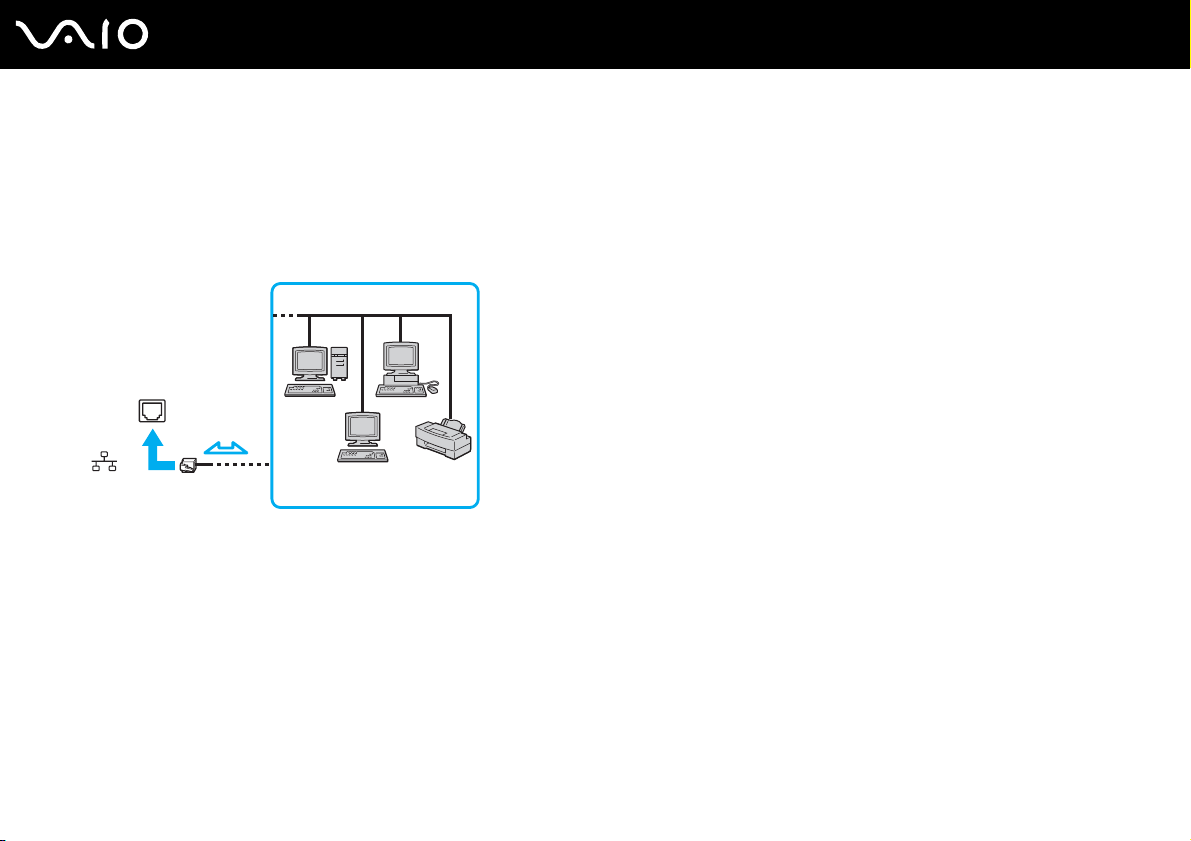
92
nN
Utilizar dispositivos periféricos
Ligar a uma rede local (LAN)
Pode ligar o seu computador a redes do tipo 1000BASE-T/100BASE-TX/10BASE-T através de um cabo de rede Ethernet.
Ligue uma extremidade de um cabo de rede (não fornecido) opcional à porta de rede (Ethernet) do computador e a outra
extremidade à sua rede. Para obter definições detalhadas e saber quais os dispositivos necessários para ligar à rede, consulte
o administrador de rede.
O computador pode ser ligado à rede com as predefinições.
!
Não ligue um cabo telefónico à porta de rede (LAN) do computador.
Se a porta de rede (LAN) estiver ligada a uma das linhas telefónicas mencionadas abaixo, os picos de corrente eléctrica no conector podem provocar
danos, sobreaquecimento ou incêndio.
- Linhas telefónicas domésticas (intercomunicadores) ou de escritório (linhas telefónicas múltiplas de escritório)
- Linha telefónica de subscritor de telefone público
- PBX (private branch exchange)
Não ligue um cabo telefónico à porta de rede (Ethernet) do computador.
Page 93

Personalizar o computador VAIO
Personalizar o computador VAIO
Esta secção descreve brevemente como alterar as definições principais do computador VAIO. Entre outras coisas,
aprenderá a utilizar e a personalizar o aspecto do software e utilitários da Sony.
❑ Definir a palavra-passe (página 94)
❑ Configurar o computador com o VAIO Control Center (página 99)
❑ Utilizar os modos de poupança de energia (página 100)
❑ Gerir a energia com o VAIO Power Management (página 105)
❑ Configurar o modem (página 107)
93
nN
Page 94

94
nN
Personalizar o computador VAIO
Definir a palavra-passe
Utilize uma das funções do BIOS para definir a palavra-passe.
Assim que definir a palavra-passe, ser-lhe-á pedido para introduzir a palavra-passe, depois de aparecer o logótipo VAIO,
para iniciar o computador. A palavra-passe de ligação permite-lhe proteger o computador contra acesso não autorizado.
Adicionar a palavra-passe de ligação
A palavra-passe de ligação é fornecida para proteger o computador contra acesso não autorizado.
Existem dois tipos de palavra-passe de ligação: a palavra-passe da máquina e a palavra-passe do utilizador. A palavra-passe
da máquina é fornecida para que os utilizadores com direitos administrativos no computador alterem as opções de configuração
no ecrã de configuração do BIOS, bem como para iniciarem o computador. A palavra-passe do utilizador é fornecida para que
os utilizadores normais possam alterar algumas opções de configuração do BIOS, bem como para iniciarem o computador.
Para definir a palavra-passe do utilizador, tem de definir primeiro a palavra-passe da máquina.
!
Depois de definir a palavra-passe de ligação, não conseguirá iniciar o computador sem introduzir a mesma. Não se esqueça da palavra-passe. Anote a
palavra-passe e mantenha-a secreta e em segurança.
Se não se lembrar da palavra-passe de ligação e precisar de ajuda para a repor, ser-lhe-á cobrada uma taxa de reposição da palavra-passe e poderá ter
de enviar o computador para os serviços de assistência para reposição da palavra-passe.
Page 95

95
nN
Personalizar o computador VAIO
Para adicionar a palavra-passe de ligação (palavra-passe da máquina)
1 Ligue o computador.
2 Prima a tecla F2 quando o logótipo VAIO aparecer.
O ecrã de configuração do BIOS é apresentado. Caso não apareça, reinicie o computador e prima a tecla F2 várias vezes
quando aparecer o logótipo VAIO.
3 Prima a tecla < ou , para seleccionar Security para ver o separador Security, seleccione Set Machine Password e,
em seguida, prima a tecla Enter.
4 No ecrã de introdução da palavra-passe, introduza a palavra-passe duas vezes e prima a tecla Enter.
A palavra-passe pode ter até 32 caracteres alfanuméricos (incluindo espaços).
5 Seleccione Password when Power On em Security e prima a tecla Enter.
6 Altere a definição de Disabled para Enabled.
7 Prima a tecla < ou , para seleccionar Exit, seleccione Exit Setup e, em seguida, prima a tecla Enter.
No pedido de confirmação, prima a tecla Enter.
Page 96
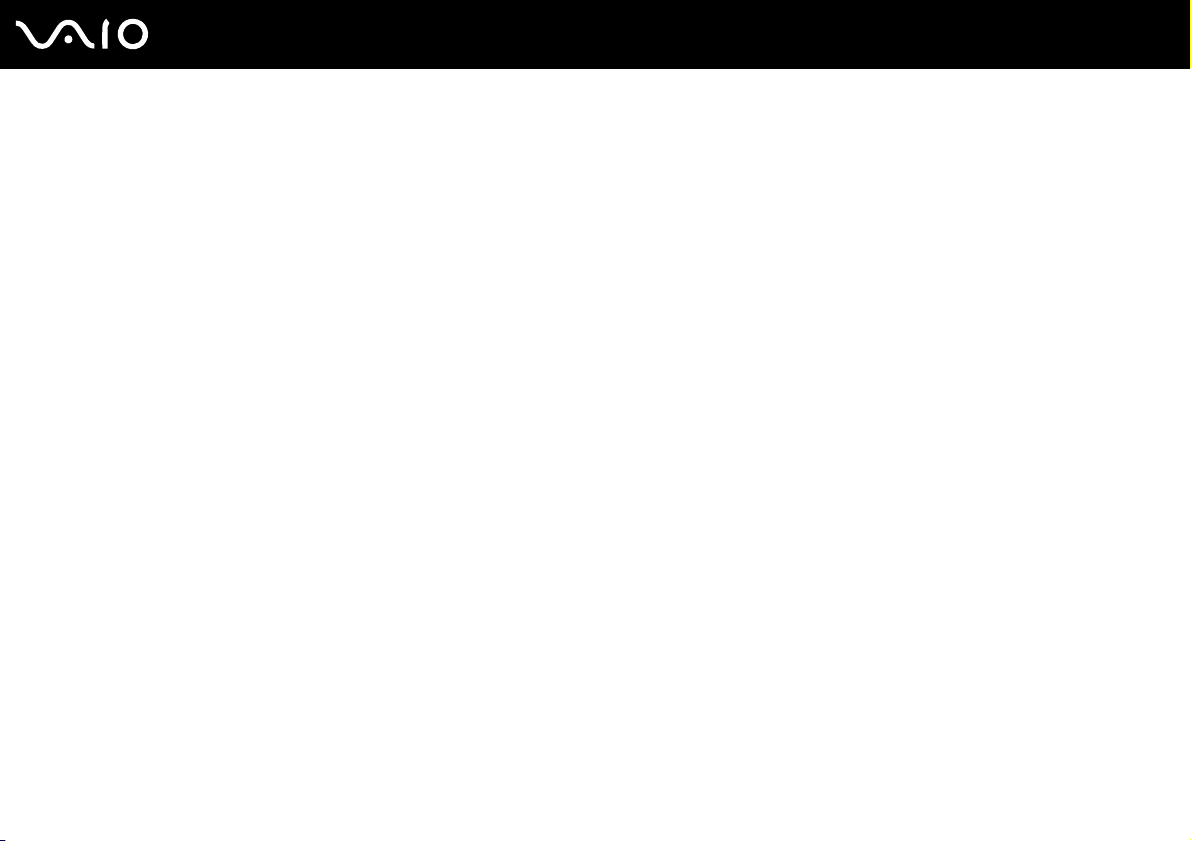
nN
Personalizar o computador VAIO
Para adicionar a palavra-passe de ligação (palavra-passe do utilizador)
!
Certifique-se de que define a palavra-passe da máquina antes de definir a palavra-passe do utilizador.
1 Ligue o computador.
2 Prima a tecla F2 quando o logótipo VAIO aparecer.
O ecrã de configuração do BIOS é apresentado. Caso não apareça, reinicie o computador e prima a tecla F2 várias vezes
quando aparecer o logótipo VAIO.
3 Introduza a palavra-passe da máquina e prima a tecla Enter.
4 Prima a tecla < ou , para seleccionar Security para ver o separador Security, seleccione Set User Password e,
em seguida, prima a tecla Enter.
5 No ecrã de introdução da palavra-passe, introduza a palavra-passe duas vezes e prima a tecla Enter.
A palavra-passe pode ter até 32 caracteres alfanuméricos (incluindo espaços).
6 Prima a tecla < ou , para seleccionar Exit, seleccione Exit Setup e, em seguida, prima a tecla Enter.
No pedido de confirmação, prima a tecla Enter.
96
Page 97

97
nN
Personalizar o computador VAIO
Alterar/remover a palavra-passe de ligação
Para alterar ou remover a palavra-passe de ligação (palavra-passe da máquina)
1 Ligue o computador.
2 Prima a tecla F2 quando o logótipo VAIO aparecer.
O ecrã de configuração do BIOS é apresentado. Caso não apareça, reinicie o computador e prima a tecla F2 várias vezes
quando aparecer o logótipo VAIO.
3 Introduza a palavra-passe da máquina e prima a tecla Enter.
4 Prima a tecla < ou , para seleccionar Security para ver o separador Security, seleccione Set Machine Password e,
em seguida, prima a tecla Enter.
5 No ecrã de introdução da palavra-passe, introduza a palavra-passe actual uma vez e, em seguida, uma nova palavra-passe
duas vezes e prima a tecla Enter.
Para remover a palavra-passe, deixe os campos Enter New Password e Confirm New Password em branco e prima a
tecla Enter.
6 Prima a tecla < ou , para seleccionar Exit, seleccione Exit Setup e, em seguida, prima a tecla Enter.
No pedido de confirmação, prima a tecla Enter.
Page 98
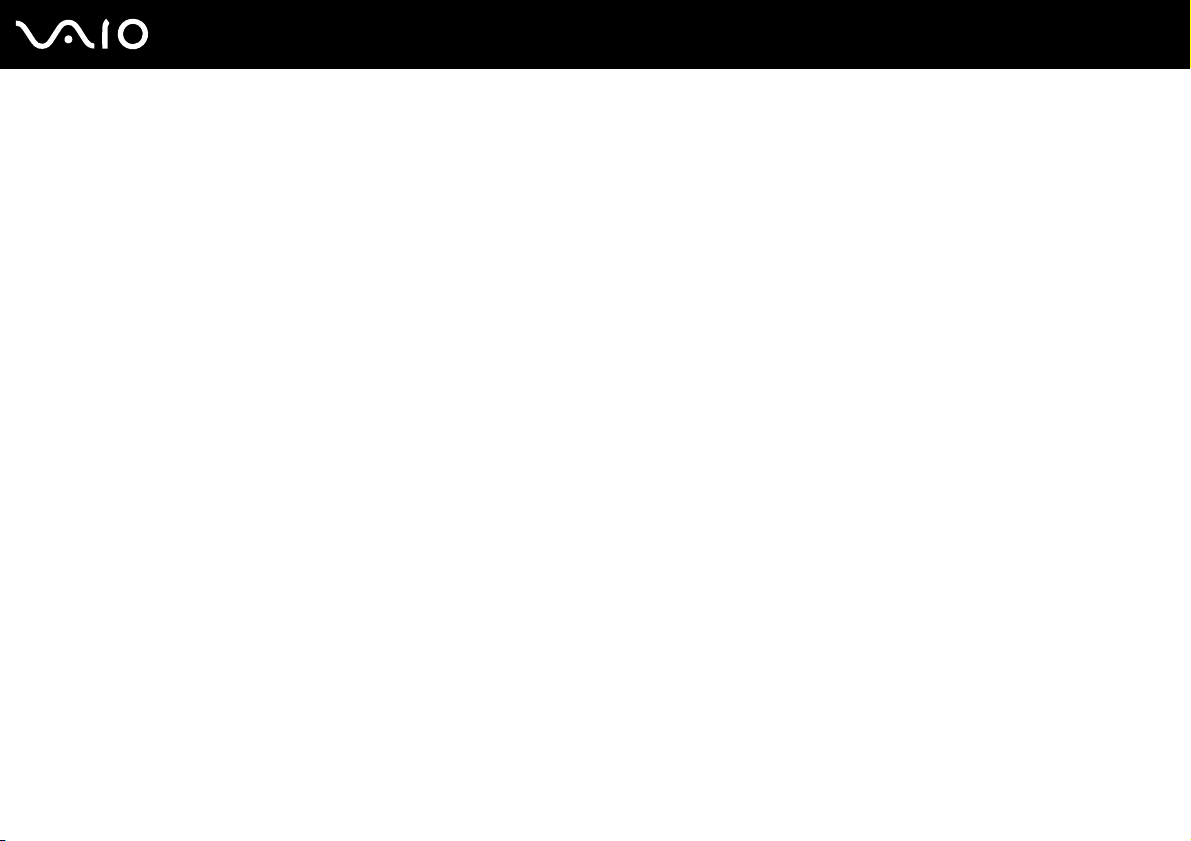
98
nN
Personalizar o computador VAIO
Para alterar ou remover a palavra-passe de ligação (palavra-passe do utilizador)
1 Ligue o computador.
2 Prima a tecla F2 quando o logótipo VAIO aparecer.
O ecrã de configuração do BIOS é apresentado. Caso não apareça, reinicie o computador e prima a tecla F2 várias vezes
quando aparecer o logótipo VAIO.
3 Introduza a palavra-passe do utilizador e prima a tecla Enter.
4 Prima a tecla < ou , para seleccionar Security para ver o separador Security, seleccione Set User Password e,
em seguida, prima a tecla Enter.
5 No ecrã de introdução da palavra-passe, introduza a palavra-passe actual uma vez e, em seguida, uma nova palavra-passe
duas vezes e prima a tecla Enter.
Para remover a palavra-passe, deixe os campos Enter New Password e Confirm New Password em branco e prima a
tecla Enter.
6 Prima a tecla < ou , para seleccionar Exit, seleccione Exit Setup e, em seguida, prima a tecla Enter.
No pedido de confirmação, prima a tecla Enter.
Page 99

Personalizar o computador VAIO
Configurar o computador com o VAIO Control Center
O utilitário VAIO Control Center permite-lhe aceder a informações do sistema e especificar preferências para o
comportamento do sistema.
Para utilizar o VAIO Control Center
1 Clique em Iniciar, Todos os programas e VAIO Control Center.
2 Seleccione o item de controlo pretendido e altere as definições.
3 Quando tiver terminado, clique em OK.
A definição do item pretendido foi alterada.
Para mais informações sobre cada opção, consulte o ficheiro de ajuda incluído com o VAIO Control Center.
Alguns dos itens de controlo não estarão visíveis se abrir o VAIO Control Center como utilizador padrão.
99
nN
Page 100
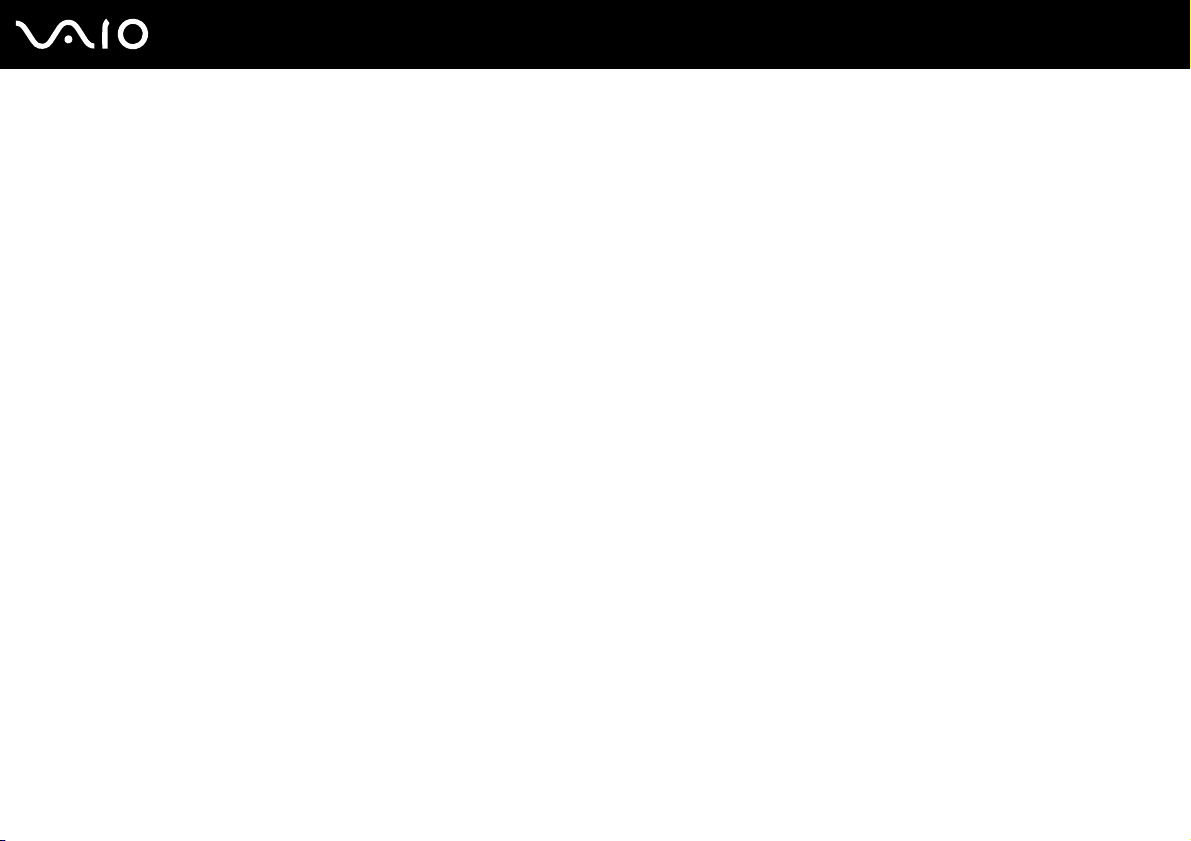
100
nN
Personalizar o computador VAIO
Utilizar os modos de poupança de energia
Pode tirar partido das definições de gestão de energia para conservar a vida útil da bateria. Para além do modo de
funcionamento normal, o computador tem dois modos diferentes de poupança de energia: Suspensão e Hibernação. Quando
utiliza a energia da bateria, deve estar ciente de que o computador entra automaticamente no modo de Hibernação quando
há pouca bateria restante, independentemente da configuração de gestão de energia seleccionada.
!
Se o nível de carga da bateria for inferior a 10%, deve ligar o transformador para recarregar a bateria ou encerrar o computador e instalar uma bateria
completamente carregada.
Utilizar o modo Normal
Este é o estado normal do computador quando está a ser utilizado. O indicador verde de alimentação está aceso neste modo.
